Подготовка фотографии к печати с помощью фотошопа
25 декабря 2019 в 16:50 — последнее обновление
Урок №6
Я всегда удивляюсь — как можно печатать фотографии, не подготовив их предварительно! Если даже ретушировать фото не требуется, то кадрировать, в любом случае придется. Дело в том, что снимки в фотоаппарате получаются с соотношением сторон три к четырем. Если же вы заказываете фото размером 10 на 15 см., то соотношение сторон будет два к трем.
То есть, необходимо снимок обрезать, иначе, 1) в лаборатории могут кадрировать не так, как нужно; 2) за подготовку снимка к печати в лаборатории берут дополнительную плату. Вы можете сэкономить, если все сделаете сами.
Примечание. Не нужно искать — совпадает ли ваша версия фотошопа с моей. Все элементы, которые я показываю, легко узнаваемы, не зависимо от версии.
Кадрирование фотографии перед печатью.
Для примера подготовим фотографию в самом распространенном формате 10х15 см.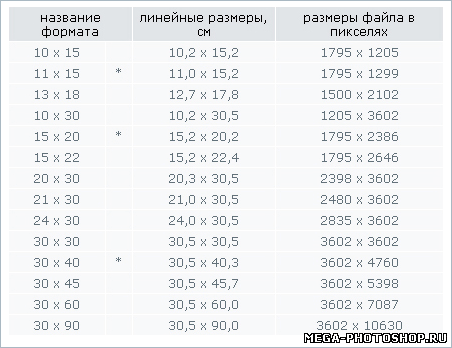
Рис. 1
1) Нажимаем значок Кадрировать (обведено красным карандашом)
2) Вводим в окошко Ширина 1 – 15 см
3) Вводим в окошко Высота 2 – 10 см
4) В окошко Разрешение 3 – 300 пикселей на дюйм (если для размещения в Интернете годилось 72 пикселей на дюйм, то для печати требуется более высокое качество)
5) Курсор у нас принимает форму значка (обведенного красным карандашом). Нажимем левую кнопку мыши и растягиваем рамку на все окно.
Рис. 2Теперь мы ясно видим лишние участки фотографии, возникшие из-за разного соотношения сторон. Такую обрезку вам сделают в фотолаборатории, если печать делают на автомате. Если же кадрированием занимается оператор, то за подготовку фотографию к печати возьмут дополнительную плату.
Но, как мы видим на фото 1, такое кадрирование не удачное. Ноги «отрезаются», а вверху остается лишнее поле.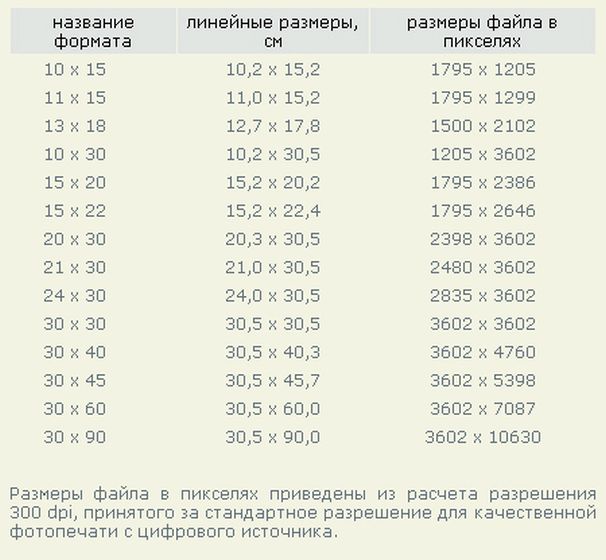
Потом, потянув за уголки, вы можете кадрировать еще более точно. Обращаю внимание, что в стороны растянуть не получится, потому что соблюдается заданная пропорция сторон 2 к 3. Изменяется размер рамки только при растягивании за уголки, с соблюдением пропорции.
Наконец, вы сделали все «как должно быть». Теперь нажимаете на фотографии правой кнопкой мыши, и появится контекстное меню (Кадрировать Отмена — см. рис 3). Нажимаете левой кнопкой мыши слово Кадрировать и перед вами фотография в том виде, в каком она будет выводиться на печать.
Рис. 4Для интереса можем посмотреть и убедиться, что размеры фотографии будут сохранены правильно.
Рис. 5Для этого в меню Изображение выбираем Размер изображения. Появляется окно:
Рис. 6Как видим, размер печатного оттиска 15 см Х 10 см при разрешении 300 пикселей на 1 дюйм.
Теперь нужно сохранить подготовленную нами к печати фотографию.
Сохранение фотографии, подготовленной к печати.
Для этого в меню Файл выбираем Сохранить как.
Рис. 7В появившемся окне нужно ввести Имя файла. По умолчанию будет предложено исходное имя, но, вдруг исходный файл еще потребуется! Поэтому даем файлу другое имя.
Тип файлов — JPEG.
Обращаем внимание, какая Папка предлагается для сохранения файлов. Очень часто бывает, что машинально нажимают кнопку Сохранить, а потом начинают долго искать, куда же сохранился файл. По умолчанию система предлагает сохранить туда, куда вы сохраняли последний раз. А этот последний раз мог быть месяц назад и вы уже забыли, куда и что сохраняли. Поэтому посмотрите, в какую папку предлагает сохранить система, и, если нужно, измените папку назначения.
Лучше для этой цели создать новую папку, назвав ее, например, «На печать«.
Итак, после того, как вы выбрали папку и назвали файл, нажимаете кнопку Сохранить (рис 7).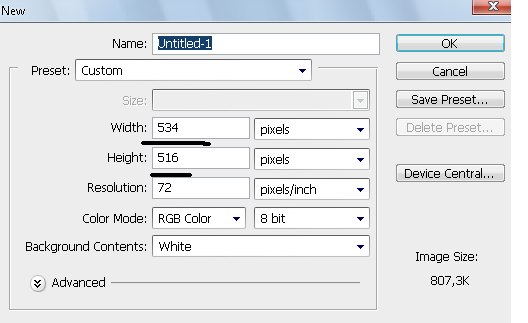
В появившемся окне установим параметры изображения. По умолчанию в окне Качество стоит цифра 12. В таком случае файл получается даже больше исходного. Качества 10 вполне достаточно. Нажимаем теперь кнопку ОК и приступаем к подготовке следующей фотографии.
Ну, а когда все фотографии будут готовы, вы всю папку «На печать» (или, как вы ее назвали) сбросите на диск или флэшку и отнесете в фотолабораторию.
Перейти к другим урокам по фотошопу:
- Сохранение фотографии для Интернета.
- Осветление — затемнение изображения
- Инструмент фотошопа — Заплатка
P.S. Если у Вас после изучения всех этих уроков появится желание совершенствовать свои знания по фотошопу — это похвально! Но великий и могучий Photoshop за 2 дня не изучишь.
Вы планируете профессионально работать с фотошопом? Зайдите на страницу: Фотошоп с нуля в видеоформате Это лучший Видеокурс по фотошопу для тех, кто всерьез хочет заниматься фотографией, фотомонтажом.
Автор регулярно присылает все новые уроки, хотя мне столько и не нужно — я фотографом не собираюсь работать.
Подготовка фотографий к печати – Простые фокусы
Сегодня рынок печати, как говорят специалисты, сужается – не так много пользователей активно печатают фотографии, предпочитая их хранить на бесплатных или платных хостингах, онлайн-альбомах и т.д. Кто-то даже говорит, что это убивает фотографию, т.к. она из бумажного вида переходит в вид цифровой, который не настолько долговечен, порой достаточно компьютерного глюка, чтобы воспоминание кануло в лету. Впрочем, о долговечности можно поспорить, а мы не об этом.
Нам все же думается, что ситуация не настолько трагична – просто с наступлением цифровой эры люди, в среднем, стали больше снимать и относиться к фотографии менее серьезно. Здесь можно усмотреть зачатки того, что отбор станет более качественным, а можно попаниковать, что фотография умирает, это не так важно для этой статьи. Отсюда следует другой, более важный вывод: печатники стараются всеми силами заманить к себе клиента, как предложением человеку дополнительных, порой совсем ненужных услуг (вроде печати на полях дневника фотографии учителей, которые должны ставить оценки), так и возможностью автоматической коррекции принятого кадра без возможности отмены этой функции, что доставляет большую головную боль фотографам, самостоятельно обрабатывающим снимки.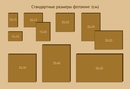 Впрочем, качество таких программ довольно высоко, так что можно смело сказать, что приносят они гораздо больше пользы, нежели вреда.
Впрочем, качество таких программ довольно высоко, так что можно смело сказать, что приносят они гораздо больше пользы, нежели вреда.
Что можно смело сказать, так это то, что печать фотографий стала доступней, т.е. она тратит меньше времени пользователя, что, безусловно, достижение современной техники, которым до последнего времени никто никак не мог воспользоваться. Сегодня от человека (печально, что оно начало подменяться какими-то тупыми словечками, вроде “пользователь”) требуется снять кадр (т.е. просто нажать на кнопку, не думая ни о чем), перегнать в компьютер и загрузить на сайт печатника, после чего не потрудиться зайти в киоск и забрать карточки с любимыми выражениями любимых лиц. Впрочем, для особо ленивых есть небесплатная доставка.
Тут, кстати, и начинается изрядное количество проблем. Первое, и самое, назойливое, пожалуй, то, что форматы цифрового фотоаппарата и печатного устройства не совпадают, в 80% случаев. Поясним: у большинства цифровых фотоаппаратов матрица с соотношением сторон 3:4 (вспоминаем математику – достаточно количество пикселов по длинной стороне разделить на 4, а по короткой на 3, и получится почти одинаковое число, что доказывает наше утверждение), в то время как в печати стандартным считается размер 10х15 см, 15х21 см, 20х30 см и пр. (их называют 10х15, 15х20 и А4, как правило, что не совсем верно), с соотношением 2:3. Тот самый вариант автоматической коррекции, кстати, предполагает подгонку фотографии под площад кадра, правда, из вариантов доступны только два: сделать поля по коротким сторонам (белые или, что еще страшнее, цветные и с подписью) или обрезать по длинным (в случае 10х15 может быть миллиметров по 7 сверху и снизу, что иногда критично). Что неприятно, ошибиться можно очень легко, особенно если не понять, что означает галочка “с полями”.
(их называют 10х15, 15х20 и А4, как правило, что не совсем верно), с соотношением 2:3. Тот самый вариант автоматической коррекции, кстати, предполагает подгонку фотографии под площад кадра, правда, из вариантов доступны только два: сделать поля по коротким сторонам (белые или, что еще страшнее, цветные и с подписью) или обрезать по длинным (в случае 10х15 может быть миллиметров по 7 сверху и снизу, что иногда критично). Что неприятно, ошибиться можно очень легко, особенно если не понять, что означает галочка “с полями”.
Как видите, форма того же Нетпринта совершенно непоказательна, но даже на нее никто не смотрит и не читает – как сказано выше, люди экономят время. После галочки, кстати, выскакивает предупреждение, что фотография будет обрезана – в таких случаях нормальной реакцией является отказ (жалко же!), который ведет к печати полей, как сказано выше, просто ужасных. Между тем, почему-то никто не предлагает услуги копирования пикселов по краям для растягивания их на белые поля или хотя бы заливки соответствующим цветом (понятно, что это тоже ужас, но хоть чуть лучше белого), хотя кто-то если и не предлагает пользователю кадрировать лично, то просто показывает, что будет в итоге (это чтобы можно было отмазаться, вроде “ну там же глазик был”).
Поблагодарить за разные соотношения надо фотографов, которые установили такой стандарт кадра очень давно (это стандарт 35-мм пленки) и производителей цифровых фотоаппаратов, которые, совершенно не думая, потянули в фотографию видеоформат PAL (первые фотоматрицы изготавливались по процессам, сходным с давно уже существующими матрицами для видео, отчего имели размер, соответствующий телевизионному стандарту). Разбираться, как всегда, потребителям.
Интересно, что дело даже не в формате – у печатников давно есть формат 10х13.5, соответствующий соотношению сторон 3:4, что могло бы решить проблему, если бы не одно “но”: существование пленочного стандарта “35 мм” на долгие годы вперед поставило зависимость от него разных отраслей производства – тут и производители объективов, которые устанавливают фокусное расстояние на них в “пленочном” (полнокадровом) стандарте, причем даже для объективов сделанных под цифровые фотоаппараты с уменьшенной матрицей, а зеркальщики делают еще наглее – реальное ФР они даже не считают, и умножать на 1.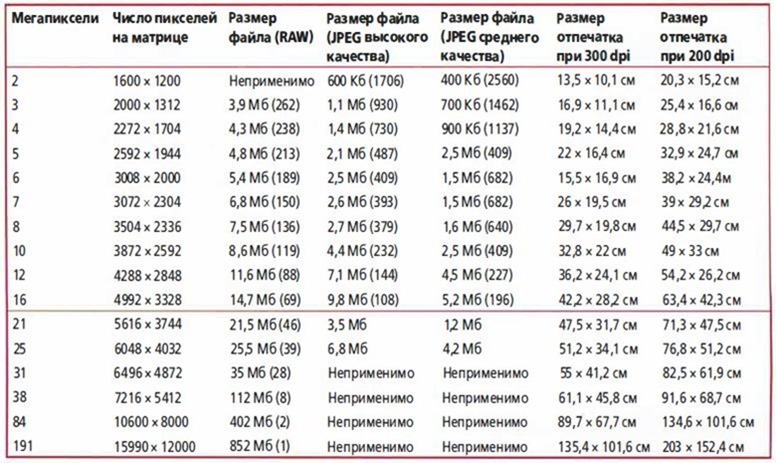 5 (1.6) приходится пользователю. Тут же, кстати, и более мелкие производители фотоальбомов, для которых стандартом на долгие годы стал формат 10х15 и отказаться от него они не могут – в нем большинство фотографий печатается (это называется “порочный круг”). Для более крупных фото, кстати, формат не фиксирован по соотношению стороны – альбомы с большими “конвертиками” не выпускаются.
5 (1.6) приходится пользователю. Тут же, кстати, и более мелкие производители фотоальбомов, для которых стандартом на долгие годы стал формат 10х15 и отказаться от него они не могут – в нем большинство фотографий печатается (это называется “порочный круг”). Для более крупных фото, кстати, формат не фиксирован по соотношению стороны – альбомы с большими “конвертиками” не выпускаются.
Что делать с форматом?
Есть несколько рекомендаций, причем все они предполагают определенное количество энергии, затраченной человеком перед компьютером:
- Настроить фотоаппарат сразу на соотношение сторон 2:3 (посмотрите в меню внимательно и установите сразу). Если вы руководствуетесь принципом “пусть влезет в кадр все – потом отрежу”, будьте готовы к тому, что обрезать придется каждый кадр вручную или придется смириться с автоматической обрезкой в лаборатории
- Обрезать фотографии под размер в редакторе:
- в Photoshop есть инструмент “кадрирование”, в меню которого находится блок настроек, вызываемый по нажиму на стрелочку.
 Если предварительно ввести настройки ширины-высоты-разрешения ( с указанием единицы, например, px для пиксела), а потом нажать на кнопку нового пресета, можно присвоить ему имя и пользоваться в будущем. Для этого лучше узнать размеры у печатника – многие указывают 102х152 мм (вбиваете их в поля), разрешение можно брать 300 или 320 dpi, а кадр сохранять в папку “для печати”, чтобы не трогать исходники, которые будут большего разрешения
Если предварительно ввести настройки ширины-высоты-разрешения ( с указанием единицы, например, px для пиксела), а потом нажать на кнопку нового пресета, можно присвоить ему имя и пользоваться в будущем. Для этого лучше узнать размеры у печатника – многие указывают 102х152 мм (вбиваете их в поля), разрешение можно брать 300 или 320 dpi, а кадр сохранять в папку “для печати”, чтобы не трогать исходники, которые будут большего разрешения
- в Lightroom все делается несколько проще – в панели “Develop/Обработка” указываются пропорции инструмента “Crop&Straighten/Кадрирование и выравнивание” – 2х3, после чего изображение кадрируется, а при экспорте в разделе “Image sizing/Размер изображения” указывается параметр длинной стороны по данным печатника – например, 15.2 см, разрешение по вкусу, но не менее 300.
- в других программах также есть инструмент кадрирования – называется он соответственно, “Crop” и действует примерно так же, в зависимости от сложности программы (такое есть даже в Picasa), просто, возможно, иногда придется узнавать пиксельные размеры (для кадра 10х15 разрешением 300 dpi это 1200х1800)
- Снимать, учитывая обрезаемое место по краям кадра и не сильно переживать при кадрировании изображений в лаборатории
- Помнить, что 1-2 мм, обрезаемых по краям уже скадрированного изображения, – норма для непрофессиональных лабораторий, о чем некоторые печатники даже пишут у себя на сайте.
 Если для вас принципиально оставить даже эти два миллиметра, придется обратиться в более дорогую лабораторию и изрядно попотеть
Если для вас принципиально оставить даже эти два миллиметра, придется обратиться в более дорогую лабораторию и изрядно попотеть - Не забывать об исходном разрешении снимка. К примеру, если вы кадрируете 6-мегапиксельный кадр и оставляете от него менее чем 30% былой площади, неминуемо понижение четкости кадра (помните, что для кадра 10х15 просто необходимо оставить 2 Мп)
- Помнить, что перед печатью желательно еще повысить четкость уже скадрированного кадра (отдельная операция в Photoshop или автоматически настраиваемая в Lightroom)
- в Photoshop есть инструмент “кадрирование”, в меню которого находится блок настроек, вызываемый по нажиму на стрелочку.
Кстати, такой подход позволит серьезнее относиться к фотографии, а если повезет, то и к композиции, равно как и к внимательности во время съемки. Удачных вам кадров!
Размер стандартной фотографии 10 на 15. Разрешение изображений и качество печати
Для начинающего пользователя программа фотошоп покажется магическим инструментом, который с таинственной легкостью может изменить до неузнаваемости любую фотографию.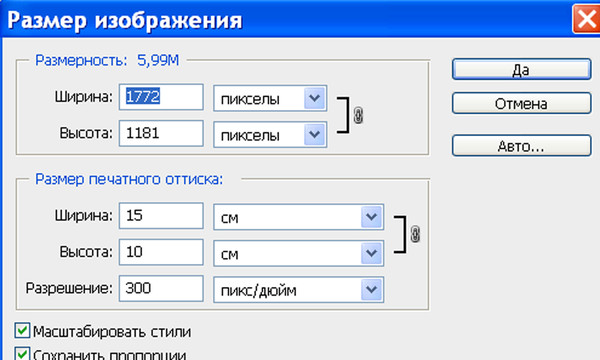
А именно с таким видом графики работает фотошоп, состоит из крошечных элементов — пикселей , как любой предмет из мельчайших частиц — атомов.
Пиксели — это крошечные элементы, квадратной формы, которые содержат в себе информацию о цвете, яркости и прозрачности. Термин происходит от скрещивания двух английских слов – picture (изображение) и element (элемент) .
Файл цифрового изображения состоит из вертикальных и горизонтальных рядов пикселей, заполняющих его высоту и ширину соответственно. Чем больше пикселей содержит изображение, тем больше деталей оно может отобразить. Они неуловимы человеческому глазу, потому что ничтожно малы. Чтобы их увидеть, придется сильно увеличить изображение:
Обратите внимание на . Красной рамочкой отмечена видимая часть изображения. Я увеличил до 1200% район, где изображен нос и рот панды. Как видите, изображение состоит из набора цветных квадратиков. В увеличенном виде это похоже на лоскутное одеяло из квадратных фрагментов.
Красной рамочкой отмечена видимая часть изображения. Я увеличил до 1200% район, где изображен нос и рот панды. Как видите, изображение состоит из набора цветных квадратиков. В увеличенном виде это похоже на лоскутное одеяло из квадратных фрагментов.
Внимательно приглядевшись, можно понять основные принципы построения изображения:
1. Пиксели квадратной формы и выстраиваются в изображении в виде сетки (вспомните тетрадный лист в клеточку).
2. Квадратики всегда строго одного определенного цвета, они даже не могут быть градиентом. Даже если вам покажется, что какой-то квадратик переливается цветом, то это ни что иное как обман зрения. Увеличьте еще сильнее этот участок и вы убедитесь в этом.
3. Плавный переход между цветами происходит благодаря постепенно изменяющимся тонам смежных пикселей. Даже линия соприкосновения контрастных цветов может содержать не один десяток тонов.
Разрешение изображения
Понятие разрешение изображения неразрывно связано с пикселями.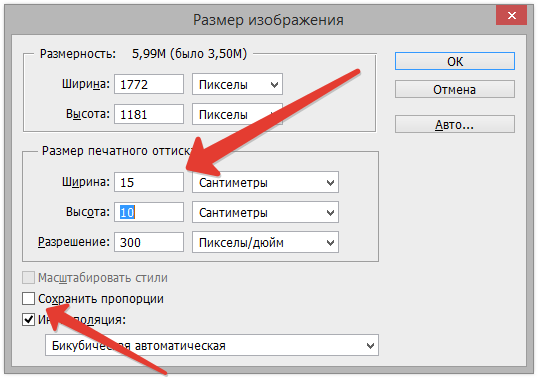
Разрешение цифровой фотографии записывается следующим образом: 1920×1280. Такая запись означает, что изображение имеет 1920 пикселей в ширину и 1280 пикселей в высоту, то есть эти числа ни что иное как количество тех самых маленьких квадратиков в одной строке и столбце.
Кстати , если перемножить эти два числа — 1920×1280 (в моем примере получится 2 457 600 пикселей ), то получим общее количество «лоскутков» , из которых состоит конкретное изображение. Это число можно сократить и записать как 2,5 мегапикселя (МП) . С такими сокращениями вы сталкивались, когда знакомились с характеристиками цифрового фотоаппарата или, еще к примеру, камерой в смартфоне. Производители техники указывают предельную величину, на которую способен их продукт. Значит, чем выше число МП, тем больше может быть разрешение будущих снимков.
Итак, чем больше разрешение, тем меньше пиксели, а значит возрастает качество и детализация снимка. Но фотография с большим разрешением будет и больше весить — такова цена качества. Поскольку каждый пиксель хранит в себе определенную информацию, с увеличением их количества, требуется больше количества памяти компьютера, а значит и растет их вес. Например, фото с медведями вверху статьи с разрешением 655×510 весит 58 КБ, а фото с разрешением 5184×3456 займет 6 МБ.
Поскольку каждый пиксель хранит в себе определенную информацию, с увеличением их количества, требуется больше количества памяти компьютера, а значит и растет их вес. Например, фото с медведями вверху статьи с разрешением 655×510 весит 58 КБ, а фото с разрешением 5184×3456 займет 6 МБ.
Размеры пикселя и печать
Важно различать ситуации, когда мы говорим о размерах пикселя и их влиянии на качество фотографии.
Просматривая изображения на экране монитора, мы видим, что размеры пикселя всегда одинаковы. Компьютерным размером разрешения считается 72 точки на дюйм .
Примечание
Обратите внимание, когда вы создаете новый документ в фотошопе, то программа по умолчанию предлагает вам именно это значение:
Просматривая на компьютере большие фотографии размером, например, 5184×3456, чувствуется насколько она детально прорисована, нет зернистости и никаких дефектов, она яркая и четкая. Но поверьте, такая фотография опять же 72 точки на дюйм. Откроем ради интереса свойства изображения:
Большая фотография будет классно смотреться на компьютере благодаря масштабу.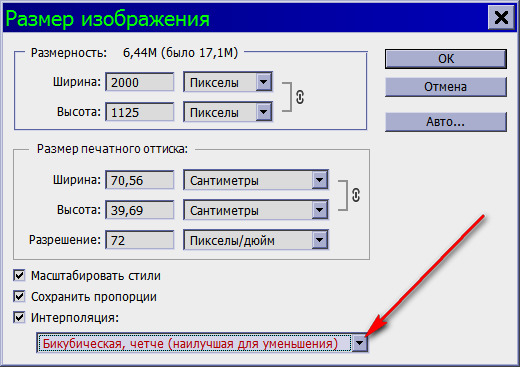 Какое у вас стоит разрешение экрана? Явно не 5184×3456, а меньше. Так значит компьютер должен уменьшить такую фотографию, чтобы она уместилась целиком на экране компьютера. Происходит сжимание пикселей и уменьшение их размеров, а значит вот оно классное качество снимка. Если бы вы просматривали такую фотографию в исходном размере, то могли бы с легкостью разглядеть размытость и потускнение изображения, а также резкие края контрастных деталей.
Какое у вас стоит разрешение экрана? Явно не 5184×3456, а меньше. Так значит компьютер должен уменьшить такую фотографию, чтобы она уместилась целиком на экране компьютера. Происходит сжимание пикселей и уменьшение их размеров, а значит вот оно классное качество снимка. Если бы вы просматривали такую фотографию в исходном размере, то могли бы с легкостью разглядеть размытость и потускнение изображения, а также резкие края контрастных деталей.
О размерах пикселя в большинстве случаев вспоминают, когда дело касается печати фотографии. Здесь 72 точек может не хватить.
Для примера я создал документ размерами 655×400 пикселей с разрешением 72 точки. Посмотрите в графу размер печатного оттиска :
Фотошоп вычислил, что изображение размером 655×400 и разрешением 72 точки можно будет распечатать на бумаге размером 9,097×5,556 дюймов (в сантиметрах это 23,11×14,11)
655 пикселей в ширину, разделенные на 72 пикселей на дюйм = 9,097 дюймов ширины
400 пикселей делится на 72 пикселей на дюйм = 5,556 дюймов высоты
Казалось бы, «Вау! На каком большом листе можно распечатать!». Но по факту фотография будет примерно такой:
Но по факту фотография будет примерно такой:
Размытая фотография, нет резкости и четкости.
Принтеры считаются устройствами высокого разрешения, поэтому, чтобы фотографии были красиво напечатаны, требуется либо печатать фотографии изначально большого размера, как у меня 5184×3456, либо менять количество точек на дюйм в диапазоне от 200 до 300.
Вновь возьму тоже изображение 655×400, но изменю количество точек на 200, вот что пишет фотошоп:
Уменьшился размер печатного оттиска почти в три раза. Теперь у нашего изображения печатается 200 пикселей на 1 дюйм бумаги.
Что же получается, изображение будет маленьким, едва ли уберется на стандартную фотографию 10 на 15, но зато оно будет качественным, четким и детально прорисованным.
Получается, что для печати фотографий существует некий минимальный размер разрешения. Если картинка изначально маленького размера, как было у меня, то о хорошем качестве печати даже нечего думать.
Какого размера должно быть изображение, чтобы его красиво распечатать
Допустим, вы приехали с отдыха из Крыма, или сделали 100500 фотографий ребенка и, конечно, хотите что-нибудь распечатать в фотоальбом (пример 1) , а одну самую примечательную сделать в виде картины на стене (пример 2) . Давайте разберемся какого размера должны быть такие фотографии и могут ли этого добиться современные фотоаппараты.
Давайте разберемся какого размера должны быть такие фотографии и могут ли этого добиться современные фотоаппараты.
Пример 1
Итак, как правило, в фотоальбом идут фоточки размером 10×15 см (в дюймах это составляет 3,937×5,906 ). Сейчас узнаем какой должен быть минимальный размер фотографии, чтобы все красиво распечаталось. Для расчетов берем разрешение 200 точек на дюйм.
200 пикселей на дюйм х 3,937 дюйма в ширину = 787 пикселей;
200 пикселей на дюйм х 5,906 дюймов в высоту = 1181 пикселей.
То есть фотография 10×15 см = 787×1181 пикселей, минимум (!)
А узнав общее количество пикселей в таком разрешении (787 × 1181 = 929447 пикселей), округлив до миллионов, получим 1МП (мегапиксель). Я уже писал, что количество мегапикселей эта наиважнейшая характеристика современных фотоаппаратов. Среднее количество МП в фотоаппаратах и смартфонах достигает примерно 8 МП.
Значит нынешняя техника легко позволит делать фотографии, пригодных сразу для печати снимков в 10×15 см.
Пример 2
Теперь разберем случай, когда вы выбрали фотографию и хотите повесить ее на стену в рамку размером, допустим, 30×40 см (я взял размер рамки из каталога магазина IKEA), сразу переведу в дюймы: 11,811×15,748. Для такого размера фотографии я бы взял максимальный размер разрешения: 300 точек на дюйм, это уже считается профессиональной и самой качественной печатью (как раз то что надо для большой картины в рамке). А теперь расчеты:
300 пикселей на дюйм х 11,811 дюйма в ширину = 3543 пикселей;
300 пикселей на дюйм х 15,748 дюймов в высоту = 4724 пикселей.
Таким образом, ваше фото должно быть минимум 3543×4724 пикселей. Перемножаем значения и получаем 16.737.132 пикселя или 17 МП!
Таким образом, чтобы распечатать фотографию в рамочку, вам потребуется мощный фотоаппарат. В этом диапазоне уже рассматриваются . А это дорогой и серьезный вид техники.
В общем и в целом вам теперь должно быть хоть немножко стать понятно как устроена программа фотошоп и как получаются все эти махинации по редактированию фотографий. Узнав о пикселях, их свойствах и возможностях, этот процесс уже не должен казаться волшебством.
Узнав о пикселях, их свойствах и возможностях, этот процесс уже не должен казаться волшебством.
Заметили ошибку в тексте — выделите ее и нажмите Ctrl + Enter . Спасибо!
Фотографирование – процесс творческий. Недаром оно возведено в ранг искусства. Известные фотографы устраивают выставки наравне с художниками. Хорошие снимки ценятся и способны приносить доход.
Фото давно уже вошло в нашу повседневную жизнь. Вместо того, чтобы запоминать расписание или телефонный номер, проще сделать снимок при помощи встроенной в телефон фотокамеры.
Способы хранения фотографий также изменились: многие не печатают фото, а хранят их в электронном формате. В любой момент снимки можно посмотреть или отправить друзьям.
Но техника совершенствуется, и возможности использования изображений становятся почти безграничными. Это касается как коммерческого сектора, так и частных фотосессий. Появляются все новые форматы фото и распечатать картинку сейчас можно в любом размере, предварительно ее откадрировав .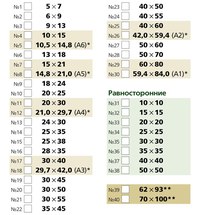
Форматы фотографий для печати
Несмотря на развитие цифровой фотографии, печатные снимки не теряют своей популярности. Например, фото для документов, как и раньше требуются на бумаге. На улице висят бумажные баннеры и плакаты. Вы можете напечатать фотографии буквально на любой поверхности – на футболке, кружке, чехле вашего смартфона. Сделать фото – не проблема. Важно подобрать правильные размеры фотографий для печати на объекте. Даже если вам удалось сделать идеальный снимок, он может не подойти для печати.
Рассмотрим основные форматы фотографий для печати.
Стандартные форматы ISO
Форматы, о которых вы скорее всего слышали еще в школе. Это те самые буквы А с цифрами. В таблице ниже приведены форматы и их точные размеры.
| Стандарт ISO | Размер (см) |
|---|---|
| А1 | 59,4×84,1 |
| А2 | 42×59,4 |
| А3 | 29,7×42 |
| А4 | 21×29,7 |
| А5 | 14,8×21 |
| А6 | 10,5×14,8 |
На эти параметры стоит обращать внимание поскольку оргтехника выпускается с учетом этих значений. Например, любимые некогда фотографии 10х15 см, по сути являются стандартными А6 с небольшими поправками.
Например, любимые некогда фотографии 10х15 см, по сути являются стандартными А6 с небольшими поправками.
Форматы печати не ограничиваются международными стандартами фототехники. Существуют также и другие размеры фотографий. В каждой фотомастерской есть таблица, в которой указаны форматы фото и их назначение. Если же вы планируете печатать снимки дома, то подобную таблицу можно найти в Интернете и обращаться к ней при редактировании изображений перед печатью.
Форматы фотографий для документов
Отдельно стоит рассказать о фотографиях на документы. Размеры изображений для документов также являются стандартными. Конкретному документу соответствуют свои размеры изображений. Самые большие фото нужны для личных дел (9х12), самые маленькие – для военных билетов и водительских прав (2,5х3,5).
Квадратные фотографии
Существует небольшая группа специализированных форматов, например квадратные. Сейчас фотографии в таком формате можно встретить в основном в соцсетях вроде Instagram. Наиболее интересным примером можно назвать фотографии, сделанные с помощью «Полароида».
Наиболее интересным примером можно назвать фотографии, сделанные с помощью «Полароида».
Самые популярные размеры для квадратных фотографий следующие:
Широкоформатные фотографии
С развитием техники все большее распространение получают широкоформатные фотографии, т.е фотографии у которых длина в разы больше высоты. Они примечательны своим сходством с панорамным изображением. Уже давно у рекламщиков появилась возможность использовать широкоформатный плоттер с размером 10000х5000 для печати баннеров, таким образом отпала надобность в составных композициях.
Для чего учитывать разрешение изображения?
Играя с масштабом в фоторедакторе можно получить маленькие картинки, а можно наоборот, увеличить изображение в размерах. Но возникает проблема с качеством фотографии. Мало выбрать формат для печати, необходимо учитывать разрешение снимка. Цифровое изображение состоит из пикселей. Количество точек на дюйм говорит о четкости картинки и называется разрешением.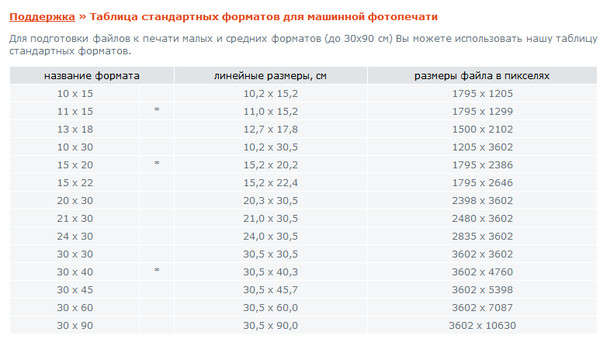 Чем больше точек, тем четче получится фото при печати. Например для получения картинки, которую будет легко обрабатывать, достаточно разрешения в 300 точек на дюйм. При печати на листе 8×10 см, в редакторе у вас получится размер 2400×3000 пикселей.
Чем больше точек, тем четче получится фото при печати. Например для получения картинки, которую будет легко обрабатывать, достаточно разрешения в 300 точек на дюйм. При печати на листе 8×10 см, в редакторе у вас получится размер 2400×3000 пикселей.
Тонкости редактирования фото
Если формат изображения является нестандартным, то перед печатью лучше воспользоваться фоторедактором и изменить разрешение снимка.
Также если вы захотите печатать маленькое фото на большом формате – изображение получится нечетким и размытым. Поэтому заранее подумайте где будет использоваться картинка.
Даже старое фото можно напечатать на бумаге – достаточно лишь правильно выставить формат. А чтобы правильно установить масштаб и соотношение сторон используйте простой и понятный фоторедактор от Movavi.
В Movavi Фоторедакторе изменить размер полученного изображения можно двумя способами:
1. Измените размер фото
- Нажмите вкладку Размер на главной панели инструментов
- Воспользуйтесь готовыми профилями или задайте собственный размер фото:
- Введите значения в блоке Вписать в размер .
 Кликните по значку Сохранять пропорции , чтобы масштабировать пропорции независимо друг от друга.
Кликните по значку Сохранять пропорции , чтобы масштабировать пропорции независимо друг от друга. - Выберите готовый профиль.
- Нажмите Другой размер , чтобы увидеть все доступные профили.
Обрежьте фотографию
- Перейдите во вкладку Обрезка .
- Задайте необходимый размер:
- Укажите ширину и высоту в соответствующих полях.
- Выберите подходящий профиль из списка.
- Задайте параметры самостоятельно. Расположите рамку так, чтобы вас устраивала получающаяся картинка. Чтобы изменить размер рамки, просто перетащите ее края.
Услуги
- Печати по ГОСТу (с Гербом РФ), штампы, факсимиле
- Вывески, баннеры
- Визитные карточки, бейджи, номерки
- Сувенирная продукция
- Печать чертежей (А0,А1,А2,А3)
- Печать на футболках
- Печать фотографий А4 (плакатов), текста (не набор), ретушь фотографий
- Изготовление табличек на заказ
- Календари, пригласительные, наклейки, коллажи
- Копировальные работы, ламинирование, переплет
- Лазерная гравировка на пластике
- Печать на кружках
- Изготовление магнитов
- Печать сертификатов
- Грамоты на заказ
Студии и типографии умеют печатать снимки разных размеров — от миниатюрных прямоугольников «на паспорт» до солидных фотографий 30×60 см и нестандартных вариантов. Не всегда понятно, какой формат выбрать, чтобы не видеть на бумаге цифровой «шум» и получить такую же четкость, как мониторе. Какими бывают форматы фотографий для печати? Как в них ориентироваться с учетом конкретной цели? Об этом — в нашей статье.
Не всегда понятно, какой формат выбрать, чтобы не видеть на бумаге цифровой «шум» и получить такую же четкость, как мониторе. Какими бывают форматы фотографий для печати? Как в них ориентироваться с учетом конкретной цели? Об этом — в нашей статье.
Таблица типовых форматов
Международные стандарты в области размеров распечатываемых снимков установили производители фотобумаги. Пропорции в этих стандартах не соответствуют пропорциям в матрицах цифровых фотоаппаратов, что добавляет сложностей заказчикам (которые привыкли к маркировке А6…А0 для обычной бумаги и путаются в остальных обозначениях и таблицах) и работникам типографий (которым приходится подгонять и вручную подрезать снимки).
| Формат отпечатка | Точный размер формата в мм | Разрешение фото для печати 300dpi |
| 9×13 | 89×127 | 1051×1500 |
| 10×15 | 102×152 | 1205×1795 |
| 13×18 | 127×178 | 1500×2102 |
| 15×20 | 152×203 | 1795×2398 |
| 15×21 | 152×216 | 1795×2551 |
| 20×30 | 203×305 | 2398×3602 |
| 30×40 | 305×406 | 3602×4795 |
| 30×45 | 305×457 | 3602×5398 |
| 30×90 | 305×914 | 3602×10795 |
Фотобумага 10×15 см примерно соответствует листу обычной бумаги А6, 15×21 см — А5, 30×30 — А4, 30×40 и 30×45 — А3, 30×60 — А2.
Если таблица форматов и размеров фотографий для печати не внесла ясности, и из головы не выходит маркировка А6, А5, А4, А3… А0, стоит предусмотрительно заказать снимок побольше и попросить сотрудников типографии обрезать его до привычного формата.
Например: вам хочется получить полноцветное изображение размером А6 с разрешением 300 dpi. В таком случае заказывайте распечатку на бумаге 15×21 см и режьте лишнее, т.к. формат 10×15, близкий к А6, окажется на 2 мм меньше по одной стороне, чем А6.
Наглядно форматы фотобумаги будут выглядеть так:
Цели распечатки снимка и стандартные размеры фотографий для печати в см
- Вечная классика — 10×15 см. Такой снимок поместится в любой семейный альбом и рамку, его без труда разглядят люди со средним зрением, в небольшом помещении изображение 10×15 см будет хорошо смотреться на стене как соло, так и рядом с другими.
- А4 (в переложении на фотобумагу — 20×30 см) стоит заказывать для оформления стен.
 И в коммерческом интерьере, и в просторной комнате снимок будет выглядеть представительно и ярко.
И в коммерческом интерьере, и в просторной комнате снимок будет выглядеть представительно и ярко. - 30×40 и 40×50 см — крупные изображения, которые желательно рассматривать с расстояния. Обычно эти размеры выбирают для оформления интерьера с акцентом на декор. Разрешения в 300 dpi, типичного для мелких снимков, в данном случае недостаточно: крупная картинка видна всем и сразу, поэтому должна быть четкой и лишенной «шума», поэтому стоит позаботиться о съемке с современной цифровой камеры.
- Распечатка портретов для документов предполагает использование размеров фотографий для печати в см. Так, для паспорта понадобится портрет 3,7×4,7 см, для оформления удостоверения — 3×4 см, для получения визы — 3,5×4,5 см, для типового пропуска — 6×9 см.
Выбирайте бумагу правильно, чтобы не мучиться с подгоном снимка с широкими белыми полями и не думать, как вернуть ту часть изображения, которая не поместилась. Во всех типографиях, фотосалонах и на сайтах обычно представлены таблицы форматов. Также можно попросить у сотрудника помощи через обратную связь на сайте, по телефону или обратившись к нему лично по приезду в студию.
Также можно попросить у сотрудника помощи через обратную связь на сайте, по телефону или обратившись к нему лично по приезду в студию.
Привет!!!
В XX веке у фотографов не возникало вопросов о формате создаваемого снимка. Тогда можно было проявить фотографию любого размера. Сейчас же существует несколько форматов, которые пользуются наибольшей популярностью. Объясняется это распространенностью типовых фотоальбомов, в них снимки нестандартного формата смотрятся не очень привлекательно.
Какие есть размеры фотографий в цифровом формате?
Обычный снимок, распечатанный на фотобумаге, имеет только физические размеры. У цифрового фото разных свойств гораздо больше. Теоретически распечатать можно практически любое изображение. Но если этот процесс происходит при плотности пикселей менее 300 dpi, то на распечатанной фотографии отобразятся некоторые артефакты. Поэтому существуют некоторые ограничения, о которых речь пойдет ниже.
Размеры фотографий в пикселях
Самым важным параметром является размер (разрешение) цифрового изображения.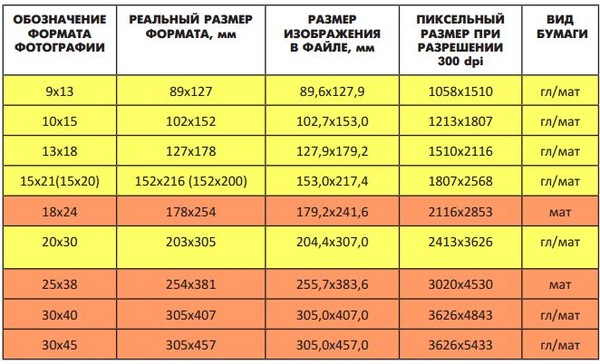 Компьютерные программы отображают размеры фотографий в пикселях. Для печати стандартного фото необходимо разрешение не менее 1795 x 1205 пикселей. Снимок такого размера сейчас позволяет получить любая цифровая фотокамера. Даже в мобильных телефонах уже очень редко встречаются камеры, не умеющие сохранять фото в таком разрешении.
Компьютерные программы отображают размеры фотографий в пикселях. Для печати стандартного фото необходимо разрешение не менее 1795 x 1205 пикселей. Снимок такого размера сейчас позволяет получить любая цифровая фотокамера. Даже в мобильных телефонах уже очень редко встречаются камеры, не умеющие сохранять фото в таком разрешении.
Размеры фотографий в см (сантиметрах)
Стандартным форматом называется тот, который имеет физические размеры 10 x 15 см. Для печати памятных снимков обычно выбирается более крупный формат. В число стандартных размеров фотографий также входят форматы 15 x 20 см, 20 x 30 см и 30 x 45 см. Для распечатки таких снимков потребуются изображения большого разрешения. Обычно для съемки в этом случае используют компактную, системную или зеркальную фотокамеру.
Соотношение сторон
Не менее важным параметром является соотношение сторон. Это свойство показывает, насколько одна сторона длиннее другой. Стандартом считается соотношение сторон 3:2. Такой же параметр имеет и большинство матриц, установленных в современных фотоаппаратах.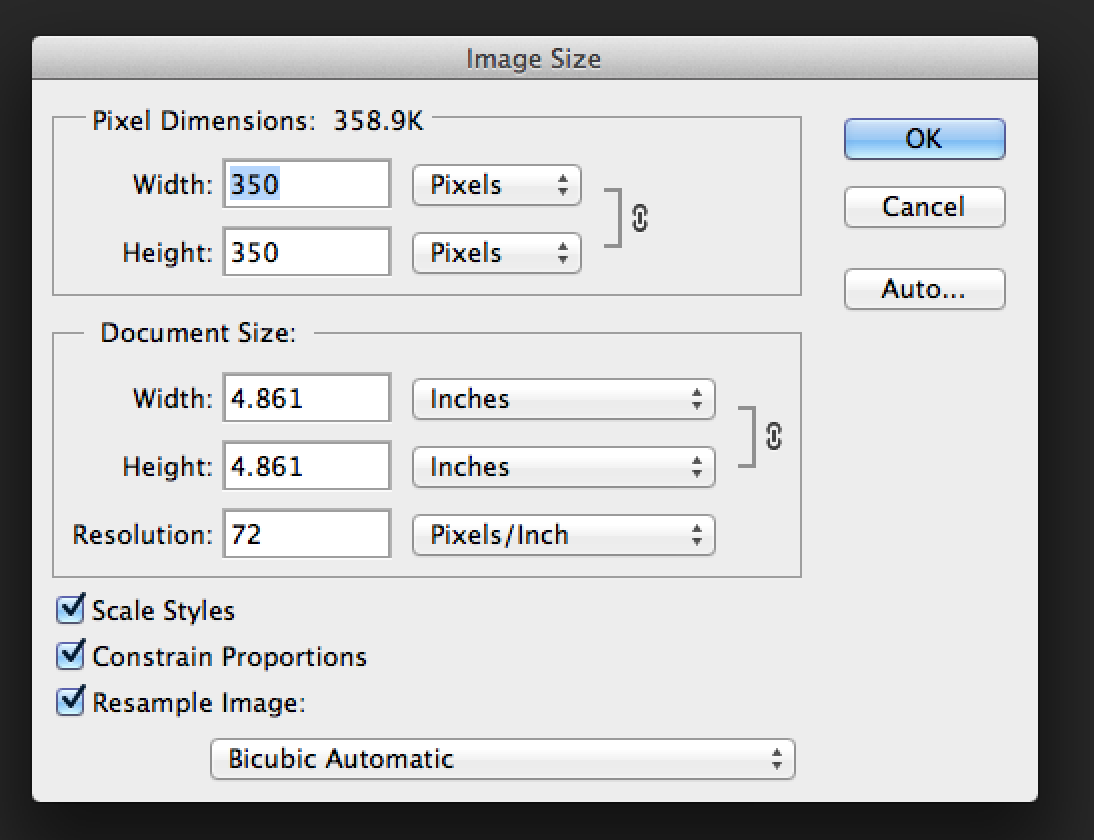 Иногда в меню камеры предоставляются другие соотношения. При их выборе происходит банальная обрезка краев изображения. Разрешение при этом снижается до того или иного значения.
Иногда в меню камеры предоставляются другие соотношения. При их выборе происходит банальная обрезка краев изображения. Разрешение при этом снижается до того или иного значения.
Нередко фотографы выбирают соотношение сторон 16:9. Оно называется широкоформатным. Сейчас такой же параметр имеют многие мониторы и телевизоры. На них подобные снимки отображаются во весь экран. Но и размеры фотографий для печати при этом меняются. Ширина распечатываемого снимка должна быть увеличена. При выборе стандартного формата отпечатка придется обрезать достаточно приличную часть изображения.
Фотобумага
Появление новых стандартов диктуют производители фотобумаги. Ни одна фотолаборатория не будет бесплатно распечатывать снимок необычного размера, так как для этого потребуется резка готовой фотографии. А это уже относится к дополнительным услугам.
Размеры маленьких фотографий
О нескольких популярных форматах было сказано выше. А в приведенной таблице вы найдете более точную информацию о том, какие есть размеры фотографий.
 Но и это ещё не самый полный список. В последнее время люди регулярно печатают снимки на фотолистах формата A4. Для таких фотографий уже достаточно давно выпускаются соответствующие рамки. Также их изготовление можно заказать в багетных мастерских.
Но и это ещё не самый полный список. В последнее время люди регулярно печатают снимки на фотолистах формата A4. Для таких фотографий уже достаточно давно выпускаются соответствующие рамки. Также их изготовление можно заказать в багетных мастерских.Миниатюрные снимки сейчас распечатываются крайне редко. Размер маленькой фотографии может составлять 9 x 13 см. Если требуется снимок в бумажник, то придется распечатывать его самостоятельно на принтере или делать в фотосалоне нестандартный заказ. Для размеров фотографий см не всегда используется в качестве основной единицы измерения. Фотографии для документов (водительского удостоверения, паспорта и прочих) измеряются в миллиметрах, так как в этом случае важная большая точность.
Широкоформатная печать: размеры фотографий
С недавних пор большую популярность завоевала широкоформатная печать. Так называется услуга распечатки изображений крупных размеров с соотношением сторон 3:2 или любым другим. Обычно такая услуга требуется для печати баннеров с векторной графикой в рекламных или поздравительных целях.
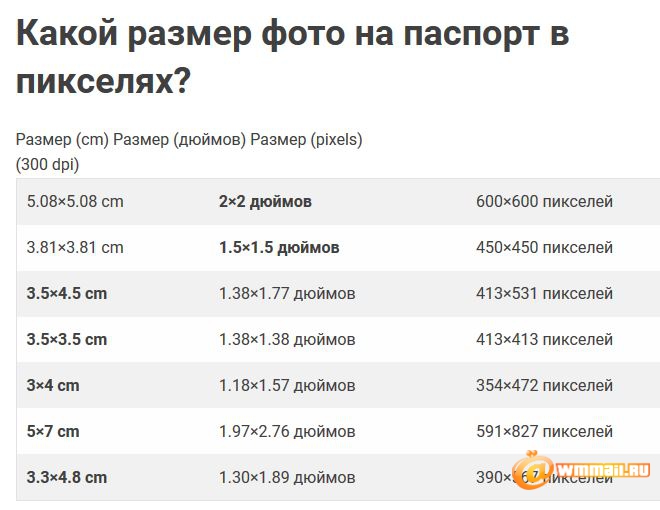
Размеры фотографий редко позволяют печатать их в таких крупных форматах. Из приведенной выше таблицы вы видите, что для получения высококачественного оттиска в формате 40 x 60 см потребуется кадр с разрешением 4000 x 6000 пикселей. Такую фотографию способны предоставить лишь камеры с 24-мегапиксельной матрицей.
Заключение
Приведенные выше таблицы желательно всегда иметь под рукой. С их помощью можно быстро выяснить, до каких значений можно снижать размер фотографии в случае такой необходимости.
Калькуляторы в этой статье посвящены теме печати цифровых фотографий.
Первый калькулятор помогает подобрать формат фотографии для печати изображения известных размеров. Сформулируем задачу.
Дано: У нас имеется цифровое изображение известных нам размеров, например, 3264 на 2448 пикселей, и набор стандартных форматов, предлагаемых сервисами фотопечати. Формат определяет линейные размеры фотографии, например, фотография формата 10х15 имеет размеры 102 на 152 миллиметра.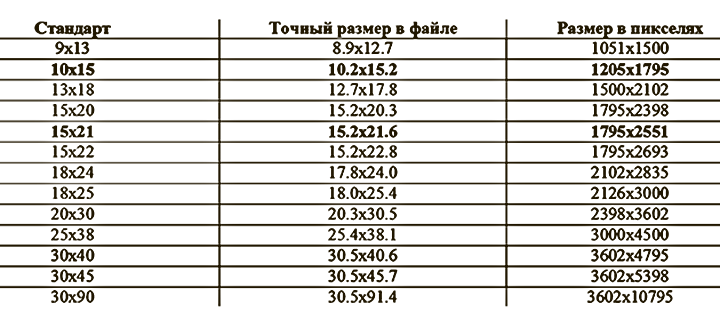
Требуется: Выбрать из набора форматов максимально большой, на котором еще можно напечатать изображение без потери качества.
Для задания форматов фотографий я создал отдельный справочник Форматы фотографий , который при необходимости можно расширять.
Единственное специальное знание, которым нужно обладать для нахождения ответа, это знание того, что качественная печать цифрового изображения требует разрешения не менее 300 точек (пикселей) на дюйм (300 dpi), а более-менее приемлемая печать возможна при разрешении не менее 150 точек на дюйм (150 dpi). Все остальное — простые математические действия.
Графически задача изображена на рисунке ниже
Логика поиска ответа проста — линейные размеры каждого формата переводятся в дюймы, а затем в пиксели, исходя из того, что в одном дюйме 300 (150) пикселей. Далее полученное число сравнивается с размером изображения (там есть определенные нюансы, связанные с отношением высоты и ширины, но об этом во второй части). Если размер формата в пикселях больше, чем размер нашего изображения (на рисунке — формат справа от фотографии), то он уже не подойдет, ибо фотографию придется растягивать, и мы получим разрешение хуже 300 (150) dpi. Если размер формата меньше, чем размер нашего изображения (на рисунке — формат справа от фотографии), то он подойдет — фотографию придется сжимать, и мы получим разрешение лучше 300 (150) dpi.
Если размер формата в пикселях больше, чем размер нашего изображения (на рисунке — формат справа от фотографии), то он уже не подойдет, ибо фотографию придется растягивать, и мы получим разрешение хуже 300 (150) dpi. Если размер формата меньше, чем размер нашего изображения (на рисунке — формат справа от фотографии), то он подойдет — фотографию придется сжимать, и мы получим разрешение лучше 300 (150) dpi.
Из всех подходящих форматов калькулятор выбирает формат максимального размера (с печатью изображений меньшего размера проблем нет — насколько я понимаю, печатать можно и с разрешением 1200 dpi).
Размер формата в пикселях для разрешения 300 dpi
Размер формата в пикселях для разрешения 150 dpi
Второй калькулятор по размерам уже напечатанного снимка и размерам исходного изображения помогает определить получившееся разрешение снимка и обрезанную при масштабировании часть. Сформулируем задачу.
Дано: Изображение известных размеров напечатано на снимке известных размеров.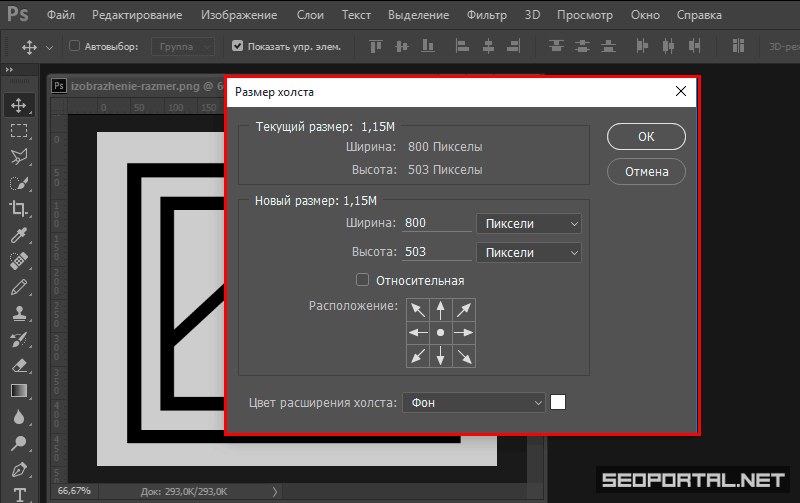 Поскольку значение соотношения высоты и ширины снимка и значение соотношения высоты и ширины цифрового изображения, как правило, не совпадают, то при печати происходит масштабирование снимка, очевидно, с сохранением пропорций. Графически это отображено на рисунке ниже.
Поскольку значение соотношения высоты и ширины снимка и значение соотношения высоты и ширины цифрового изображения, как правило, не совпадают, то при печати происходит масштабирование снимка, очевидно, с сохранением пропорций. Графически это отображено на рисунке ниже.
При масштабировании, как видно, возможны два варианта:
первый — масштабирование с потерей части изображения,
второй — масштабирование с сохранением всего изображения, но с возникновением пустого места на снимке.
Как эстет, для расчетов я выбрал первый вариант.
Таким образом, первое, что требуется: найти получившееся разрешение снимка и часть изображения, которая не попала на снимок. Второе, соответственно, это будет разница между использованной шириной (высотой) и исходной шириной (высотой) изображения.
Ширина напечатанного изображения, см
Высота напечатанного изображения, см
Соотношение сторон фотографии 10х15
Калькуляторы в этой статье посвящены теме печати цифровых фотографий.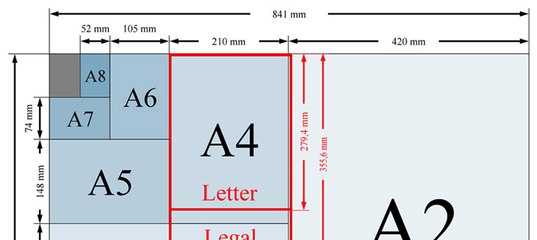
Первый калькулятор помогает подобрать формат фотографии для печати изображения известных размеров. Сформулируем задачу.
Дано: У нас имеется цифровое изображение известных нам размеров, например, 3264 на 2448 пикселей, и набор стандартных форматов, предлагаемых сервисами фотопечати. Формат определяет линейные размеры фотографии, например, фотография формата 10х15 имеет размеры 102 на 152 миллиметра.
Требуется: Выбрать из набора форматов максимально большой, на котором еще можно напечатать изображение без потери качества.
Для задания форматов фотографий я создал отдельный справочник Форматы фотографий , который при необходимости можно расширять.
Единственное специальное знание, которым нужно обладать для нахождения ответа, это знание того, что качественная печать цифрового изображения требует разрешения не менее 300 точек (пикселей) на дюйм (300 dpi), а более-менее приемлемая печать возможна при разрешении не менее 150 точек на дюйм (150 dpi). Все остальное — простые математические действия.
Графически задача изображена на рисунке ниже
Логика поиска ответа проста — линейные размеры каждого формата переводятся в дюймы, а затем в пиксели, исходя из того, что в одном дюйме 300 (150) пикселей. Далее полученное число сравнивается с размером изображения (там есть определенные нюансы, связанные с отношением высоты и ширины, но об этом во второй части). Если размер формата в пикселях больше, чем размер нашего изображения (на рисунке — формат справа от фотографии), то он уже не подойдет, ибо фотографию придется растягивать, и мы получим разрешение хуже 300 (150) dpi. Если размер формата меньше, чем размер нашего изображения (на рисунке — формат справа от фотографии), то он подойдет — фотографию придется сжимать, и мы получим разрешение лучше 300 (150) dpi.
Из всех подходящих форматов калькулятор выбирает формат максимального размера (с печатью изображений меньшего размера проблем нет — насколько я понимаю, печатать можно и с разрешением 1200 dpi).
Второй калькулятор по размерам уже напечатанного снимка и размерам исходного изображения помогает определить получившееся разрешение снимка и обрезанную при масштабировании часть. Сформулируем задачу.
Сформулируем задачу.
Дано: Изображение известных размеров напечатано на снимке известных размеров. Поскольку значение соотношения высоты и ширины снимка и значение соотношения высоты и ширины цифрового изображения, как правило, не совпадают, то при печати происходит масштабирование снимка, очевидно, с сохранением пропорций. Графически это отображено на рисунке ниже.
При масштабировании, как видно, возможны два варианта:
первый — масштабирование с потерей части изображения,
второй — масштабирование с сохранением всего изображения, но с возникновением пустого места на снимке.
Как эстет, для расчетов я выбрал первый вариант.
Как готовить файлы к печати и что такое соотношения сторон, об этом и о много другом пойдет разговор в этой статье.
В чём разница между 10х15 и 11,5х15?Изначально форматы печати рассчитывались под наиболее распространённые форматы кадров. В рассвете плёночной эры большинство любительских камер снимало на плёнку 135-го типа в формат кадра 36х24 мм. Соотношение сторон такого кадра 3:2, именно под него создавались форматы печати 10х15, 20х30, 30х45 и другие.
Соотношение сторон такого кадра 3:2, именно под него создавались форматы печати 10х15, 20х30, 30х45 и другие.
С появлением цифровых фотоаппаратов производители стали ориентироваться на формат компьютерных мониторов, который в большинстве случаев близок к соотношению сторон 4:3.
На сегодняшний день распространены камеры обоих типов:
С соотношением сторон кадра 3:2. Как правило, малоформатные зеркальные камеры.
С соотношением сторон кадра 4:3. Как правило, малоформатные любительские камеры.
Если напечатать кадр 4:3 на формате 10х15, то значительная часть изображения останется за пределами печати, либо на снимке образуются широкие белые поля (в зависимости от режима печати). Чтобы устранить это недоразумение, фотолаборатории стали активно предлагать клиентам новый формат печати 11,5х15 , соотношение сторон которого близко к 4:3. Сегодня этот формат уже стал стандартным, под него изготавливают фотоальбомы, рамки, конверты и другие аксессуары.
Если вы печатаете фотографии без предварительного кадрирования, то для выбора наиболее оптимальных форматов печати, необходимо выяснить (или рассчитать) соотношение сторон кадра в вашей камере.
Вот некоторые распространённые форматы печати в привязке к соотношениям сторон кадра:
| Соотношение сторон кадра 3:2 | Соотношение сторон кадра 4:3 |
| 10х15 | 11,5х15 |
| 15х22 | 15х20 |
| 30х45 | 30х40 |
Математически существует только три варианта размещения картинки на итоговом отпечатке. В программном обеспечении минилабов соответствующие режимы печати обозначены следующим образом:
overall (кадр целиком)
cut (кадр в обрез)
real size (реальный размер)
В этом режиме печать происходит «пиксель в пиксель», в соответствии с геометрическими размерами исходного файла и оптическим разрешением печатной машины.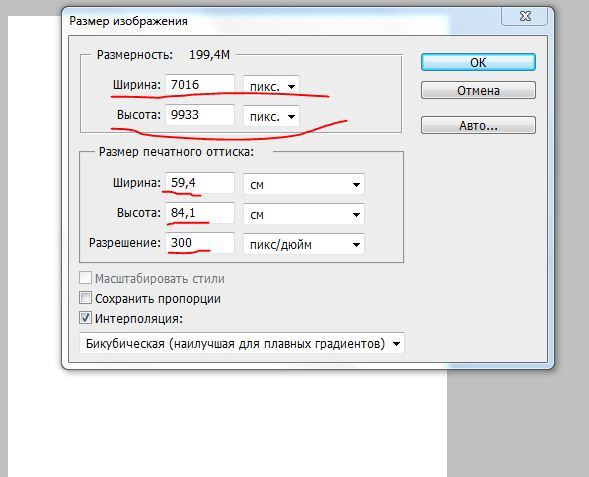 При этом, в зависимости от размеров файла и выбранного формата, возможны два варианта:
При этом, в зависимости от размеров файла и выбранного формата, возможны два варианта:
Если размер файла избыточен, часть картинки уйдёт за пределы отпечатка . При печати real size минилабы центрируют изображение.
Если размер файла недостаточен, картинка займёт лишь часть площади отпечатка. В этом случае с любой стороны (или со всех сразу) могут образоваться белые поля . Фактически, режимы «кадр целиком» и «кадр в обрез» — это способы автоматического кадрирования изображения, т.к. подготовка файлов к печати «пиксель в пиксель» — удел продвинутых фотолюбителей.
Еще один немаловажный аспект, как сделать так, чтобы отпечаток соответствовал картинке на мониторе?
Соответствие изображения на итоговом отпечатке и мониторе — комплексная задача, которая требует поддержки как со стороны фотографа, так и со стороны лаборатории. Для обеспечения максимально точной цветопередачи от файла к отпечатку необходимо:
1. Аппаратным образом откалибровать свой монитор.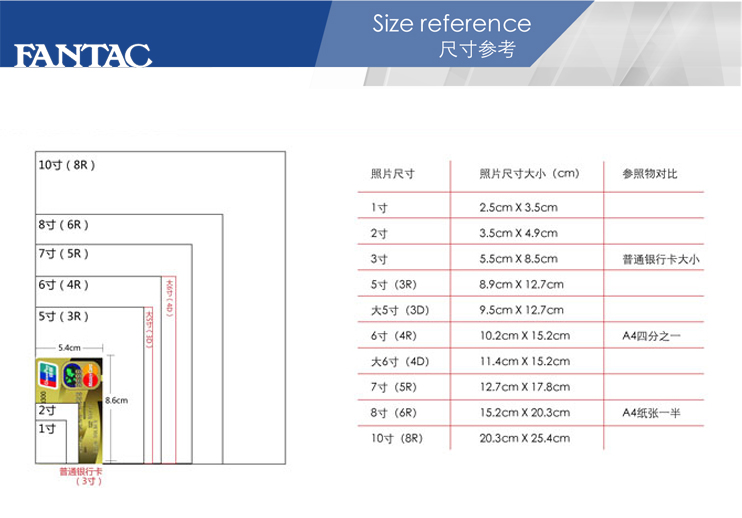 Для этого можно воспользоваться услугами специалистов или приобрести спектрофотометр и научиться с ним работать.
Для этого можно воспользоваться услугами специалистов или приобрести спектрофотометр и научиться с ним работать.
2. Выбрать фотолабораторию, которая обеспечивает поддержку профайлов фотобумаг, такой лабораторей является .
3. Готовить файлы к печати с использованием профайлов бумаг, измеренных в данной лаборатории.
Профайл описывает цветовой охват бумаги и конкретного устройства, используемого в конкретных условиях. Поддержка профайлов со стороны лаборатории требует обеспечения стабильных условий печати (влажность, температура, химия, бумага и многое другое) и комплекса работ по калибровке оборудования.
Наша лаборатория стремится поддерживать более широкий список форматов , куда также входят 11,5х15, 15х22, 24х30, а также форматы свыше 20х30 — 30х40, 30х45, и т.д.
Независимо от количества поддерживаемых форматов, каждый из них имеет чётко фиксированные размеры. Например, всем известный формат 10х15 почти во всех лабораториях мира определён одинаковыми размерами 10,2х15,2 см. Не вдаваясь в технические подробности, можно сказать, что связано это со стандартами на ширину рулонов бумаги, которые отталкиваются от размеров в дюймах. 10х15 соответствует примерно 4х6″. Формат 10х15 чаще всего печатают на бумаге шириной 152 мм (примерно 6″) или 102 мм (примерно 4″). Примерно, потому что точно 6″ = 153,6 мм, а 4″ = 102,4 мм.
Не вдаваясь в технические подробности, можно сказать, что связано это со стандартами на ширину рулонов бумаги, которые отталкиваются от размеров в дюймах. 10х15 соответствует примерно 4х6″. Формат 10х15 чаще всего печатают на бумаге шириной 152 мм (примерно 6″) или 102 мм (примерно 4″). Примерно, потому что точно 6″ = 153,6 мм, а 4″ = 102,4 мм.
Ниже приведена таблица точных размеров для кадрирования всех форматов:
| название формата | точный размер в см. |
| 9х13 | 8,9х13,7 |
| 10х15 | 10,2х15,2 |
| 10х30 | 10,2х30,5 |
| 11,5х15 | 11,5х15,2 |
| 13х18 | 12,7х17,8 |
| 15х20 | 15,2х20,3 |
| 15х45 | 15,2х45,7 |
| 18х24 | 17,8х24,1 |
| 20х30 | 20,3х30,5 |
| 21х30 | 21,4х30,5 |
| 30х40 | 30,5х40,6 |
| 30х45 | 30,5х45,7 |
Еще важно понимать и учитывать при кадрировании, чтобы разрешение было в 400 dpi , иначе вы не попадете в размер, даже если укажите точные размеры, соблюдая вышеприведенную таблицу, так как минилаб, который используется в нашей лаборатории печатает с разрешением в 400 dpi .
Цветной струйный принтер стал неотъемлемой частью периферийного оборудования ПК. Благодаря этому появилась возможность печатать качественные цветные фотографии в домашних условиях. Осуществить это очень просто. Главное выбрать подходящую фотобумагу, настроить принтер и запустить программу печати.
Выбор бумаги
В первую очередь необходимо приобрести фотобумагу. Следует выбрать формат бумаги 10х15. Возможно будет указано на упаковке размер в дюймах 4″х6″. Либо в виде формата листа — А6. О качестве бумаги и о правильном выборе размера вы можете проконсультироваться у продавца.
Матовая фотобумага имеет высокую степень белизны и высокую контрастность нанесенного изображения. Применяется для тех изображений, которые будут заламенированы, помещены в рамку под стекло или под пленку фотоальбома.
Глянцевая бумага имеет гладкую блестящую поверхность, покрыта специальным полимером. Применяется для печати фотографий профессионального качества.Отлично передает яркие насыщенные цвета с массой цветовых градаций и оттенков
Подготовка к печати
Уже имеющиеся готовые фотографии в цифровом формате при необходимости можно подкорректировать. Для этого стоит воспользоваться специальными графическими редакторами, чтобы улучшить ваше фото: откорректировать цвет, яркость, насыщенность, убрать эффект красных глаз и разнообразные изъяны.
Графический редактор — программа (или пакет программ) для обработки графических изображений, позволяющая создавать и редактировать двумерные готовые клише с помощью компьютера.
Убедитесь, что принтер подключен к питанию. Далее необходимо проверить подключение с компьютером. Если программное обеспечение установлено, вставьте фотобумагу в лоток для бумаги (вертикально).
Печать
Выберете левой кнопкой мыши фотографию, которую хотите распечатать. Вызовите контекстное меню кликнув правой кнопкой мыши. Нажмите «Печать».
Откроется окно программы «Мастер печати фотографий».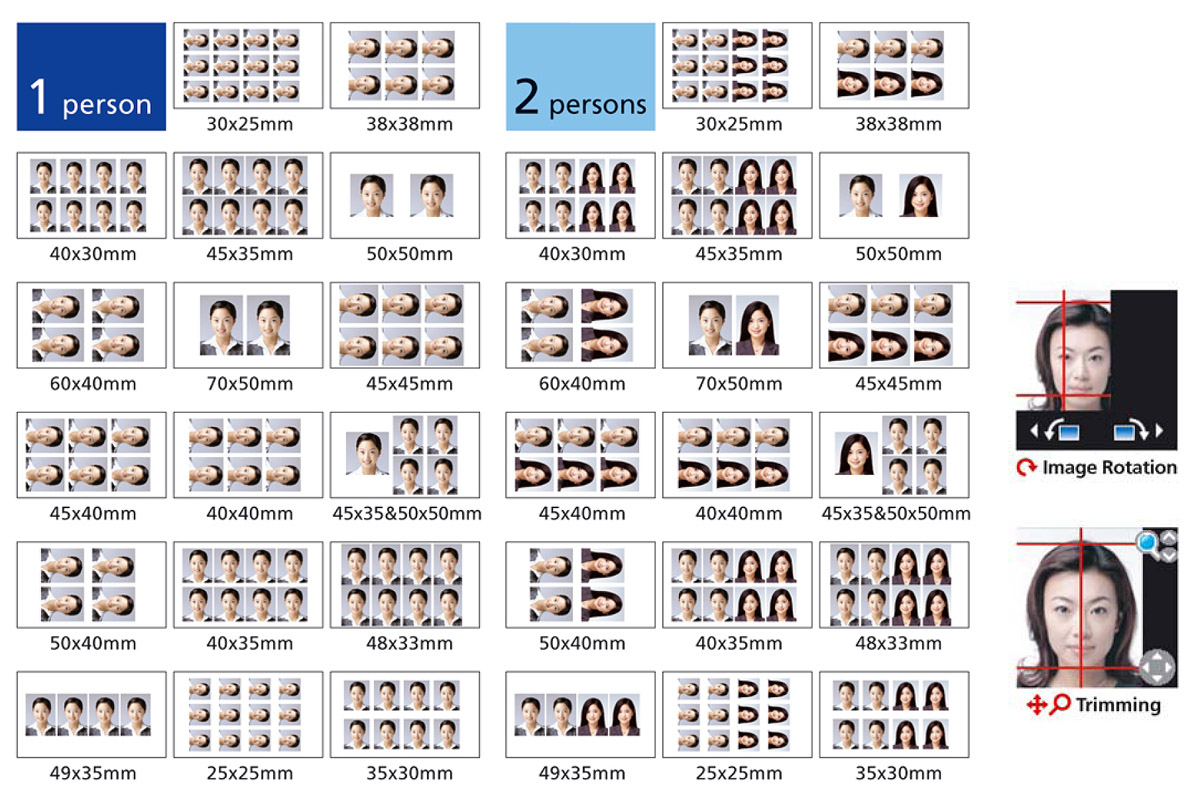 Нажмите кнопку «Далее». Из предоставленного списка фото выберите нужное (одно или несколько) и снова нажмите «Далее».
Нажмите кнопку «Далее». Из предоставленного списка фото выберите нужное (одно или несколько) и снова нажмите «Далее».
Вам будет предоставлен выбор принтера. Выберите тот, на котором будет осуществлена печать фото.
Нажмите на «Настройка печати». В открывшемся окне в «общеиспользуемых параметрах» укажите «фотопечать». Здесь же необходимо выбрать размер (формат) бумаги: 10х15 или 4″х6″ или А6. Во вкладке «тип носителя» укажите тип бумаги, которую будете использовать (указан на упаковке). Нажимаете кнопку «Далее».
Выбираете макет (расположение) фотографии. Для фото 10х15: без белых полей выбираете «отпечаток фотографии на всю страницу»; с полями – «отпечаток факса на всю страницу». При необходимости печати фото в нескольких экземплярах в графе «Число использований каждого изображения» укажите необходимое количество копий. Нажатием кнопки «Далее» запустите печать фотографий.
В эпоху цифровых технологий изготовить красивую картину на стену из любого изображения на компьютере не так сложно – тем более что любой пейзаж и любая картина на экране монитора не будет смотреться так эффектно и красиво, как на стене, с оформлением и рамкой. Также вы можете в любой момент напечатать фото друзей и близких, чтобы разместить их на столе или на стене. Если у вас есть цветной струйный принтер для печати фото графий, процесс переноса фото графии на бумагу не вызовет у вас трудностей.
Также вы можете в любой момент напечатать фото друзей и близких, чтобы разместить их на столе или на стене. Если у вас есть цветной струйный принтер для печати фото графий, процесс переноса фото графии на бумагу не вызовет у вас трудностей.
Инструкция
Для начала подготовьте фото графию к печати. Откройте ее в Adobe Photoshop и с помощью инструмента Crop, выбранного на панели инструментов, скадрируйте изображение. Отрежьте лишнее, выберите композицию.
После этого измените размер изображения – откройте раздел Edit>Image Size и в строках Constrain Proportions и Resample Image поставьте галочки. Выберите нужные параметры фото графии – укажите требуемую высоту и ширину.
Помните, что цветопередача в напечатанной на фото бумаге картине или фото графии будет отличаться от цветопередачи монитора.
Чтобы цвета при печати отображались наиболее естественно и реалистично, настройте и откалибруйте принтер, а также откалибруйте монитор, проверив его цветовые настройки. Откорректируйте резкость, яркость, контрастность и другие параметры, важные при печати.
Откорректируйте резкость, яркость, контрастность и другие параметры, важные при печати.
Если вы хотите напечатать панораму, размер которой превышает допустимый формат принтера (А4), превратите фото графию панорамы в два изображения и уменьшите размер каждого до 105х297 мм. Откройте новый файл и откройте список Preset. Выберите в списке формат А4 с разрешением 300 dpi.
Теперь откройте меню фильтров (Filter) и выберите раздел Sharpen, а в нем – подраздел Unsharp Mask. Укажите значения Amount 125%, Radius 0,5-1, Threshold 0-4. Нажмите ОК и сохраните панораму в формате TIFF.
Распечатав лист А4, разрежьте его пополам и склейте панораму так, чтобы не было видно границы склейки на изображении.
Видео по теме
Обратите внимание
Фотопечать в Москве. Предлагаем Вашему вниманию перечень фотолабораторий и фотокиосков, в которых можно быстро напечатать фотографии. На интерактивной карте показаны адреса, где Вы сможете заказать печать фотографий в Москве и области. Более 140 пунктов фотопечати, работающих только с качественными фотоматериалами, производства FUJICOLOR.
Более 140 пунктов фотопечати, работающих только с качественными фотоматериалами, производства FUJICOLOR.
Если у вас есть цифровой фотоаппарат и принтер, позволяющий печатать изображения достаточно качественно, то вполне можно организовать дома небольшую фотолабораторию. Что может быть приятней, чем распечатать фото с собственного фотоаппарата.
Вам понадобится
- Принтер с возможностью фотопечати, фотобумага, фотография с цифрового фотоаппарата, компьютер (если требуется редактировать изображения).
Инструкция
Если ваша фотография уже идеальна и ей не требуется цветокоррекция или еще какие-либо исправления, то можно сразу приступать к печати . Но если снимок получился не совсем удачным, например, у кого-то красные глаза, или левый край стоит обрезать — можно немного отредактировать его в любой программе для обработки изображений.
После того как фотография будет готова к печати , можно приступать. Ваш принтер может быть подключен к компьютеру, но современные принтеры также позволяют печатать изображения с фотоаппарата или флэш-карты напрямую.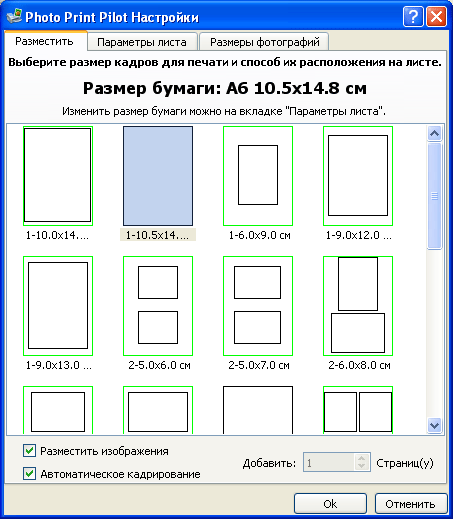 Если печатать с флэшки, то доступно меньшее количество настроек принтера, чем когда печать производится через программу для компьютера .
Если печатать с флэшки, то доступно меньшее количество настроек принтера, чем когда печать производится через программу для компьютера .
Видео по теме
Многие пользователи печатают свои любительские фотографии дома. Для этого нужно иметь специальный принтер и фотобумагу. Современные принтер ы даже не нуждаются подключения к компьютеру — достаточно вставить флешку или карту памяти и просмотреть сделанные снимки на мини-экране принтер а, отобрав хорошие для печати. Но если у вас нет хорошего принтер а, выбрать себе один из таких — нелегкая задача.
Вам понадобится
- — интернет;
- — компьютер.
Инструкция
Определитесь с суммой, которую вы готовы потратить на приобретение принтер а. Не забудьте, что для печати фотографий также понадобится фотобумага, а в дальнейшем — и расходные материалы для самого принтер а. Как правило, первое время будет уходить много краски, так как вы начнете распечатывать различные фотографии.![]() Не стоит забывать и о количестве бумаги.
Не стоит забывать и о количестве бумаги.
Почитайте форумы, чтобы узнать советы и мнения более опытных пользователей. Будьте уверены, что на любой товар вы сможете найти отзыв на просторах сети интернета. Люди покупают товары, люди делятся своими впечатлениями в интернете, и найти информацию можно о любом устройстве. Однако не стоит полагаться на одно-два мнения — почитайте отзывы на крупных форумах брендовых магазинов.
Наведайтесь в ближайший магазин техники, посоветуйтесь с продавцом или консультантом. Товар подобного рода нередко спрашивают, и у продавцов уже есть наготове небольшая консультация по теме «Как выбрать принтер » и полная информация о предлагаемом товаре. К тому же вы можете заранее уточнить цены и сроки доставки прямо в магазине. В целом можно сказать, что перед покупкой принтер а можно полностью узнать о нем всю информацию, то есть как положительные, так и отрицательные стороны.
Посоветуйтесь со знакомыми. В современном мире чуть ли не каждый второй имеет «домашнюю фотолабораторию», поэтому достать такую информацию будет довольно легко.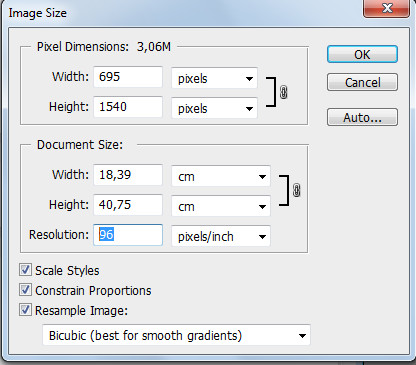 Попросите знакомого навестить магазин техники вместе с вами. Суммируйте полученную информацию и сделайте свой выбор. Не спешите определяться — более оптимальным будет фотопринтер , который имеет наилучшее сочетание таких параметров, как качество печати, цена расходных материалов, быстрота печати, формат печати и так далее.
Попросите знакомого навестить магазин техники вместе с вами. Суммируйте полученную информацию и сделайте свой выбор. Не спешите определяться — более оптимальным будет фотопринтер , который имеет наилучшее сочетание таких параметров, как качество печати, цена расходных материалов, быстрота печати, формат печати и так далее.
Видео по теме
Принтеры могут работать в различных режимах, различающихся качеством и скоростью печати , а также экономичностью. Помимо этого, в процессе работы они изнашиваются и загрязняются, что ухудшает качество получаемых распечаток.
Инструкция
Если вы пользуетесь матричным принтером в текстовом режиме, воспользуйтесь для изменения качества печати кнопками, расположенными на его передней панели. При переходе в режим NLQ (Near Letter Quality) аппарат печатает медленнее, но качественнее, чем в режиме Draft, при этом расход красителя на печать одной страницы оказывается повышенным.
При пользовании матричным, струйным или лазерным принтером в графическом режиме запустите утилиту настройки принтеров (способ ее запуска зависит от используемой ОС). Выберите принтер , после чего в его настройках выберите желаемый компромисс между скоростью, качеством и стоимостью печати .
Выберите принтер , после чего в его настройках выберите желаемый компромисс между скоростью, качеством и стоимостью печати .
Помните, что в любом принтере , независимо от его конструкции, конечный ресурс имеют не только картриджи, но и двигатели. При низкокачественной печати краска, чернила или тонер расходуются медленнее, но двигателям приходится работать на повышенных оборотах, отчего они быстрее изнашиваются.
Если лазерный принтер начал печатать бледно, с белыми полосами, встряхните картридж по горизонтали. После этого можно будет напечатать еще несколько десятков страниц. После этого он подлежит замене или заправке.
Для заправки лазерных картриджей пользуйтесь услугами только таких мастерских, где осуществляют их чистку при помощи пылесоса, даже если их услуги оказываются дороже. Замените картридж новым после трех-четырех перезаправок, а старый сдайте (некоторые мастерские даже покупают их).
Вопреки заявлениям производителей, струйные принтеры работают лучше и служат дольше, если используется система непрерывной подачи чернил (СНПЧ). Связано это с тем, что при ее использовании в трубки не попадает воздух, как это имеет место при смене картриджей. Используйте совместно с такими системами только качественные чернила. Помните, что на свету даже они выцветают гораздо быстрее оригинальных, поэтому защищайте распечатки от прямых солнечных лучей. Чтобы печатающая головка не засыхала, регулярно пользуйтесь принтером.
Связано это с тем, что при ее использовании в трубки не попадает воздух, как это имеет место при смене картриджей. Используйте совместно с такими системами только качественные чернила. Помните, что на свету даже они выцветают гораздо быстрее оригинальных, поэтому защищайте распечатки от прямых солнечных лучей. Чтобы печатающая головка не засыхала, регулярно пользуйтесь принтером.
Купил фотопринтер Canon. Купил фотобумагу Lomond 10×15. Дома обнаружил, что с принтером в комплекте есть маленькая пачка фотобумаги Canon, размер не указан, но на глаз — тоже 10×15.
В процессе печати на бумаге Lomond заметил, что фотография, которая на превью четко вписывалась в размер отпечатка, при печати, тем не менее, немного обрезается. А при печати на бумаге Canon такого не происходит.
Потом понял в чем дело: бумага Lomond 10×15 имеет размер ровно 100×150 миллиметров, а бумага Canon имеет размер на пару миллиметров больше — примерно 101×152 миллиметра.
Так вот, вопрос. Какой точно размер в миллиметрах имеет обычная фотография 10×15? Это каким-нибудь стандартом вообще определяется?
Формат A6 из ISO 216 наиболее близок, но все-таки не совпадает ни с ломондовской бумагой, ни с кэноновской.
Ну, Вы знаете, вообще то это большой концептуальный вопрос… Однако очевидно, что каждый человек может воспринимать 10×15 субъективно. С другой стороны, современной наукой доказано, что любая физическая константа относительна. Думаю в нашем случае можно ограничится скоростью света с, таким образом: L = lim -> avg(c1, c2), где L — линейный размер, стремящийся к усреднению скоростей света в исходных точках измерений. Таким образом, Ваш вопрос: Какой точно размер в миллиметрах имеет обычная фотография 10×15 ? не корректен, Вы должны указать внешние условия. При этом также не стоит забывать о существовании локальных неравномерностей физического пространства, вызванных например колебанием сетевого напряжения, в этом случае можно порекомендовать классический многотомник Ландау http://www.eleven.co.il/article/12318
А вообще, может у Вас Canon просто размок?
Ну ладно, не злитесь, я этого не хотел, просто вопрос ей богу удивляет, ну какой размер имеет фотография 10×15 ? Ну 100×150 мм конечно, сами же ответили. Что касается размеров бумаги, так они постоянно плавают, причем не только в фото, а и в обычной, и в рулонной и пр, вообще на отклонения ГОСТ есть, ну тут Вы сами понимаете. А плавают потому что вопервых резалки не идеальны, а во вторых она реально размокает. Что же касается того что принтер вместо отпечатка 100×150 делает 101×152, тут тоже классика, погрешности растеризации, у когото они больше у когото меньше, лазерники так вообще призму делают. Чисто для хохмы, возмите две разные линейки и сравните, как правило уже после 10 см. разница в полтора — два мм. обеспечена. Так что Вас в таких условиях этот миллиметр возмутил чтоли?
Что касается размеров бумаги, так они постоянно плавают, причем не только в фото, а и в обычной, и в рулонной и пр, вообще на отклонения ГОСТ есть, ну тут Вы сами понимаете. А плавают потому что вопервых резалки не идеальны, а во вторых она реально размокает. Что же касается того что принтер вместо отпечатка 100×150 делает 101×152, тут тоже классика, погрешности растеризации, у когото они больше у когото меньше, лазерники так вообще призму делают. Чисто для хохмы, возмите две разные линейки и сравните, как правило уже после 10 см. разница в полтора — два мм. обеспечена. Так что Вас в таких условиях этот миллиметр возмутил чтоли?
просто вопрос ей богу удивляет, ну какой размер имеет фотография 10×15?
Удивляет то, что фотобумага, на пачке которой написано 10×15, имеет размер вовсе не 100×150 мм. А написано всегда 10×15, что у Lomond, что у Canon.
Да, можно предположить, что бывают всякие погрешности. Но тогда как объяснить, что распечатка на кэноновской бумаге, которая нифига не 100×150 мм, получается как надо, с точностью до пиксела?
Так что Вас в таких условиях этот миллиметр возмутил чтоли?
Возмутил.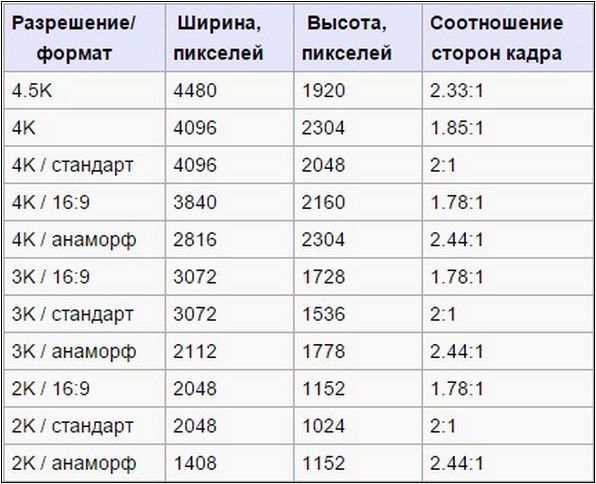 При печати я указываю, что размер отпечатка 10×15. Именно так, не в миллиметрах. Там выпадающий список вариантов. А на печать мне выводится 101×152. При этом, как уже сказал, все замечательно совпадает с бумагой, которая не 100×150 мм.
При печати я указываю, что размер отпечатка 10×15. Именно так, не в миллиметрах. Там выпадающий список вариантов. А на печать мне выводится 101×152. При этом, как уже сказал, все замечательно совпадает с бумагой, которая не 100×150 мм.
При таких раскладах возникает резонный вопрос — а может, 10×15 это таки не точное указание размера в сантиметрах, а условное название, как название A4, вовсе не означющее какие-нибудь там 4 Акра.
Есть мнение, что начало этот формат берет от дюймовых единиц измерения и составляет 4 на 6 дюймов
Тогда 4 дюйма х 2.54 см/дюйм на 6 дюймов х 2.54 см/дюйм = 10.16 см на 15.24 см ~ 10.2 см на 15.2 см
Так что даже Canon 1 мм зажал.
Есть мнение, что предыдущее мнение верное, однако 10×15 это всеже именно сантиметры . Фотография как известно пришла из европы, а там у нас исторически 2 конкурирующие системы мер, в частности дюймы и мм (см.), таким образом искомый формат надо както отражать в этих системах мер. Для дюймов это 4″x6″ — посмотрите на соответствующие пачки, там так и написано, для сантиметров — 10×15 http://www. t-avia.ru/index.php?_a=_v&_gid=7220 , http://www.t-avia.ru/index.php?_a=_v&_gid=7221 — заметьте именно cm , для особо мнительных даже так: http://www.t-avia.ru/index.php?_a=_v&_gid=10650 Естественно, между этими форматами есть разница, но вот 1.5 мм народ похоже както не вдохновило, посему было благополучно положено , вот хит сезона — http://www.t-avia.ru/index.php?_a=_v&_gid=7210 — наверное она там через лист лежит, один такой, другой другой;) Ну а принтер Вам вообще нечто среднее напечатал, наверное при таких раскладах он прав;)
t-avia.ru/index.php?_a=_v&_gid=7220 , http://www.t-avia.ru/index.php?_a=_v&_gid=7221 — заметьте именно cm , для особо мнительных даже так: http://www.t-avia.ru/index.php?_a=_v&_gid=10650 Естественно, между этими форматами есть разница, но вот 1.5 мм народ похоже както не вдохновило, посему было благополучно положено , вот хит сезона — http://www.t-avia.ru/index.php?_a=_v&_gid=7210 — наверное она там через лист лежит, один такой, другой другой;) Ну а принтер Вам вообще нечто среднее напечатал, наверное при таких раскладах он прав;)
Ну, в общем, все устроено так:
Кэнон делает бумагу 4″x6″, с погрешностями в пределах миллиметра. Принтеры кэноновские также заточены под бумагу 4″x6″ (ну или бумага под принтеры заточена, не суть важно). Но на европейский рынок и, в частности, в Россию, бумага и принтеры поставляются «приведенными» к метрической системе методом простого переписывания надписей с 4″x6″ на 10×15.
Таким образом, хоть на бумаге написано и не правильно, но принтер с «родной» бумагой работает на ура.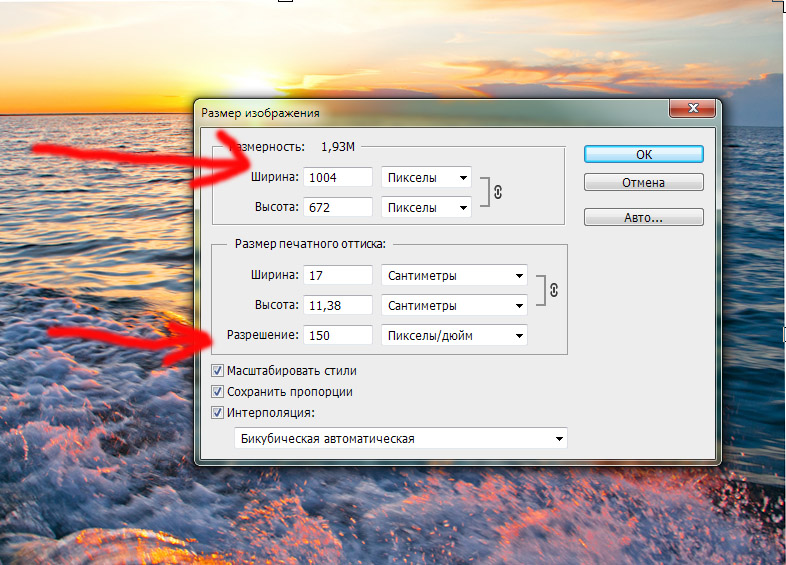
Со всеми же остальными бумагами, которые действительно имеют размер 10×15 см, получается несостыковка. Проблема решается путем указания при печати отступов в 1 и 2 мм.
Читайте также…
Сделать альбом на 48 фотографий 10х15
Наконец-то появился недорогой вариант распечатать все свои фотки с телефона и компа. Удалять фотки жалко. Переносить на флешку страшно. А в лайте все фотки напечатаны и никогда не потеряются. И можно фоткать еще)
Лиманская Наталья. Харьков (19.03.2020)5
Дуже економна пропозиція. Якщо б я замовила друк фото та купляла окремо альбом, то заплатила б в три рази більше. І сама ідея — друкувати фото в альбомі — дуже цікава. Я отримала якісний та яскравий альбом лайт. Дякую!
Ірина Миколаївна Вовк, Одеса (16.03.2020)5
Заказывали печать фотографий в альбом лайт на подарок учительнице от класса.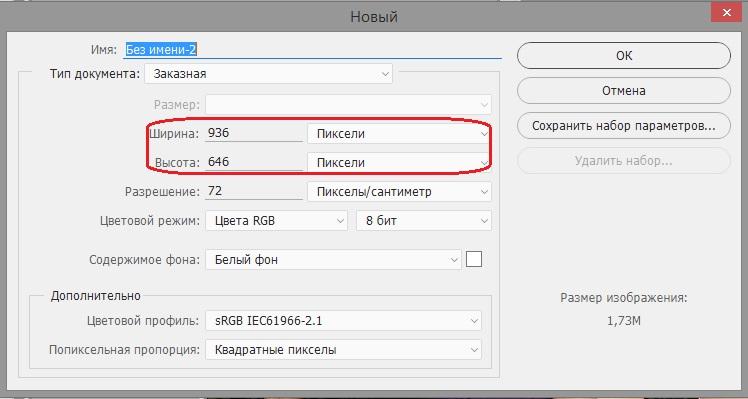 Получилось даже лучше, чем выпускной альбом в садике. Отлично, что можно самим подобрать фотографии и напечатать на страницах в любом порядке. Цена, конечно же, удовлетворила всех родителей. Спасибо.
Получилось даже лучше, чем выпускной альбом в садике. Отлично, что можно самим подобрать фотографии и напечатать на страницах в любом порядке. Цена, конечно же, удовлетворила всех родителей. Спасибо.
5
Делал у вас альбом лайт для мамы. Все получилось. Маме понравилось. Хочу отметить довольно неплохой, удобный редактор. Но хотелось бы видеть больше функций в редакторе. Думаю, будет круто.
Артем, Харьков (11.03.2020)4
Лайт меня порадовал. Интересный вариант фотопечати. В таком формате удобно хранить фотографии. Надеюсь, что альбом не потеряет свое качество со временем.
Львов, Владимир Величко (10.03.2020)4
Хочу поделиться впечатлениями об альбомчике Лайт. Заинтересовал непривычный вариант печати фотографий и цена. Заказала на пробу маленький альбом из сборных фото. Честно, не ожидала, хорошего результата. Но лайт оказался на высоте. Да и сделала я его сама. Хочу попробовать еще сделать уже тематический альбомчик.
Хочу попробовать еще сделать уже тематический альбомчик.
4
Ребята из Мапи7 — огромное вам спасибо за чудо-альбом Лайт! Хотели распечатать фотки нашего малыша, а потом увидели ваш лайтик) Классно, что не нужно вначале печатать фотки, а затем вставлять их в альбом. Фотки сразу в альбомчике. Здорово! Круто! Молодцы!
Саша и Наташа Вороновы, Днепр (01.03.2020)5
С дня рождения нашей доченьки получилось очень много фотографий. Праздник был настолько веселым, что захотелось распечатать фото, чтобы не потерять их. Альбом лайт оказался самым лучшим вариантом в интернете. Кроме того, что фотографии напечатали сразу в альбом, так и цена оказалась в два раза меньше просто печати. Спасибо, что детский праздник теперь у нас всегда перед глазами! Отлично!
Ника Колесник (01.03.2020)5
Робити альбом лайт було дуже цікаво. Привабила невелика ціна, тому зробила для себе маленьке портфоліо. Гарна ідея роздруковувати фото на сторінки альбома за невеликі гроші!
Гарна ідея роздруковувати фото на сторінки альбома за невеликі гроші!
5
Вау!Вау!Вау! Для фоток с моих путешествий теперь есть отдельные альбомчики! Стильные и недорогие. Первый лайтик уже показала друзьям, второй — жду с нетерпением. Можно ехать за новыми впечатлениями и фотками для лайтика)
Кристи. Харьков (28.02.2020)5
Альбом лайт понравился. Фото загрузила быстро. Разобралась со всеми функциями. Вообще, интересно. Понравилось, что редактор сам может расставить фотографии. Не надо по одной ставить в каждую ячейку. Быстро расставила, посмотрела и заказала. Цена получилась вообще смешная. Альбом лайт — для людей. Спасибо!
София (27.02.2020)5
Прочла об альбоме лайт и решила его сделать, а не печатать фотографии. Понравился удобный редактор. Правда, на создание потратила почти час. Было интересно самой расставить фото на страницах и попробовать все варианты расстановки.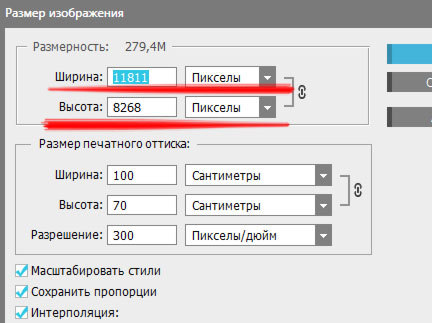 Заказ оформила легко и через три дня получила готовый альбомчик лайт. Альбом отличный, качество — супер! Фотографии красочные и очень яркие. 5 баллов!
Заказ оформила легко и через три дня получила готовый альбомчик лайт. Альбом отличный, качество — супер! Фотографии красочные и очень яркие. 5 баллов!
5
Заказала для мужа на 14 февраля альбом лайт с нашими семейными фотками. Муж был впечатлен. Во-первых, самой идеей подарка и тем, что все фотографии можно хранить не на компе. А во-вторых, стоимостью лайта. Ну и конечно, вначале не поверил, что я сама его сделала в редакторе) Подарок получился действительно, запоминающийся! Спасибо!
Марина (20.02.2020)5
Прикольная штука ваш альбом лайт. Платишь копейки и больше не теряешь свои фотки. Понравилось играться в редакторе, расставлять фотки, выбирать цвета. Классно, что можно подписывать альбом как хочешь. Не нашла в редакторе функцию отмена. Из-за этого потратила больше времени чем пара кликов) А в целом хорошо!
Татьяна Харьков (19.02.2020)4
Спасибо за отличный альбомчик по суперской цене! Действительно Лайт для кошелька) Планировала распечатать самые-самые фото с дня рождения, а распечатала все.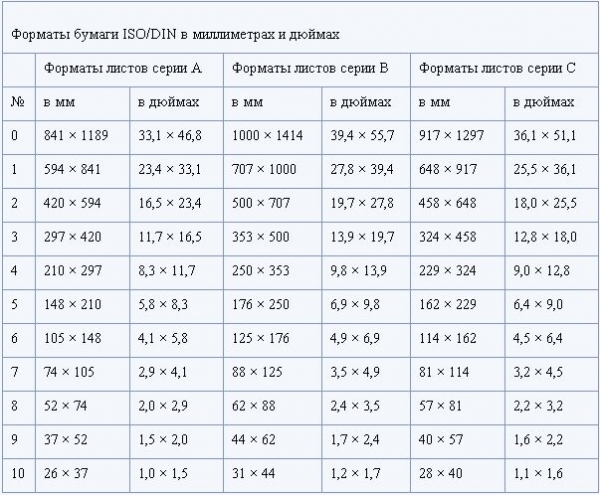 Отличная цена, оригинальная идея.
Отличная цена, оригинальная идея.
5
Супер лайтик по супер цене! Печатать фотки сразу в альбомчике очень круто! Понравилось все! Спасибо за лайтик!
Алена Шевченко.Киев (01.02.2020)5
Сделали альбом маленького размера. На пробу) за 79гривен. Все понравилось. Понятный редактор, хорошее качество альбома. Чем лучше качество исходника, тем лучше получаются фотки в готовом альбоме. Будем заказывать еще!
Ковшарь И.Н. (30.01.2020)5
Ребята из Мапи — огромное спасибо за ваш альбом лайт! К нам в Киев приезжали родители и мы сделали много семейных фоток. Хотели сделать родителям подарок — распечатать фотки и вставить в альбом. А потом увидели, что можно сразу распечатать фотки в альбом. Круто! Классно, что можно сделать лайт онлайн и отправить в любое место Украины. Родители очень удивились когда получили такой подарок от нас! Еще раз спасибо!:)
Екатерина и Юрий Сафоновы, Киев (24. 01.2020)
01.2020)5
Прикольненький альбом с напечатанными фотками. Понятный интерфейс, ненавязчивый дизайн альбомчика. Главное — не заезженная идея. Всем доволен. Единственное — лайт шел на день дольше заявленного. Ну, это такое) В общем — хорошо!
Кирилл. Днепр (21.01.2020)4
Один раз я уже теряла телефон с фотками сына, поэтому решила больше такого не допускать и распечатать все фотки. Узнала сколько стоит распечатать фотки и обалдела. Дорого! А потом увидела альбом лайт и решила попробовать. Мне напечатали в альбом 53 фотки и я заплатила всего 79грн. И не пожалела ни капельки! Альбом классный. Фотки яркие, а сынуля в восторге. Спасибо!
Маргарита, Одесса (19.01.2020)5
Шукали, де можна купити недорогий фотоальбом і на вашому сайті побачили незвичайний альбом лайт. Вирішили спробувати роздрукувати фото на його сторінках і не пожалкували. За 23 сторінки з нашими фотографіями ми заплатили всього 124гривні, а це майже сотня фото. Все добре, шкода тільки, що для дійсно гарного альбома потрібні тільки якісні фотки.
Все добре, шкода тільки, що для дійсно гарного альбома потрібні тільки якісні фотки.
5
Какой формат у фотографий 10х15. Форматы и размеры фотографии для печати. Какой выбрать. Ниже картинки, для понимания ситуации
» Таблица стандартных форматов фотопечати
Для подготовки файлов к печати в одном из стандартных форматов (от 10х15 до 30х90 см) вы можете воспользоваться этой таблицей.
| название формата | линейные размеры, см | размеры файла в пикселях | ||
| 300 dpi | 320 dpi | |||
| 10 x 15 | 15.2 х 10.2 | 1795 х 1205 | 1915 х 1285 | |
| 11 x 15 | * | 15.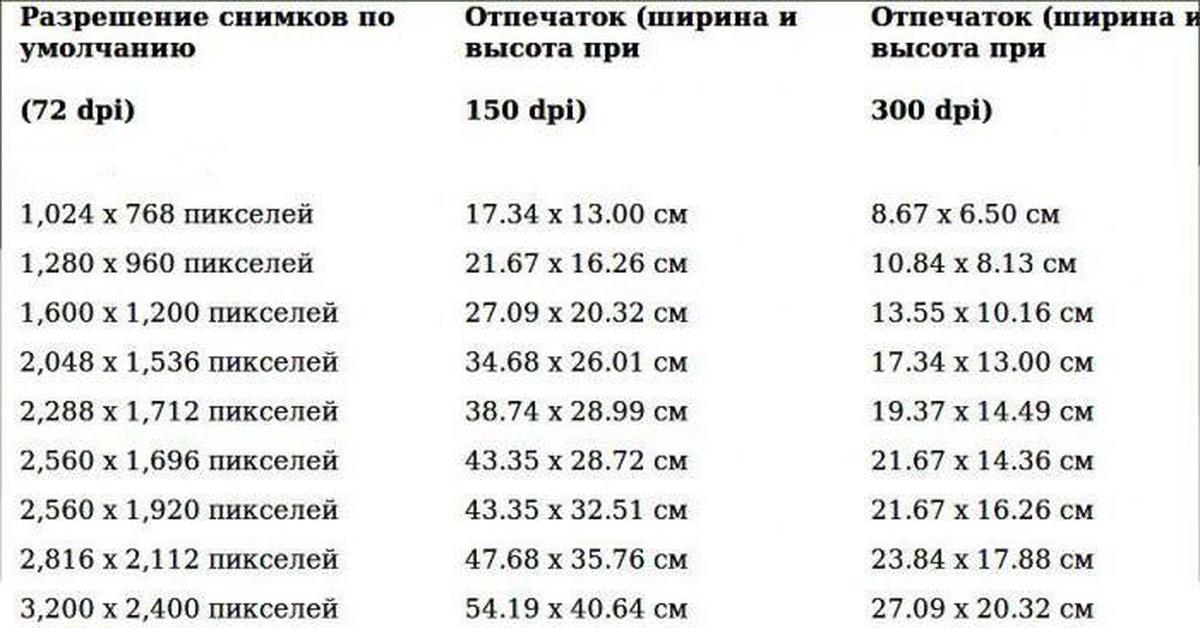 2 х 11.0 2 х 11.0 | 1795 х 1299 | 1915 х 1386 |
| 15 x 15 | 15.2 х 15.2 | 1795 х 1795 | 1915 х 1915 | |
| 15 x 20 | * | 20.3 х 15.2 | 2398 х 1795 | 2557 х 1915 |
| 15 x 22 | 22.4 х 15.2 | 2646 х 1795 | 2822 х 1915 | |
| 20 x 30 | 30.5 х 20.3 | 3602 х 2398 | 3843 х 2557 | |
| 21 x 30 | 30. 5 х 21.0 5 х 21.0 | 3602 х 2480 | 3843 х 2646 | |
| 30 x 30 | 30.5 х 30.5 | 3602 х 3602 | 3843 х 3843 | |
| 30 x 40 | * | 40.3 х 30.5 | 4760 х 3602 | 5077 х 3843 |
| 30 x 45 | 45.7 х 30.5 | 5398 х 3602 | 5757 х 3843 | |
| 30 x 90 | 90.0 х 30.5 | 10630 х 3602 | 11339 х 3843 | |
* Звёздочкой отмечены форматы с соотношением сторон 4:3.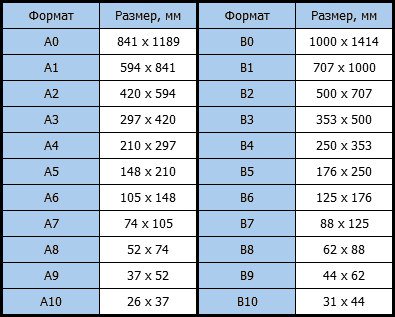 Снимки с цифровых фотокамер могут обладать соотношением сторон как 4:3, так и 3:2 — в зависимости от фирмы-производителя и характеристик отдельных моделей.
Снимки с цифровых фотокамер могут обладать соотношением сторон как 4:3, так и 3:2 — в зависимости от фирмы-производителя и характеристик отдельных моделей.
Размеры файлов в пикселях рассчитаны исходя из разрешения печати оборудования, на котором выполняется печать стандартных форматов, — 320 dpi.
Срочная фотопечать и печать фотокниг выполняются с разрешением 300 dpi.
Обратите внимание:
Незначительная часть изображения всегда будет уходить за обрез вне зависимости от значений параметра «кадрирование». Это связано с техническими допусками печатных машин на люфт бумаги. Мы не рекомендуем размещать значимые фрагменты изображения (например, подписи) ближе 2 мм от его края.
В тех случаях, когда соотношение сторон изображения и выбранного формата отпечатка совпадают, мы рекомендуем выбирать режим кадрирования «в обрез (без полей)». Это позволит избежать появления узких белых полосок по краям отпечатка, которые могут возникнуть из-за естественного люфта при подаче бумаги.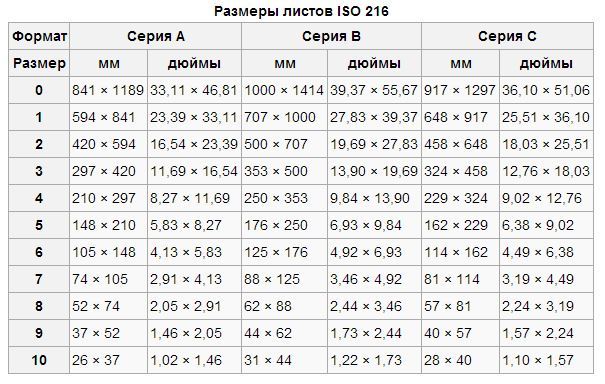
Для того, чтобы напечатать изображение «пиксель в пиксель», без масштабирования, необходимо выбрать режим кадрирования «real size». В этом случае, для компенсации люфта бумаги мы рекомендуем готовить файлы с запасом по ширине и высоте, но не больше, чем плюс 60 пикселей по каждой из сторон.
Страница 1 из 3
Главы статьи:
Формат JPEG
Формат TIFF
Формат RAW
Формат PSD
1 Формат файла фотографии
2 Основные форматы файлов фотографий
3 Форматы файлов для показа фотографий
Любая цифровая фотография по сути это программный файл, в котором хранится информация об изображении, полученном оцифровкой каждой его точки и о том, как и когда оно было сделано. Структура данных этой информации называется форматом файла фотографии или по-другому файловым фото форматом.
Таких форматов существует много, и все они относятся к графическому типу. Отличаются они алгоритмом сжатия информации, спецификацией и назначением. Каждый формат файлов фотографий разрабатывался для своих целей и подходит для них лучше других.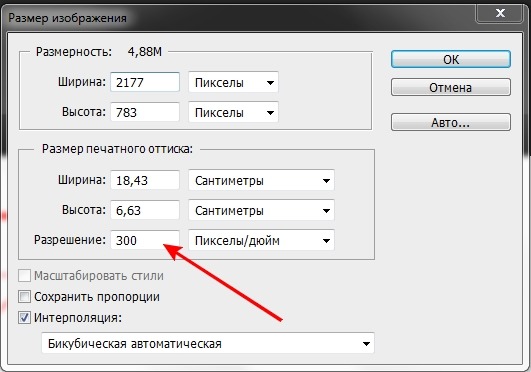 Например, для хранения изображений, обработки или их размещения в сети Интернет.
Например, для хранения изображений, обработки или их размещения в сети Интернет.
Получить первоначальную цифровую фотографию можно одним путем. Надо спроецировать кадр будущей фотографии на матрицу, состоящую из множества чувствительных к свету фотоэлементов, измерить уровень сигнала каждого из них и записать все эти значения в файл фотографии. Такое разделение фотографии на отдельные точки – пиксели называется растром, а формат ее файла – растровым (рис.1).
Рис.1 Любая цифровая фотография состоит из отдельных пикселей, информация о которых хранится в файле растрового формата.
Сделать файл фотографии растрового формата можно двумя основными устройствами – цифровой фотокамерой или . Но при этом количество форматов, в которых можно сохранять файлы фотографий, у них ограничено. Для получения файлов фотографий другого формата их надо конвертировать в специальной программе (рис.2).
Для начинающего пользователя программа фотошоп покажется магическим инструментом, который с таинственной легкостью может изменить до неузнаваемости любую фотографию. Но как!? Скажите! Как он это делает? Какой действует механизм? Что происходит внутри фотографии, что она как угодно меняется, будто это хамелеон? Да ничего сложного, нужно просто знать из чего состоит цифровая фотография и какие на нее действуют правила, тогда все станет на свои места.
Но как!? Скажите! Как он это делает? Какой действует механизм? Что происходит внутри фотографии, что она как угодно меняется, будто это хамелеон? Да ничего сложного, нужно просто знать из чего состоит цифровая фотография и какие на нее действуют правила, тогда все станет на свои места.
А именно с таким видом графики работает фотошоп, состоит из крошечных элементов — пикселей , как любой предмет из мельчайших частиц — атомов.
Пиксели — это крошечные элементы, квадратной формы, которые содержат в себе информацию о цвете, яркости и прозрачности. Термин происходит от скрещивания двух английских слов – picture (изображение) и element (элемент) .
Файл цифрового изображения состоит из вертикальных и горизонтальных рядов пикселей, заполняющих его высоту и ширину соответственно. Чем больше пикселей содержит изображение, тем больше деталей оно может отобразить. Они неуловимы человеческому глазу, потому что ничтожно малы. Чтобы их увидеть, придется сильно увеличить изображение:
Обратите внимание на . Красной рамочкой отмечена видимая часть изображения. Я увеличил до 1200% район, где изображен нос и рот панды. Как видите, изображение состоит из набора цветных квадратиков. В увеличенном виде это похоже на лоскутное одеяло из квадратных фрагментов.
Красной рамочкой отмечена видимая часть изображения. Я увеличил до 1200% район, где изображен нос и рот панды. Как видите, изображение состоит из набора цветных квадратиков. В увеличенном виде это похоже на лоскутное одеяло из квадратных фрагментов.
Внимательно приглядевшись, можно понять основные принципы построения изображения:
1. Пиксели квадратной формы и выстраиваются в изображении в виде сетки (вспомните тетрадный лист в клеточку).
2. Квадратики всегда строго одного определенного цвета, они даже не могут быть градиентом. Даже если вам покажется, что какой-то квадратик переливается цветом, то это ни что иное как обман зрения. Увеличьте еще сильнее этот участок и вы убедитесь в этом.
3. Плавный переход между цветами происходит благодаря постепенно изменяющимся тонам смежных пикселей. Даже линия соприкосновения контрастных цветов может содержать не один десяток тонов.
Разрешение изображения
Понятие разрешение изображения неразрывно связано с пикселями.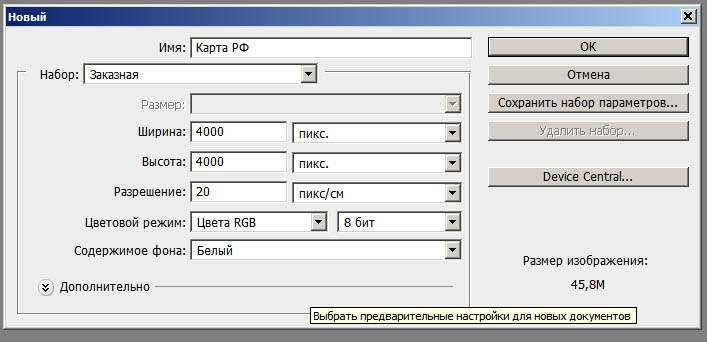
Разрешение цифровой фотографии записывается следующим образом: 1920×1280. Такая запись означает, что изображение имеет 1920 пикселей в ширину и 1280 пикселей в высоту, то есть эти числа ни что иное как количество тех самых маленьких квадратиков в одной строке и столбце.
Кстати , если перемножить эти два числа — 1920×1280 (в моем примере получится 2 457 600 пикселей ), то получим общее количество «лоскутков» , из которых состоит конкретное изображение. Это число можно сократить и записать как 2,5 мегапикселя (МП) . С такими сокращениями вы сталкивались, когда знакомились с характеристиками цифрового фотоаппарата или, еще к примеру, камерой в смартфоне. Производители техники указывают предельную величину, на которую способен их продукт. Значит, чем выше число МП, тем больше может быть разрешение будущих снимков.
Итак, чем больше разрешение, тем меньше пиксели, а значит возрастает качество и детализация снимка. Но фотография с большим разрешением будет и больше весить — такова цена качества. Поскольку каждый пиксель хранит в себе определенную информацию, с увеличением их количества, требуется больше количества памяти компьютера, а значит и растет их вес. Например, фото с медведями вверху статьи с разрешением 655×510 весит 58 КБ, а фото с разрешением 5184×3456 займет 6 МБ.
Поскольку каждый пиксель хранит в себе определенную информацию, с увеличением их количества, требуется больше количества памяти компьютера, а значит и растет их вес. Например, фото с медведями вверху статьи с разрешением 655×510 весит 58 КБ, а фото с разрешением 5184×3456 займет 6 МБ.
Размеры пикселя и печать
Важно различать ситуации, когда мы говорим о размерах пикселя и их влиянии на качество фотографии.
Просматривая изображения на экране монитора, мы видим, что размеры пикселя всегда одинаковы. Компьютерным размером разрешения считается 72 точки на дюйм .
Примечание
Обратите внимание, когда вы создаете новый документ в фотошопе, то программа по умолчанию предлагает вам именно это значение:
Просматривая на компьютере большие фотографии размером, например, 5184×3456, чувствуется насколько она детально прорисована, нет зернистости и никаких дефектов, она яркая и четкая. Но поверьте, такая фотография опять же 72 точки на дюйм. Откроем ради интереса свойства изображения:
Большая фотография будет классно смотреться на компьютере благодаря масштабу. Какое у вас стоит разрешение экрана? Явно не 5184×3456, а меньше. Так значит компьютер должен уменьшить такую фотографию, чтобы она уместилась целиком на экране компьютера. Происходит сжимание пикселей и уменьшение их размеров, а значит вот оно классное качество снимка. Если бы вы просматривали такую фотографию в исходном размере, то могли бы с легкостью разглядеть размытость и потускнение изображения, а также резкие края контрастных деталей.
Какое у вас стоит разрешение экрана? Явно не 5184×3456, а меньше. Так значит компьютер должен уменьшить такую фотографию, чтобы она уместилась целиком на экране компьютера. Происходит сжимание пикселей и уменьшение их размеров, а значит вот оно классное качество снимка. Если бы вы просматривали такую фотографию в исходном размере, то могли бы с легкостью разглядеть размытость и потускнение изображения, а также резкие края контрастных деталей.
О размерах пикселя в большинстве случаев вспоминают, когда дело касается печати фотографии. Здесь 72 точек может не хватить.
Для примера я создал документ размерами 655×400 пикселей с разрешением 72 точки. Посмотрите в графу размер печатного оттиска :
Фотошоп вычислил, что изображение размером 655×400 и разрешением 72 точки можно будет распечатать на бумаге размером 9,097×5,556 дюймов (в сантиметрах это 23,11×14,11)
655 пикселей в ширину, разделенные на 72 пикселей на дюйм = 9,097 дюймов ширины
400 пикселей делится на 72 пикселей на дюйм = 5,556 дюймов высоты
Казалось бы, «Вау! На каком большом листе можно распечатать!». Но по факту фотография будет примерно такой:
Но по факту фотография будет примерно такой:
Размытая фотография, нет резкости и четкости.
Принтеры считаются устройствами высокого разрешения, поэтому, чтобы фотографии были красиво напечатаны, требуется либо печатать фотографии изначально большого размера, как у меня 5184×3456, либо менять количество точек на дюйм в диапазоне от 200 до 300.
Вновь возьму тоже изображение 655×400, но изменю количество точек на 200, вот что пишет фотошоп:
Уменьшился размер печатного оттиска почти в три раза. Теперь у нашего изображения печатается 200 пикселей на 1 дюйм бумаги.
Что же получается, изображение будет маленьким, едва ли уберется на стандартную фотографию 10 на 15, но зато оно будет качественным, четким и детально прорисованным.
Получается, что для печати фотографий существует некий минимальный размер разрешения. Если картинка изначально маленького размера, как было у меня, то о хорошем качестве печати даже нечего думать.
Какого размера должно быть изображение, чтобы его красиво распечатать
Допустим, вы приехали с отдыха из Крыма, или сделали 100500 фотографий ребенка и, конечно, хотите что-нибудь распечатать в фотоальбом (пример 1) , а одну самую примечательную сделать в виде картины на стене (пример 2) .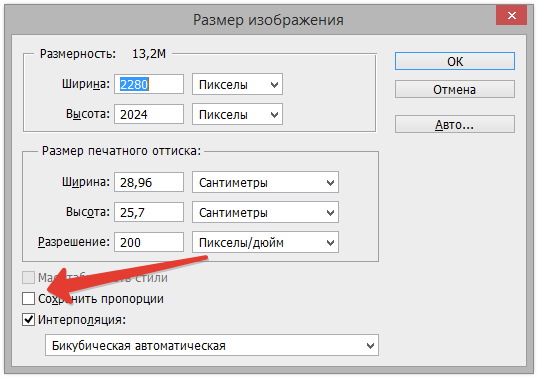 Давайте разберемся какого размера должны быть такие фотографии и могут ли этого добиться современные фотоаппараты.
Давайте разберемся какого размера должны быть такие фотографии и могут ли этого добиться современные фотоаппараты.
Пример 1
Итак, как правило, в фотоальбом идут фоточки размером 10×15 см (в дюймах это составляет 3,937×5,906 ). Сейчас узнаем какой должен быть минимальный размер фотографии, чтобы все красиво распечаталось. Для расчетов берем разрешение 200 точек на дюйм.
200 пикселей на дюйм х 3,937 дюйма в ширину = 787 пикселей;
200 пикселей на дюйм х 5,906 дюймов в высоту = 1181 пикселей.
То есть фотография 10×15 см = 787×1181 пикселей, минимум (!)
А узнав общее количество пикселей в таком разрешении (787 × 1181 = 929447 пикселей), округлив до миллионов, получим 1МП (мегапиксель). Я уже писал, что количество мегапикселей эта наиважнейшая характеристика современных фотоаппаратов. Среднее количество МП в фотоаппаратах и смартфонах достигает примерно 8 МП.
Значит нынешняя техника легко позволит делать фотографии, пригодных сразу для печати снимков в 10×15 см.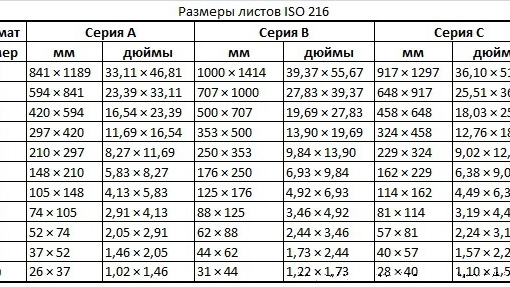
Пример 2
Теперь разберем случай, когда вы выбрали фотографию и хотите повесить ее на стену в рамку размером, допустим, 30×40 см (я взял размер рамки из каталога магазина IKEA), сразу переведу в дюймы: 11,811×15,748. Для такого размера фотографии я бы взял максимальный размер разрешения: 300 точек на дюйм, это уже считается профессиональной и самой качественной печатью (как раз то что надо для большой картины в рамке). А теперь расчеты:
300 пикселей на дюйм х 11,811 дюйма в ширину = 3543 пикселей;
300 пикселей на дюйм х 15,748 дюймов в высоту = 4724 пикселей.
Таким образом, ваше фото должно быть минимум 3543×4724 пикселей. Перемножаем значения и получаем 16.737.132 пикселя или 17 МП!
Таким образом, чтобы распечатать фотографию в рамочку, вам потребуется мощный фотоаппарат. В этом диапазоне уже рассматриваются . А это дорогой и серьезный вид техники.
В общем и в целом вам теперь должно быть хоть немножко стать понятно как устроена программа фотошоп и как получаются все эти махинации по редактированию фотографий. Узнав о пикселях, их свойствах и возможностях, этот процесс уже не должен казаться волшебством.
Узнав о пикселях, их свойствах и возможностях, этот процесс уже не должен казаться волшебством.
Заметили ошибку в тексте — выделите ее и нажмите Ctrl + Enter . Спасибо!
Темы материала
Пока вы листаете фотографии из своего отпуска на экране компьютера, вы даже не задумываетесь о том, в каком формате они выполнены. Однако, если вы решите отдать их в печать, вам будет нужно выбрать размеры будущего фото, то есть адаптировать свои снимки к стандартным размерам фото-бумаги.
Сегодня мы расскажем вам, как правильно это сделать и определить размер фотографий или картинок для печати.
Таблица размеров фотографий для печати
Стандартные размеры фотографий для печати представлены в таблице:
| Стандарт фото | Размер (пиксели) | Точный размер | Номер |
|---|---|---|---|
| 9×13 | 1063×1535 | 8,90×12,70 | 1 |
| 10×15 | 1181×1772 | 10,20×15,20 | 2 |
| 13×18 | 1535×2126 | 12,70×17,80 | 3 |
| 15×20 | 1772×2362 | 15,20×20,30 | 4 |
| 15×21 | 1772×2362 | 15,20×21,60 | 5 |
| 15×22 | 1772×2480 | 15,20×22,80 | 6 |
| 15×30 | 1772×2598 | 15,20×30,00 | 7 |
| 15×38 | 1772×3543 | 15,20×38,10 | 8 |
| 15×45 | 1772×4488 | 15,20×45,70 | 9 |
| 18×24 | 1772×5315 | 17,80×24,00 | 10 |
| 18×25 | 2126×2835 | 17,80×25,40 | 11 |
| 20×25 | 2126×2953 | 20,30×25,40 | 12 |
| 20×30 | 2362×3543 | 20,30×30,50 | 13 |
| 25×38 | 2953×4488 | 25,40×38,10 | 14 |
| 30×40 | 3543×4724 | 30,50×40,60 | 15 |
| 30×45 | 3543×5315 | 30,50×45,70 | 16 |
| 30×90 | 3534×10630 | 30,50×91,40 | 17 |
Чтобы узнать, какие дюймовые размеры фотографий соответствуют стандартным параметрам, вам достаточно перевести сантиметры в дюймы, разделив их на 2,54 или воспользоваться специальной таблицей.
Таблица соответствия стандартных размеров фотографий в дюймах и пикселях:
| Стандарт | Размер (пиксели) | Размер (дюймы) |
|---|---|---|
| 9×13 | 1063×1535 | 3,5430×5,1170 |
| 10×15 | 1181×1772 | 3,9370×5,9070 |
| 13×18 | 1535×2126 | 5,1170×7,0870 |
| 15×20 | 1772×2362 | 5,9070×7,8730 |
| 15×21 | 1772×2362 | 5,9070×8,2670 |
| 15×22 | 1772×2480 | 5,9070×8,6600 |
| 15×30 | 1772×2598 | 5,9070×11,8100 |
| 15×38 | 1772×3543 | 5,9070×14,9600 |
| 15×45 | 1772×4488 | 5,9070×17,7170 |
| 18×24 | 1772×5315 | 7,0870×9,4500 |
| 18×25 | 2126×2835 | 7,0870×9,8430 |
| 20×25 | 2126×2953 | 7,0870×9,8430 |
| 20×30 | 2362×3543 | 7,8730×11,8100 |
| 25×38 | 2953×4488 | 9,8430×14,9600 |
| 30×40 | 3543×4724 | 11,8100×15,7470 |
| 30×45 | 3543×5315 | 11,8100×17,7170 |
| 30×90 | 3534×10630 | 11,8100×35,4330 |
Зачем нужно знать размер фотографий для печати?
Ранее, когда мы снимали свои отпуска и дни рождения при помощи «пленочных» фотоаппаратов, мы относили «тубу» с пленкой в специальную мастерскую.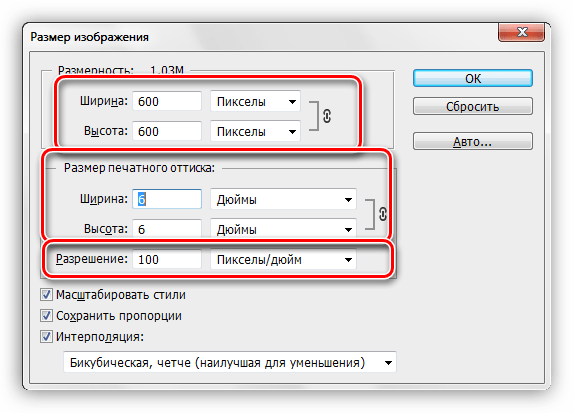 Там мы отмечали выбранные кадры, которые надо распечатать, а затем забирали готовый заказ. И уже дома нередко обнаруживали, что фото вышли неудачными. Разглядеть же их на пленке – было практически невозможно.
Там мы отмечали выбранные кадры, которые надо распечатать, а затем забирали готовый заказ. И уже дома нередко обнаруживали, что фото вышли неудачными. Разглядеть же их на пленке – было практически невозможно.
Сейчас, в эпоху цифрового фото, казалось бы все гораздо проще, и прежде чем отнести флэшку со снимками на печать, мы можем их досконально изучить и выбрать лучшие. Но, на самом деле, так думают только те, кто ни разу не печатал кадры с цифрового носителя.
Проблема здесь в том, что такие снимки могут иметь любое расширение, а также соотношение размеров по горизонтали и вертикали. В свою очередь как фотобумага выпускается в рамках определенных стандартных параметров. И если вы, например, отнесли в фото-мастерскую замечательный квадратный кадр, то при печати, мастер, на свое усмотрение «отрежет» часть фото, что бы адаптировать его к нужному прямоугольному формату. И не факт, что вам понравится как он это сделал.
Именно для того, чтобы избежать подобных неприятностей, вам необходимо знать четкие размеры фотографий, а также то, какое количество пикселей по горизонтали и вертикали им соответствует.
Получить необходимую информацию вы можете ознакомившись со специальной таблицей, предоставленной выше.
Как редактировать снимки?
Отредактировать свои фотографии, изменить их кадровку, а также размер вы легко сможете в программе Пэйнт, которая есть на любом компьютере. Этот графический редактор отличается простотой в применении и очень удобен даже для неопытных пользователей.
Чтобы обработать фото, вам необходимо сначала нажать на нужный файл правой кнопкой мыши, а затем выбрать в меню строку «открыть с помощью», а затем нажать на «Пейнт».
Когда на вашем мониторе откроется нужное фото, выберите в правом верхнем углу клавишу «изменить размер». Программа предложит два варианта, один в процентах, а другой в пикселях, здесь надо выбрать второй. После этого вам останется только вбить нужные параметры, и сохранить изменения.
В итоге получается, что для того, чтобы вы точно остались довольны полученными бумажными снимками, вам необходимо не только выбрать самые лучшие кадры, но и правильно их обработать, «адаптировав» под стандартные размеры листов фотобумаги.
Услуги
- Печати по ГОСТу (с Гербом РФ), штампы, факсимиле
- Вывески, баннеры
- Визитные карточки, бейджи, номерки
- Сувенирная продукция
- Печать чертежей (А0,А1,А2,А3)
- Печать на футболках
- Печать фотографий А4 (плакатов), текста (не набор), ретушь фотографий
- Изготовление табличек на заказ
- Календари, пригласительные, наклейки, коллажи
- Копировальные работы, ламинирование, переплет
- Лазерная гравировка на пластике
- Печать на кружках
- Изготовление магнитов
- Печать сертификатов
- Грамоты на заказ
Студии и типографии умеют печатать снимки разных размеров — от миниатюрных прямоугольников «на паспорт» до солидных фотографий 30×60 см и нестандартных вариантов. Не всегда понятно, какой формат выбрать, чтобы не видеть на бумаге цифровой «шум» и получить такую же четкость, как мониторе.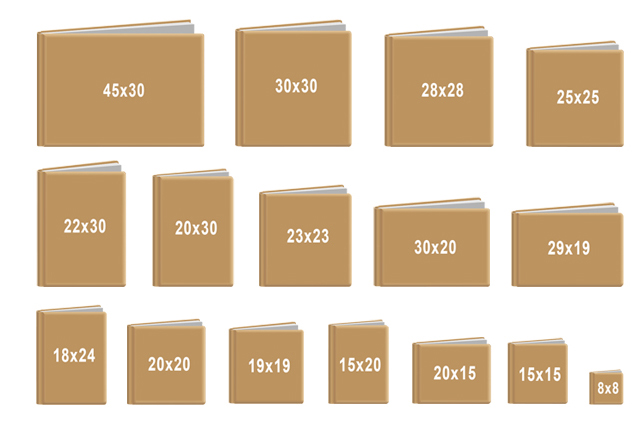 Какими бывают форматы фотографий для печати? Как в них ориентироваться с учетом конкретной цели? Об этом — в нашей статье.
Какими бывают форматы фотографий для печати? Как в них ориентироваться с учетом конкретной цели? Об этом — в нашей статье.
Таблица типовых форматов
Международные стандарты в области размеров распечатываемых снимков установили производители фотобумаги. Пропорции в этих стандартах не соответствуют пропорциям в матрицах цифровых фотоаппаратов, что добавляет сложностей заказчикам (которые привыкли к маркировке А6…А0 для обычной бумаги и путаются в остальных обозначениях и таблицах) и работникам типографий (которым приходится подгонять и вручную подрезать снимки).
| Формат отпечатка | Точный размер формата в мм | Разрешение фото для печати 300dpi |
| 9×13 | 89×127 | 1051×1500 |
| 10×15 | 102×152 | 1205×1795 |
| 13×18 | 127×178 | 1500×2102 |
| 15×20 | 152×203 | 1795×2398 |
| 15×21 | 152×216 | 1795×2551 |
| 20×30 | 203×305 | 2398×3602 |
| 30×40 | 305×406 | 3602×4795 |
| 30×45 | 305×457 | 3602×5398 |
| 30×90 | 305×914 | 3602×10795 |
Фотобумага 10×15 см примерно соответствует листу обычной бумаги А6, 15×21 см — А5, 30×30 — А4, 30×40 и 30×45 — А3, 30×60 — А2.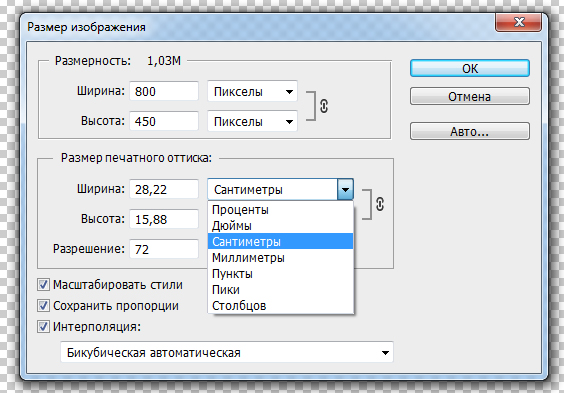
Если таблица форматов и размеров фотографий для печати не внесла ясности, и из головы не выходит маркировка А6, А5, А4, А3… А0, стоит предусмотрительно заказать снимок побольше и попросить сотрудников типографии обрезать его до привычного формата.
Например: вам хочется получить полноцветное изображение размером А6 с разрешением 300 dpi. В таком случае заказывайте распечатку на бумаге 15×21 см и режьте лишнее, т.к. формат 10×15, близкий к А6, окажется на 2 мм меньше по одной стороне, чем А6.
Наглядно форматы фотобумаги будут выглядеть так:
Цели распечатки снимка и стандартные размеры фотографий для печати в см
- Вечная классика — 10×15 см. Такой снимок поместится в любой семейный альбом и рамку, его без труда разглядят люди со средним зрением, в небольшом помещении изображение 10×15 см будет хорошо смотреться на стене как соло, так и рядом с другими.
- А4 (в переложении на фотобумагу — 20×30 см) стоит заказывать для оформления стен.
 И в коммерческом интерьере, и в просторной комнате снимок будет выглядеть представительно и ярко.
И в коммерческом интерьере, и в просторной комнате снимок будет выглядеть представительно и ярко. - 30×40 и 40×50 см — крупные изображения, которые желательно рассматривать с расстояния. Обычно эти размеры выбирают для оформления интерьера с акцентом на декор. Разрешения в 300 dpi, типичного для мелких снимков, в данном случае недостаточно: крупная картинка видна всем и сразу, поэтому должна быть четкой и лишенной «шума», поэтому стоит позаботиться о съемке с современной цифровой камеры.
- Распечатка портретов для документов предполагает использование размеров фотографий для печати в см. Так, для паспорта понадобится портрет 3,7×4,7 см, для оформления удостоверения — 3×4 см, для получения визы — 3,5×4,5 см, для типового пропуска — 6×9 см.
Выбирайте бумагу правильно, чтобы не мучиться с подгоном снимка с широкими белыми полями и не думать, как вернуть ту часть изображения, которая не поместилась. Во всех типографиях, фотосалонах и на сайтах обычно представлены таблицы форматов.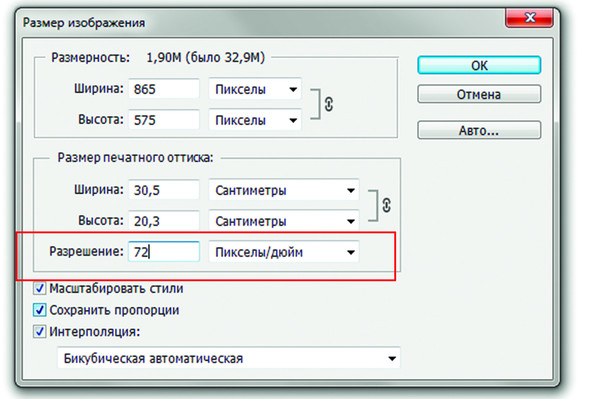 Также можно попросить у сотрудника помощи через обратную связь на сайте, по телефону или обратившись к нему лично по приезду в студию.
Также можно попросить у сотрудника помощи через обратную связь на сайте, по телефону или обратившись к нему лично по приезду в студию.
Размер, разрешение и качество печати
Размер имеет значение?
В сфере печати, размер (разрешение) — один из главных критериев. Если макет на экране компьютера имеет размер в сантиметрах, то готовый экземпляр может быть в десятки раз больше! Такой перепад образца и конечного результата приводит к снижению качества картинки. Причем, иногда, из-за несоответствия показателей, конечный вариант может быть совершенно непригоден. Во избежание таких ситуаций и следует выполнять требования по размерам, предъявляемые макетам.
Если для создания макета используются готовые изображения или их части, стоит внимательно относится к показателям разрешения. Оно должно быть более 300 dpi. Причем, чтобы не возникло казусов, стоит обращать внимание на все элементы макета. Например, макет, состоящий из двух совмещенных картинок с разным расширением, в печатном широкоформатном виде будет выглядеть весьма печально. Скорее всего, одно из изображений будет мутным и в кубиках, а более качественное идеально ровным. Хотя, использование такого материала вряд ли будут возможным.
Скорее всего, одно из изображений будет мутным и в кубиках, а более качественное идеально ровным. Хотя, использование такого материала вряд ли будут возможным.
Если есть сомнения по поводу величины pdi, используемой профессионалами, обратитесь к привычным пикселям. Отталкиваться стоит от количества мегапикселей и сопоставлять их с оттиском в сантиметрах.
- 1 Мп — 10*7 см;
- 2 Мп — 14*10 см;
- 3 Мп — 17*13 см;
- 4 Мп — 20*15 см, приблизительно, размер формата А5;
- 6 Мп — 28*21 см;
- 9 Мп — 29*22 см, приблизительно, размер формата А4;
- 17,5 Мп — 42*30 см, приблизительно, размер формата А3;
- 34,5 Мп — 59*42 см, приблизительно, размер формата А2.
Соответственно, для качественной цветной печати формата a4, необходимо разрешение не менее 9 Мп.
Качество изображения макета.
При предоставлении макета для печати, стоит учитывать, что он может быть в форматах: tff, cdr, ai, psd, eps, pdf, ipeg, png. Однако, вне зависимости от типа файла и формата, следует учитывать и качество исходного изображения. Например, файлы в формате jpg, при создании, позволяют выбирать размеры макета в байтах и качество картинок. Чем выше Вы выбираемое сжатие, тем хуже будет печатный вариант макета. А вот размер файла в этом случае будет меньше. Однако, для широкоформатной печати не стоит злоупотреблять сжатием, иначе картинка будет настолько некачественной, что использовать ее будет просто невозможно.
Однако, вне зависимости от типа файла и формата, следует учитывать и качество исходного изображения. Например, файлы в формате jpg, при создании, позволяют выбирать размеры макета в байтах и качество картинок. Чем выше Вы выбираемое сжатие, тем хуже будет печатный вариант макета. А вот размер файла в этом случае будет меньше. Однако, для широкоформатной печати не стоит злоупотреблять сжатием, иначе картинка будет настолько некачественной, что использовать ее будет просто невозможно.
Если при создании макета Вы используете картинки из сети, стоит учесть, что разрешение там на 4,16 меньше, нежели требуется для печати в типографии. Поэтому, шансы на то, что перенесенная из Интернета на типографскую печать картинка, будет качественно выглядеть, ничтожно малы. То же самое можно сказать и об отсканированных картинках. В данном случае, даже при хорошем разрешении исходного изображения, шаг точек краски сканера и исходной картинки не будет совпадать.
Где найти изображения требуемого качества?
Действительно, если Вы собрались заказать в типографии, например, печать на пенокартоне, с нанесением определенной картинки, но она низкого качества, как быть? Лучшим вариантом станет помощь дизайнера.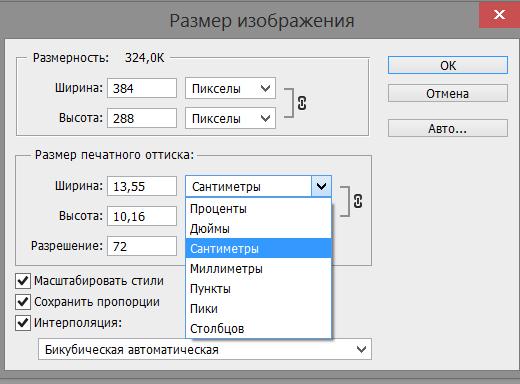 Благодаря их кропотливому труду и ручной дорисовке неудачных объектов, макет примет достойный вид. Конечно же, за такую работу придется заплатить, но в обмен Вы получите настоящий качественный материал.
Благодаря их кропотливому труду и ручной дорисовке неудачных объектов, макет примет достойный вид. Конечно же, за такую работу придется заплатить, но в обмен Вы получите настоящий качественный материал.
Другим вариантом станет покупка изображений в фотобанке. Как правило, там есть картинки с самым разным качеством, разрешением и другими характеристиками. Найти такие изображения бесплатно можно и на просторах всемирной паутины, но это может занять немало времени.
В нашей компании разрешение и качество изображения контролируются дизайнерами особенно тщательно. Благодаря такой работе, печатный вариант всегда выглядит достойно. Макеты, созданные в нашей компании опытными мастерами, всегда оправдывают лучшие ожидания клиентов, как в электронном, так и в готовом виде.
Смотреть все статьи
Файл не найден @ toolstud.io
- О
- Инструменты «О компании»
- Блог разработчиков
- Контакты
- История
- Заявление о конфиденциальности
- Положения и условия
- Как пользоваться инструментами
- Калькулятор
- Инструменты «Калькулятор»
- Калькулятор ускорения
- Калькулятор расстояний
- Калькулятор электромобиля
- Экспоненциальный рост
- Калькулятор стоимости топлива
- Gladwell’s 10000 часов
- Преобразователь частоты вращения
- Конвертация полосы пропускания
- Скачать калькулятор
- Калькулятор размера данных
- Калькулятор частоты
- Электроэнергия
- Калькулятор длины волны
- Калькулятор ипотечного кредита
- Цвет
- Инструменты «Цветные»
- Преобразование CMYK
- HTML Список цветов
- Список цветов Pantone
- Преобразование RGB
- Websafe Список цветов
- Данные
- Инструменты «Данные»
- Шаблон Bash
- Музыка
- Инструменты «Музыка»
- Ударов в минуту
- Задержка звука
- Музыкальная частота
- Длина песни
- Музыкальные весы
- Выбери свой темп
- Фото
- Инструменты «Фото»
- Соотношение сторон
- Калькулятор состава
- Калькулятор глубины резкости
- Калькулятор DPI
- Калькулятор файлов изображений
- Калькулятор освещенности (EV)
- Калькулятор мегапикселей
- Мегапикселей
- видео
- Инструменты «Видео»
- Калькулятор размера аудиофайла
- Общие битрейты
- Размер файла DCP
- Калькулятор Фут-Ламберта
- Размер экрана
- Битрейт видео
- Преобразование частоты кадров
- Калькулятор размера видеофайла
- Интернет
- Веб-инструменты
- Политика безопасности содержимого
- Проверка перенаправления
- Проверка структуры политики безопасности
- Проверка конфигурации HTTPS
- Карта символов HTML
- Карта символов эмодзи
- Кодировщик HTML
- Эффективность SEO
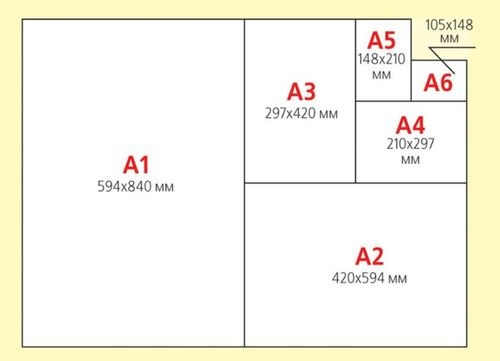 php% 3fwidth% 3d10% 26width_unit% 3dinch% 26height% 3d15% 26height_unit% 3dinch% 26dpi% 3d300% 26bleed% 3d0% 26title% 3dphoto% 2b10% 2bx% 2b15 toolstud.io —
веб-инструменты Питера Форрета —
© 2006-2020 — Вопросы или замечания об этом сайте? Свяжитесь со мной!
Заявление о конфиденциальности
php% 3fwidth% 3d10% 26width_unit% 3dinch% 26height% 3d15% 26height_unit% 3dinch% 26dpi% 3d300% 26bleed% 3d0% 26title% 3dphoto% 2b10% 2bx% 2b15 toolstud.io —
веб-инструменты Питера Форрета —
© 2006-2020 — Вопросы или замечания об этом сайте? Свяжитесь со мной!
Заявление о конфиденциальностиКакого размера я могу напечатать фотографию? Достаточно ли большой размер моей фотографии? | HappyMoose
Чтобы ответить на этот общий вопрос, вам необходимо знать разрешение и размер вашей фотографии. доступных отпечатков.
Разрешение — это количество пикселей, запечатленных на вашей фотографии. Количество пикселей будет определите идеальный и максимальный размер, который вы можете напечатать. Эта страница содержит руководство по разрешению требования к наиболее распространенным размерам печати.
Наиболее распространенные размеры фотографий и рамок указаны в дюймах. На этой странице представлен универсальный магазин,
наиболее распространенные размеры печати и поможет вам ориентироваться в различиях между размерами дюймов, см и ISO.
1. Самые большие отпечатки с популярных мобильных устройств
Ниже приведена таблица с разрешением, идеальными размерами печати, обеспечивающими отличное качество и разумные размеры печати для получения качественной печати. В таблице перечислены самые популярные мобильные устройства. использовался в Северной Америке, Австралии и Новой Зеландии в 2019 и 2020 годах.
Если у вас уже есть фотография, загруженная на компьютер или ноутбук, проверьте наше руководство для Windows и Mac OSX.
2. Таблица преобразования дюймов в см и требования к разрешению
Следующая таблица представляет собой быстрое и простое руководство по _преобразованию дюймовых измерений в приблизительные сантиметры. Мы также предоставляем минимальные требования к разрешению для печати каждого размера.
Другие примеры размеров
Стандартные размеры бумаги ISO
Как будто наша жизнь не достаточно сложна, есть еще
Стандартные размеры ISO.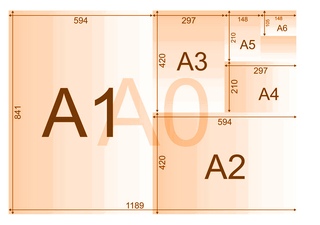
Следующая таблица может оказаться полезной для определите, какие из предлагаемых нами размеров являются ближайшими.
Калькулятор разрешения
Неровные или размытые фотографии определенно сильно разочаровывают, когда вы видите ваши окончательные отпечатки. Пожалуйста, убедитесь который ваши фотографии имеют разрешение, необходимое для выбранного вами размера.
Минимальное разрешение:
3. Наглядное руководство по популярным размерам
Банкноты
Формула преобразования дюймов в сантиметры
Указанные выше размеры являются приблизительными для окончательных размеров в см.
Если вы хотите получить точное измерение, умножьте дюймы на 25,4 , чтобы получить точный размер в сантиметрах.
Например:
12 дюймов = 12 * 25,4 = 305 мм
Формула требований к разрешающей способности
Указанные требования к разрешению являются минимальными необходимыми требованиями.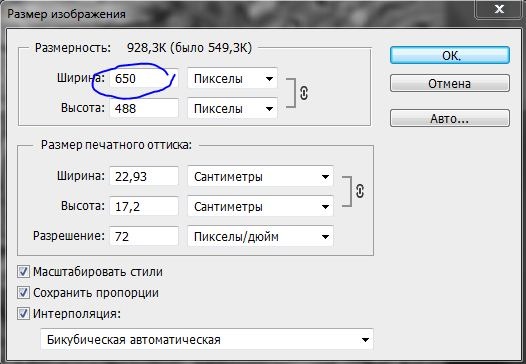 Они рассчитаны на 72DPI.
Они рассчитаны на 72DPI.
Если вы хотите получить наилучший результат или если вы профессиональный фотограф, мы рекомендуем не менее 200 и в идеале 300 точек на дюйм.
Чтобы рассчитать точное требование разрешения, умножьте дюймы на значение DPI .
Например: 12 дюймов при 300 DPI = 12 * 300 = 3600 пикселей
Оптимальное разрешение файла | Сколько пикселей в 8,5×11 пикселей до
Разрешение, также известное как DPI (точек на дюйм) или PPI (пикселей на дюйм), можно описать как количество точек, которые помещаются по горизонтали и вертикали в пространство в один дюйм. .Как правило, чем больше точек на дюйм, тем больше деталей фиксируется и тем резче получается изображение. Но не переусердствуйте, так как размер вашего файла быстро станет огромным.
| МИНИМАЛЬНЫЕ ТРЕБУЕМЫЕ РАЗМЕРЫ ИЗОБРАЖЕНИЯ ДЛЯ КАЧЕСТВА | |||
|---|---|---|---|
| Размер | ХОРОШО | ОЧЕНЬ ХОРОШО | ОТЛИЧНО |
| 800 x 2400 пикселей | |||
4.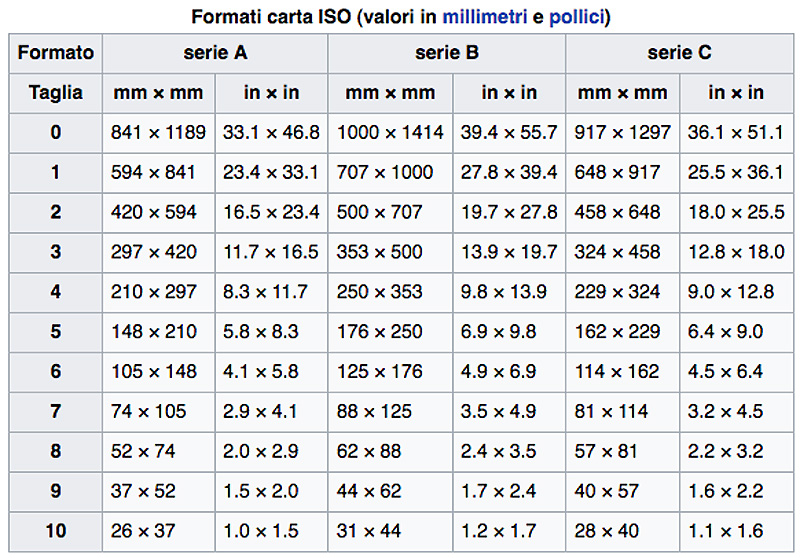 25 «x 5,5» 25 «x 5,5» | — | 1275+ x 1650+ пикселей | 1700 x 2200 пикселей |
| 8,5 «x 3,67» | — | 2550+ x 1101+ пикселей | 3400 x 1468 пикселей |
| 8,5 «x 5,5» | — | 2550+ x 1650+ пикселей | 3400 x 2200 пикселей |
| 4,25 «x 11» | — | 1275+ x 3300+ пикселей | 1700 x 4400 пикселей |
| 8,5 «x 11» | — | 2550+ x 3300+ пикселей | 3400 x 4400 пикселей |
| 8.5 «x 11» | — | 2550+ x 3300+ пикселей | 3400 x 4400 пикселей |
| 8,5 «x 14» | — | 2550+ x 4200+ пикселей | 3400 x 5600 пикселей |
| 11 дюймов x 17 дюймов | — | 3300+ x 5100+ пикселей | 4400 x 6800 пикселей |
| 12 дюймов x 18 дюймов | — | 3600+ x 5400+ пикселей | 4800 x 7200 пикселей |
| 18 «x 24» | 1800+ x 2400+ пикселей | 3600+ x 4800+ пикселей | 5400 x 7200 пикселей |
| 24 «x 24» | 2400+ x 2400+ пикселей | 4800+ x 4800+ пикселей | 7200 x 7200 пикселей |
| 24 «x 36» | 2400+ x 3600+ пикселей | 4800+ x 7200+ пикселей | 7200 x 10800 пикселей |
| 24 «x 48 « | 2400+ x 4800+ пикселей | 4800+ x 9600+ пикселей | 7200 x 14400 пикселей |
| 24 «x 60» | 2400+ x 6000+ пикселей | 4800+ x 12000+ пикселей | 7200 x 18000 пикселей |
| 36 «x 36» | 3600+ x 3600+ пикселей | 7200 + x 7200+ пикселей | 10800 x 10800 пикселей |
| 36 «x 48» | 3600+ x 4800+ пикселей | 7200+ x 9600+ пикселей | 10800 x 14400 пикселей |
| 36 «x 60 « | 3600+ x 6000+ пикселей | 7200+ x 12000+ пикселей | 10800 x 18000 пикселей |
Что мы можем напечатать для вас сегодня?
Если вы впервые посещаете DocuCopies, добро пожаловать! Большинство людей, которые ищут информацию о пикселях на дюйм, конвертируют пиксели в DPI / PPI или сколько пикселей в 8.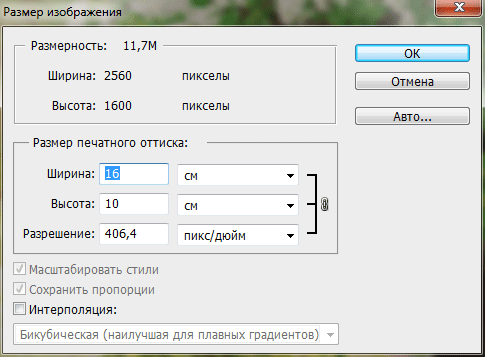 5×11, делают это, потому что создают что-то для печати.
5×11, делают это, потому что создают что-то для печати.
DocuCopies предлагает широкий спектр полиграфической продукции и услуг. Вы можете использовать список навигации или строку поиска в верхней части сайта, чтобы найти нужную услугу печати. Вот несколько популярных из них:
,Конвертер единиц типографики и цифровых изображений • Разные преобразователи • Компактный калькулятор • Онлайн-конвертеры единиц
Конвертер длины и расстояния Конвертер массы Конвертер сухого объема и общих измерений при приготовлении пищи Конвертер площади Конвертер объема и общего измерения при приготовлении пищи Конвертер температуры Конвертер давления, напряжения, модуля Юнга Энергия и конвертер работыПреобразователь мощностиПреобразователь силыКонвертер времениЛинейный конвертер скорости и скоростиКонвертер углового КПД, расхода топлива и экономии топливаКонвертер чиселПреобразователь единиц информации и хранения данныхКурсы обмена валютЖенская одежда и размеры обувиМужская одежда и размеры обувиКонвертер угловой скорости и частоты вращенияКонвертер удельного ускорения Инерционный преобразователь Конвертер момента силы Преобразователь крутящего момента Конвертер удельной энергии, теплоты сгорания (на массу) Конвертер удельной энергии, Конвертер теплоты сгорания (на объем) Конвертер температурного интервалаКонвертер коэффициента теплового расширенияКонвертер термического сопротивленияКонвертер теплопроводностиКонвертер удельной теплоемкостиПлотность тепла, плотность пожарной нагрузкиКонвертер плотности потока теплаКонвертер коэффициентов теплопередачиКонвертер объёмного потокаМассовый расход раствора Конвертер плотности потока Конвертер массового расхода (Абсолютная) Конвертер вязкости Конвертер кинематической вязкости Конвертер поверхностного натяжения Конвертер проницаемости, проницаемости, проницаемости водяного пара Конвертер скорости передачи водяного параКонвертер уровня звукаКонвертер чувствительности микрофонаКонвертер уровня звукового давления (SPL) Конвертер уровня звукового давления с выбираемым эталонным давлениемПреобразователь яркостиПреобразователь световой интенсивности (преобразователь световой частоты) Конвертер цифрового изображения и разрешения волны ) в конвертер фокусного расстояния Конвертер мощности (диоптрия) в увеличение (X) Конвертер электрического зарядаПреобразователь линейной плотности зарядаПреобразователь плотности поверхностного зарядаПреобразователь объёмной плотности зарядаПреобразователь электрического токаЛинейный преобразователь плотности токаПреобразователь плотности поверхностного токаПреобразователь напряженности электрического поляПреобразователь электрического потенциала и напряженияПреобразователь электрического сопротивленияПреобразователь удельной проводимости Конвертер калибра проводаПреобразование уровней в дБм, дБВ, ваттах и других единицах Преобразователь магнитодвижущей силыПреобразователь напряженности магнитного поляПреобразователь магнитного потокаПреобразователь плотности магнитного потокаМощность поглощенной дозы излучения, Конвертер мощности суммарной дозы ионизирующего излученияРадиоактивность. Преобразователь радиоактивного распада Преобразователь радиационного воздействияРадиация. Конвертер поглощенной дозы Конвертер метрических префиксов Конвертер передачи данных Конвертер единиц типографии и цифровых изображений Конвертер единиц измерения объема древесины Калькулятор молярной массы Периодическая таблица
Преобразователь радиоактивного распада Преобразователь радиационного воздействияРадиация. Конвертер поглощенной дозы Конвертер метрических префиксов Конвертер передачи данных Конвертер единиц типографии и цифровых изображений Конвертер единиц измерения объема древесины Калькулятор молярной массы Периодическая таблица
Обзор
Шрифты с засечками и без засечек
Типографика, изучение шрифта, касается внешнего вида букв, включая их форму, размер и цвет. Он возник после изобретения печатного станка в середине пятнадцатого века.Правильное расположение букв на странице и следование принципам хорошей типографики могут повлиять на читателя и усилить сообщение, которое дизайнер пытается передать. С другой стороны, плохая типографика может затруднить чтение текста.
Шрифты подразделяются на разные типы, такие как шрифты с засечками (шрифты с декоративными элементами, называемыми засечками) и без засечек (шрифты без засечек). На иллюстрации первая буква синего цвета выделена шрифтом с засечками Bodoni.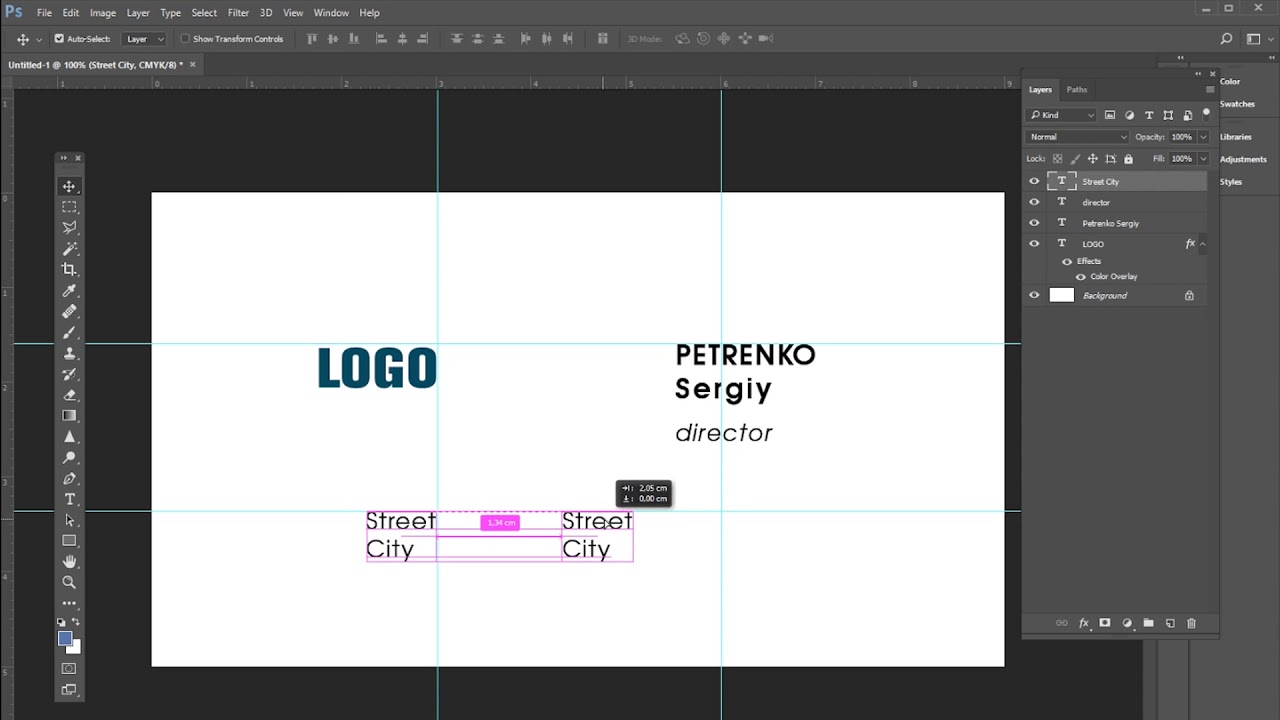 Здесь одна из четырех засечок отмечена красным.Другая буква желтого цвета набрана шрифтом без засечек Futura.
Здесь одна из четырех засечок отмечена красным.Другая буква желтого цвета набрана шрифтом без засечек Futura.
Другие классификации делят шрифты на основе их исторического происхождения: старый стиль или старое начертание включает самые старые шрифты; переходных типов — это те, которые исторически следовали самым старым; современных шрифтов — шрифты, разработанные после переходных типов и примерно до 1820-х годов; и современных шрифтов или модернизированных шрифтов старого стиля включают современные шрифты, которые имитируют настоящий старый стиль, но разработаны в современном стиле.В этой классификации есть и другие группы. Каждая группа шрифтов отличается несколькими элементами дизайна, такими как их толщина, контраст между толстыми и тонкими линиями и форма засечек. Существуют и другие классификации.
Снимок экрана Adobe InDesign — настольного издательского приложения, созданного Adobe Systems.
Типографика занимается изменением размера и типов шрифтов, чтобы страницы имели приятный и удобный для чтения вид. Существует несколько соглашений об указании размера букв.Для некоторых из этих соглашений одинаковый размер букв в двух разных шрифтах может не означать, что они имеют одинаковые линейные размеры, как описано ниже. Несмотря на эти несоответствия, размер действительно помогает дизайнерам узнать, сколько места занимает данный текст на странице, и поэтому является полезным показателем в настольных издательских системах.
Существует несколько соглашений об указании размера букв.Для некоторых из этих соглашений одинаковый размер букв в двух разных шрифтах может не означать, что они имеют одинаковые линейные размеры, как описано ниже. Несмотря на эти несоответствия, размер действительно помогает дизайнерам узнать, сколько места занимает данный текст на странице, и поэтому является полезным показателем в настольных издательских системах.
Цифровые изображения также измеряются в настольных издательских системах, чтобы убедиться, что они хорошо вписываются в отведенное пространство. Хотя можно использовать сантиметры или дюймы, также используются единицы, называемые пикселями.Каждый пиксель представляет собой точку (или квадрат), составляющую изображение на экране.
Определения единиц
В типографике размер букв и символов измеряется с помощью базовой стандартизированной единицы, пика (пк) . Иногда pica используется напрямую, например, для измерения полей и размеров столбцов.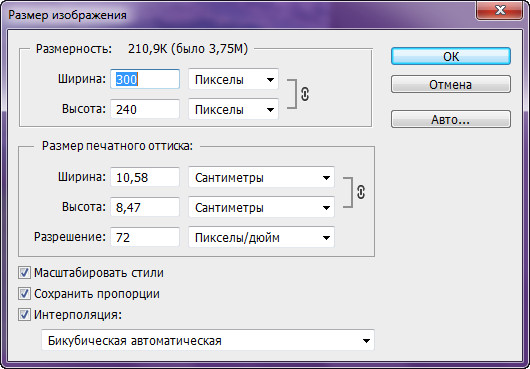 Однако часто вместо pica используются производные от него единицы, например, баллы. Существует несколько соглашений для вычисления pica.
Однако часто вместо pica используются производные от него единицы, например, баллы. Существует несколько соглашений для вычисления pica.
Размер букв измеряется по следующим параметрам (на рисунке):
Параметры шрифта.1. восходящая линия, 2. средняя линия, 3. базовая линия, 4. нисходящая линия, 5. высота по оси x, 6. размер тела
- восходящая линия: отмечает верхнюю часть буквы;
- средняя линия: верх основной части письма, это также известно как медиана;
- базовая линия: нижняя часть основного тела письма;
- нижняя линия: отмечает нижнюю часть буквы;
- x-height: размер основной части письма, традиционно он равен высоте буквы x;
- размер корпуса: размер свинцового блока, который исторически использовался для печати каждой буквы.
Высота штампа является примером размера шрифта.
Пункты (pt) — единицы, обычно используемые для определения размера шрифта.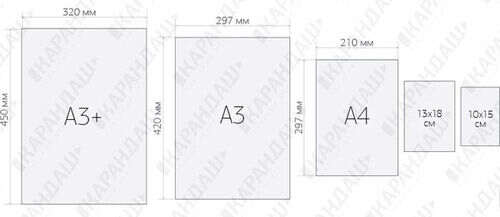 Например, большая часть академической письменной и деловой переписки ведется в размере от 10 до 12 баллов. Стоимость одного балла равна 1/12 пика. Фактический размер в дюймах или миллиметрах относится к величине, называемой размером тела, под цифрой 6 на иллюстрации. Исторически это физическая высота свинцового блока, используемого для печати с помощью печатного станка — на нем есть одна буква.Чтобы визуализировать это, представьте штамп с одной буквой на нем — размер точки будет не размером буквы, а физической высотой штампа. В веб-разработке, в частности, в LaTeX и CSS, иногда вместо точек используется x-height.
Например, большая часть академической письменной и деловой переписки ведется в размере от 10 до 12 баллов. Стоимость одного балла равна 1/12 пика. Фактический размер в дюймах или миллиметрах относится к величине, называемой размером тела, под цифрой 6 на иллюстрации. Исторически это физическая высота свинцового блока, используемого для печати с помощью печатного станка — на нем есть одна буква.Чтобы визуализировать это, представьте штамп с одной буквой на нем — размер точки будет не размером буквы, а физической высотой штампа. В веб-разработке, в частности, в LaTeX и CSS, иногда вместо точек используется x-height.
Пиксели (пиксели) — это единицы измерения размера цифровых изображений. См. Описание пикселя ниже.
Различные единицы
Существует несколько различных соглашений, используемых для расчета длины одной пики.Поскольку технология печати развивалась в разных странах независимо, то же самое и с типографскими единицами. Обычно они основывались на местных единицах длины, и даже в случаях, когда пика привязана к дюйму, его значение различается в зависимости от исторического определения дюйма в данной стране.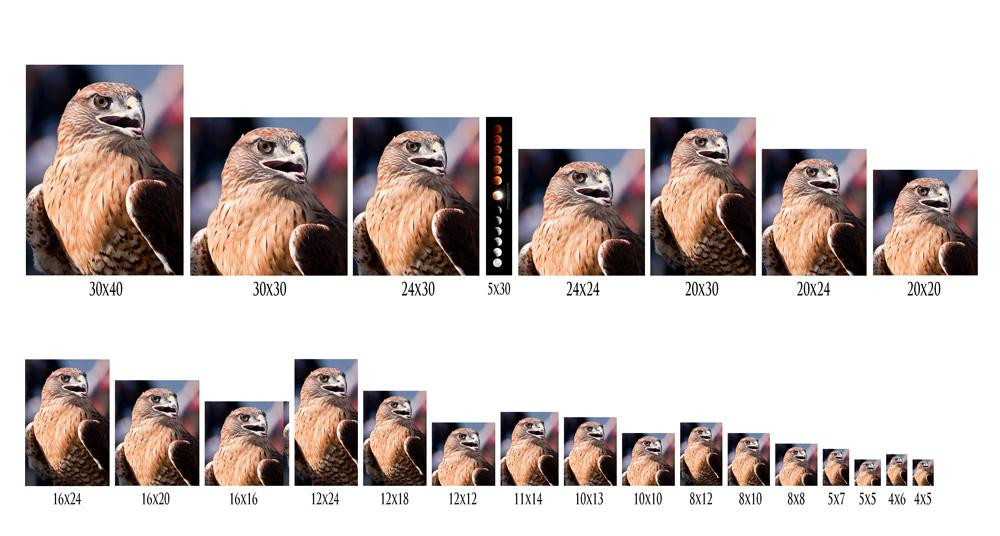 Наиболее часто используемые компьютерные схемы были разработаны для удовлетворения потребностей в стандартизации в разных странах.
Наиболее часто используемые компьютерные схемы были разработаны для удовлетворения потребностей в стандартизации в разных странах.
Компьютерная пика
Компьютерная пика измеряется как 1/6 дюйма.Очки обычно выводятся из pica, как описано выше. PostScript — один из форматов, в которых используются единицы компьютерной типографии. Эти единицы используются большинством компьютеров для измерения текста, отображаемого на экране, и для домашней печати.
В некоторых случаях в веб-дизайне точки могут быть определены на основе физических измерений пика, относящихся к единицам длины (например, дюймы, как описано выше). Однако и точки, и картинки могут быть определены относительно размера пикселя, как это определено конкретным веб-сайтом.В этом случае этот пиксель называется опорным пикселем.
эталонный пиксель
Стандартные пиксели заменяются эталонными пикселями , когда целевая аудитория использует устройства, которые просматриваются с необычного расстояния или имеют экраны нестандартных размеров. Например, дисплей большинства смартфонов предполагает, что зрители используют его на расстоянии примерно 10 дюймов от глаз (25,4 см), но если новый смартфон разработан с тем же размером экрана, что и большинство современных телефонов, но это не так. предназначен для просмотра с расстояния 5 дюймов (12.7 см), то эталонный пиксель должен быть примерно вдвое меньше обычного пикселя, чтобы все символы отображались хорошо и не выглядели прерывистыми или пиксельными.
Например, дисплей большинства смартфонов предполагает, что зрители используют его на расстоянии примерно 10 дюймов от глаз (25,4 см), но если новый смартфон разработан с тем же размером экрана, что и большинство современных телефонов, но это не так. предназначен для просмотра с расстояния 5 дюймов (12.7 см), то эталонный пиксель должен быть примерно вдвое меньше обычного пикселя, чтобы все символы отображались хорошо и не выглядели прерывистыми или пиксельными.
Угол обзора
Люди давно заметили корреляцию между этими величинами: размером экрана, расстоянием от экрана, размером пикселя и тем, насколько большим этот пиксель кажется человеческому глазу. Чтобы связать их все в простой для понимания форме, были введены концепции угла обзора и пикселей на градус.
Пример пикселей на градус (пиксели, выровненные по линиям E и F) и угол обзора (угол A)
Переменная пикселей на градус (PPD) представляет общее количество пикселей, которые нужно отобразить на экране на заданное расстояние, образованное углом обзора в один градус. На иллюстрации желтый угол D равен одному градусу (на самом деле это не один градус на этом рисунке, потому что было бы трудно увидеть диаграмму с таким маленьким углом, но представьте, что это так).PPD — это количество пикселей, которые могут быть выровнены по красной линии E, а также по красной линии F. В нашем случае PPD составляет три пикселя (два серых и один темно-серый). Производители дисплеев обычно рассчитывают PPD так, чтобы пиксели были достаточно маленькими, чтобы сливаться с ними и создавать непрерывное изображение. Обычно он намного выше, чем на нашей иллюстрации. Apple, например, утверждает, что PPD для своих дисплеев не должна быть ниже 53,53, а иногда и выше 79 PPD.
На иллюстрации желтый угол D равен одному градусу (на самом деле это не один градус на этом рисунке, потому что было бы трудно увидеть диаграмму с таким маленьким углом, но представьте, что это так).PPD — это количество пикселей, которые могут быть выровнены по красной линии E, а также по красной линии F. В нашем случае PPD составляет три пикселя (два серых и один темно-серый). Производители дисплеев обычно рассчитывают PPD так, чтобы пиксели были достаточно маленькими, чтобы сливаться с ними и создавать непрерывное изображение. Обычно он намного выше, чем на нашей иллюстрации. Apple, например, утверждает, что PPD для своих дисплеев не должна быть ниже 53,53, а иногда и выше 79 PPD.
Зная PPD, можно рассчитать размер одного пикселя, используя расстояние от глаза до дисплея и угол обзора .В нашем примере расстояния составляют 10 и 20 дюймов — приблизительные расстояния для смартфона и дисплея компьютера соответственно. Угол обзора — это угол, при котором расстояние, которое проходит в этом угле на экране, покрывает один пиксель (зеленые линии B и C на иллюстрации). На иллюстрации угол обзора отмечен оранжевым. Используя эти инструменты, мы можем легко рассчитать размеры пикселей не только для стандартных дисплеев, но и для дисплеев, которые просматриваются с необычного расстояния или имеют необычный размер.
На иллюстрации угол обзора отмечен оранжевым. Используя эти инструменты, мы можем легко рассчитать размеры пикселей не только для стандартных дисплеев, но и для дисплеев, которые просматриваются с необычного расстояния или имеют необычный размер.
Если вам интересно узнать больше, вы можете найти дополнительную информацию на веб-сайте W3C.
Другие единицы
Другие единицы типографики используются в отрасли, хотя и гораздо реже. Американская пика — одна из них. Это примерно 0,166 дюйма. Пика принтера измеряется таким же образом.
Цицерон все еще время от времени появляется в литературе. Это была единица, обычно используемая в континентальной Европе, пока не была представлена пика.Он рассчитывается как 1/6 французского дюйма. Французские дюймы отличаются от дюймов, используемых в настоящее время. Один цицерон равен 4,512 мм или 0,177 современного дюйма. Он очень похож на компьютерный пик и равен примерно 1.06 компьютерным пикам.![]()
Em и En
В то время как единицы, описанные выше, в основном обозначают высоту каждой буквы, em и en — это две типографические единицы, которые измеряют ширину букв. Em равняется размеру символа в пунктах, а en — половине em. Исторически размер em определялся как ширина заглавной буквы M.Это уже не точное определение, потому что M отличается от множества шрифтов, которые используются сегодня.
Em и en часто используются для измерения длины тире. На английском языке тире, которое используется для обозначения диапазона (например, «используйте 3–4 столовых ложки сахара»), называется коротким тире, а более длинное тире используется в пунктуации (например, «лето было коротким, а зима — длинным. ») Называется длинное тире. В этих единицах также можно измерить отступ и ширину столбца.
Critique
Многие дизайнеры утверждают, что используемые в настоящее время типографские системы, основанные на пиктограммах и точках, далеки от идеала.Critique включает проблемы, возникающие из-за необходимости использовать эту систему в сочетании с метрическими или британскими единицами, которые дизайнеры используют для изображений, размеров страниц и т. Д. — это проблема, потому что система типографских единиц не привязана точно к метрике или имперские единицы.
Д. — это проблема, потому что система типографских единиц не привязана точно к метрике или имперские единицы.
Все три слова написаны с одинаковым размером в пунктах, но их высота по оси x сильно различается, потому что для них используются разные шрифты
Другая проблема заключается в том, что буквы одного и того же размера, но из разных шрифтов, кажутся разными размеры.Это связано с тем, что размер, выраженный в пунктах, соответствует размеру основного текста, а не размеру основного текста письма, который равен высоте по оси x на иллюстрации выше. Это затрудняет для дизайнера обеспечение согласованности в документе. Например, на иллюстрации все три слова написаны с одинаковым размером в пунктах, но их высота по оси x сильно различается, поскольку для них используются разные шрифты. Некоторые дизайнеры предлагают использовать высоту по оси x в качестве размера шрифта и прекратить использование размера тела для решения этой проблемы.
Список литературы
Эту статью написала Екатерина Юрий
У вас есть трудности с переводом единицы измерения на другой язык? Помощь доступна! Задайте свой вопрос в TCTerms , и вы получите ответ от опытных технических переводчиков в считанные минуты.
Разрешение фото: размеры, необходимые для печати изображений
Тест-полоска разрешения. Используемая исходная часть изображения составляла 300 пикселей на дюйм (31-мегапиксельная фотография Hasselblad).Каждый тест был уменьшен по сравнению с оригиналом и напечатан на фотобумаге того же физического размера. Между 300 и 144 ppi наблюдается некоторая потеря качества, но она едва заметна. Ниже 144 мы считаем слишком мягким или блочным, если вы подходите к изображению.
Нас часто спрашивают, какого качества должно быть изображение для печати. Это отличный вопрос, потому что отправка изображения низкого качества приведет к разочаровывающему и низкому качеству печати. Качество изображения, конечно же, включает в себя множество факторов, от композиции (способ настройки изображения при его съемке) до выбора цвета, освещения и т. Д.Это действительно важные факторы при съемке оригинальных произведений искусства, поэтому мы предлагаем профессиональные услуги по съемке. Но здесь , мы хотим обсудить размер и разрешение ваших изображений. Размер обычно не является проблемой, если изображение должно быть напечатано в мемуарах, но является важным фактором для холста 60 x 40 дюймов. Предположим, вы сделали потрясающее изображение и просто хотите убедиться, что оно не выглядит «размытым» или «блочным» при печати. Как вы можете быть уверены, что печать будет четкой и ясной?
Размер обычно не является проблемой, если изображение должно быть напечатано в мемуарах, но является важным фактором для холста 60 x 40 дюймов. Предположим, вы сделали потрясающее изображение и просто хотите убедиться, что оно не выглядит «размытым» или «блочным» при печати. Как вы можете быть уверены, что печать будет четкой и ясной?
Один РАЗМЕР не подходит для всех
Размер изображения является наиболее важным фактором для больших отпечатков.Проще говоря, — это изображение, которое вы даете нам для печати, достаточно большое, чтобы заполнить пространство, на котором вы хотите его напечатать? В противном случае его нужно будет как-то растянуть или «взорвать», а это всегда приводит к потере качества.
Хорошая новость в том, что если вы будете следовать некоторым основным рекомендациям, это никогда не должно быть проблемой для вас. Это может быть очень и очень просто. Мы хотели бы начать с простого, которое применимо к большинству из вас, а затем предложить более конкретную помощь для более конкретных ситуаций.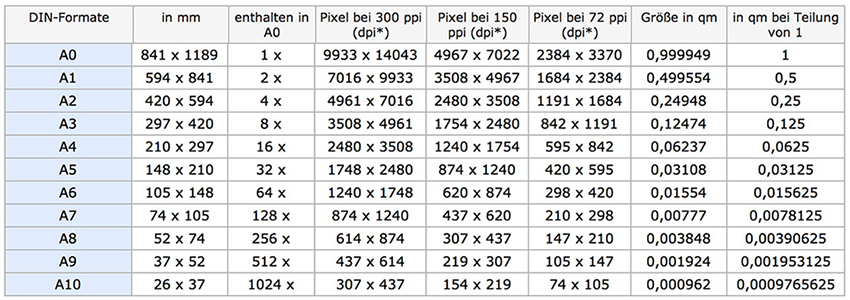
Действительно хорошие новости
Вот действительно хорошие новости, ребята;
Если вы купили цифровую камеру в последние несколько лет и сделали снимки с настройками наивысшего качества этой камеры, ваши изображения будут печататься нормально.
Слишком просто, правда? Давайте присмотримся немного ближе. Любая камера с хорошим объективом, хорошим сенсором и т. Д., Которая рассчитана на 5 мегапикселей или больше, может дать отличную печать 8 x 10 дюймов и даже приличное качество печати 16 x 24 дюйма.Отпечаток размером 16 x 24 дюйма не будет выглядеть так хорошо, если вы будете стоять на расстоянии 1 дюйма от него, правда. Но на комфортном расстоянии просмотра все будет нормально даже с 5-мегапиксельного изображения. Даже в современных сотовых телефонах есть камеры с 5-мегапиксельными камерами! Просто убедитесь, что вы делаете снимок с настройкой ВЫСОКОЕ КАЧЕСТВО на своей камере. Обычно нам лучше всего подходит формат файла TIFF , но мы также можем использовать изображения высокого качества JPEG или JPG .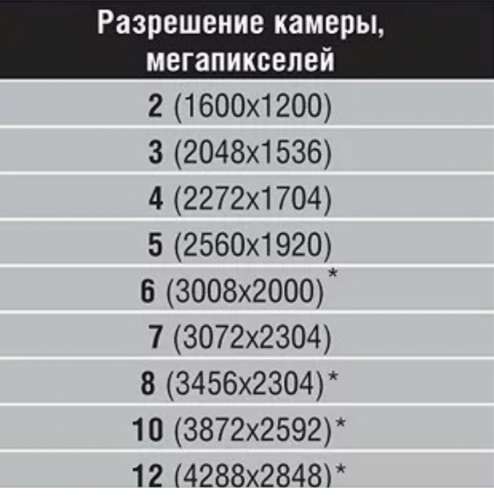
Повесьте
Megawhatsels ?Определение некоторых терминов
Вы меня поняли — я сказал, что вам не нужно усложнять.И вы, наверное, правы. Давайте рассмотрим эту хорошую новость; « Если вы купили цифровую камеру в последние несколько лет и снимали изображения с настройками наивысшего качества этой камеры, ваши изображения будут печататься отлично».
Это правда в большинстве случаев . Но если у вас особая ситуация или вы просто хотите узнать, что происходит «за кулисами», вам не помешает некоторое базовое понимание терминов. Давайте сначала перейдем к условиям, а если хотите, можете пропустить эти «особые ситуации» ниже.
мегапикселей
Что действительно важно для печати изображения, так это его размер. Цифровые изображения измеряются не в дюймах, а в пикселей . То есть количество отдельных цифровых цветных точек, необходимое для построения изображения на экране. Изображение размером 10 мегапикселя будет иметь 10 миллионов из этих пикселей ( мегапикселя = миллион пикселей).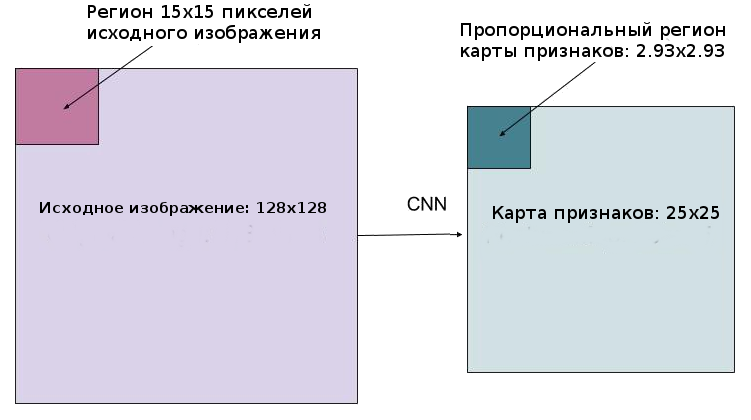 То, как вы получаете число 10 мегапикселей, похоже на вычисление площади комнаты в квадратных футах. Ширина x высота.Таким образом, изображение с разрешением 10 мегапикселей может иметь ширину 5000 пикселей и высоту 2000 пикселей, например (5000 x 2000 = 10 000 000 пикселей). Он также может иметь ширину 3300 пикселей и высоту 3000 пикселей (3300 x 3000 = 9 900 000 пикселей — округленное до 10 мегапикселей ).
То, как вы получаете число 10 мегапикселей, похоже на вычисление площади комнаты в квадратных футах. Ширина x высота.Таким образом, изображение с разрешением 10 мегапикселей может иметь ширину 5000 пикселей и высоту 2000 пикселей, например (5000 x 2000 = 10 000 000 пикселей). Он также может иметь ширину 3300 пикселей и высоту 3000 пикселей (3300 x 3000 = 9 900 000 пикселей — округленное до 10 мегапикселей ).
Мегапикселей важны, но не так важны, как вам кажется, продавец в магазине электроники. Почему нет? Потому что покупать самое лучшее из имеющегося неразумно, если только вам не нужно самое лучшее. Важно покупать то, что вам нужно для вашего использования.Мы видели изображения, которые имели значительное разрешение, но были зернистыми и плоскими при печати требуемого размера. В этом случае размер сенсора был проблемой.
ВСЕ сделанные сегодня камеры имеют более чем достаточно мегапикселей для обычных ситуаций печати (и да, это включает в себя большие отпечатки на холсте). Сегодня вам будет сложно купить новую камеру, у которой слишком мало мегапикселей для печати приличного размера. Действительно. 10 мегапикселей — это общий рейтинг, при этом 18 мегапикселей и выше становятся стандартными.Это много людей с большими изображениями.
Сегодня вам будет сложно купить новую камеру, у которой слишком мало мегапикселей для печати приличного размера. Действительно. 10 мегапикселей — это общий рейтинг, при этом 18 мегапикселей и выше становятся стандартными.Это много людей с большими изображениями.
Совет: При покупке новой камеры не ориентируйтесь на мегапиксели. Достаточно. Сосредоточьтесь на других факторах, которые влияют на визуальное качество получаемых изображений, таких как качество объектива, производительность при слабом освещении (если это важно для вас), качество цвета, стабилизация изображения, обработка и т. Д.
Размеры в пикселях
Когда мы запрашиваем определенный размер изображения, мы просим его размеры в пикселях.Это число «3300 x 3000». Когда вы предоставите нам это число, мы сможем рассчитать размер изображения, который можно напечатать, с настройками, которые мы используем на наших принтерах здесь, в PageMaster.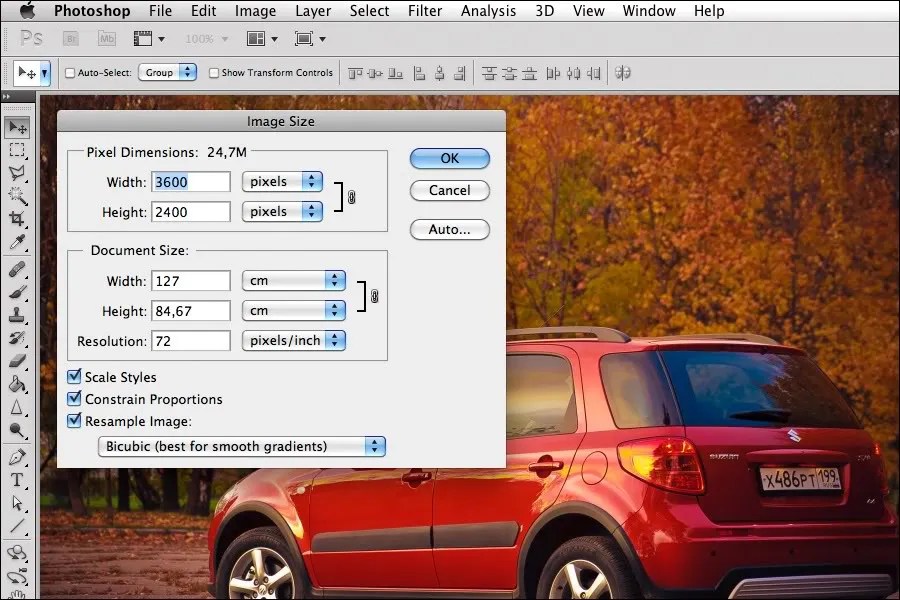
Если изображение больше необходимого минимума, проблем нет. Если он меньше, все еще может быть в порядке (если вы не можете переснять изображение), но могут быть некоторые проблемы с потерей качества. Если изображение необходимо изменить размер, лучше, если вы позволите нам изменить его размер для вас здесь, чем делать это дома, так как мы можем сделать это быстро с наименьшими потерями качества и знаем лучшие настройки для нашей среды печати. , например, PPI , который мы ищем (минимум 144 PPI, 240 нормальных, 300 лучших) в PageMaster.
Изображение 4000 x 3000 с вашей камеры, вероятно, отображается с разрешением 72 ppi (стандартное разрешение экрана монитора).
То же изображение 4000 x 3000 при 300 ppi составляет 10 x 13,3 для печати. Для расстояния просмотра стены изображение будет примерно 21×28 при 144 ppi.
PPI / DPI
Эти два термина, DPI (точек на дюйм), и PPI (пикселей на дюйм), часто используются как взаимозаменяемые, но это не одно и то же. Здесь мы будем использовать PPI , но знаем, что некоторые старые программы могут использовать DPI для определения «разрешения» изображения.Мы используем PPI , потому что он на самом деле наиболее точно сообщает нам , сколько пикселей будет напечатано на каждом дюйме бумаги . пикселей на дюйм. Это то, как мы определяем идеальный размер пикселей , необходимый для печати вашего изображения на бумаге или холсте определенного размера. DPI используется для измерения разрешения принтера, и вам нужно много точек, чтобы точно воспроизвести пиксель.
Здесь мы будем использовать PPI , но знаем, что некоторые старые программы могут использовать DPI для определения «разрешения» изображения.Мы используем PPI , потому что он на самом деле наиболее точно сообщает нам , сколько пикселей будет напечатано на каждом дюйме бумаги . пикселей на дюйм. Это то, как мы определяем идеальный размер пикселей , необходимый для печати вашего изображения на бумаге или холсте определенного размера. DPI используется для измерения разрешения принтера, и вам нужно много точек, чтобы точно воспроизвести пиксель.
Пример может помочь. Допустим, вы хотите создать арт-карту из своей последней фотографии.Предположим, карта будет размером 4 на 6 дюймов. В PageMaster мы работаем с минимальным значением 240 пикселей на дюйм (PPI) для этих графических карт. Итак, на каждый дюйм печатного пространства у нас должно быть 240 пикселей данных изображения, чтобы получить наилучшие результаты. Это требует простого умножения. Начнем с ширины 6 дюймов. Умножьте это на 240, и вы получите 1440. Размер изображения должен быть 1440 пикселей. Высота? 4 дюйма x 240 пикселей на дюйм = 960 пикселей. Размер изображения, который вы нам предоставляете, должен быть не менее 1440 на 960 пикселей для отпечатка 4 x 6.Мы знаем это, потому что нам нужно изображение с минимальным разрешением 240 пикселей на дюйм.
Начнем с ширины 6 дюймов. Умножьте это на 240, и вы получите 1440. Размер изображения должен быть 1440 пикселей. Высота? 4 дюйма x 240 пикселей на дюйм = 960 пикселей. Размер изображения, который вы нам предоставляете, должен быть не менее 1440 на 960 пикселей для отпечатка 4 x 6.Мы знаем это, потому что нам нужно изображение с минимальным разрешением 240 пикселей на дюйм.
Итак, каково количество мегапикселей этого изображения? Держитесь на своем месте… колоссальные 1,4 мегапикселя (1440 x 960 = 1382400 пикселей = 1,4 мегапикселя, ). Скорее всего, на это подойдет камера вашего мобильного телефона. Вот почему мы не хотели, чтобы вы беспокоились о деталях. Дело не в том, что детали не имеют значения, просто детали, скорее всего, в порядке.
Давайте попробуем еще один пример, с большим размером печати 11 X 17 дюймов.
11 x 240 = 2640
17 x 240 = 4080
Размер в пикселях Требуется = 2640 x 4080 для отпечатка 11 x 17.
мегапикселей count = 10,7
Опять же, почти любая проданная сегодня камера даст вам 10-мегапиксельное изображение.
Photokaboom предлагает несколько отличных калькуляторов для выполнения подобных задач, доступ к которым вы можете получить здесь. На сайте в целом есть много советов, которые могут оказаться полезными для цифровой фотографии.
Расстояние просмотра
Вы можете видеть, что нам уже нужны довольно большие изображения для отпечатка 11 x 17, но на самом деле это означает, что отпечаток будет выглядеть так же четко, как и сам файл, когда вы поместите его прямо перед собой. нос и взгляд.Конечно, ты этого не делаешь. Чтобы охватить весь образ, вы немного расслабляетесь. Чем больше вы распечатываете изображение, тем дальше вы его просматриваете. Поскольку никто не смотрит на холст размером 20 x 30 дюймов с расстояния в один дюйм, вы можете обойтись даже меньшим размером пикселей в файле. Это правда, что вблизи он не будет выглядеть идеально, но может выглядеть на удивление хорошо с удобного расстояния просмотра , даже если ваш файл недостаточно велик. Однажды я напечатал 3-мегапиксельный файл на плакате 20 x 30, и он выглядел совершенно четким, висев у меня в гостиной.В следующий раз, когда вы пойдете на прогулку, подойдите вплотную к рекламному щиту и станьте свидетелем волшебства расстояния просмотра. Скорее всего, рекламный щит будет выглядеть очень размытым. Проезжая мимо, грубо говоря, выглядит нормально.
Однажды я напечатал 3-мегапиксельный файл на плакате 20 x 30, и он выглядел совершенно четким, висев у меня в гостиной.В следующий раз, когда вы пойдете на прогулку, подойдите вплотную к рекламному щиту и станьте свидетелем волшебства расстояния просмотра. Скорее всего, рекламный щит будет выглядеть очень размытым. Проезжая мимо, грубо говоря, выглядит нормально.
Форматы и сжатие файлов
Формат файла — это способ упаковки файла для чтения компьютерами. Проще говоря, это относится к расширению — тексту после точки — в вашем имени файла. Таким образом, «house.tiff» будет файлом TIFF . «House.jpg» будет файлом JPEG (они могут иметь расширение.jpg ИЛИ .jpeg). Мы используем файлы TIFF для внутреннего использования и файлы высокого качества JPEG , когда размер файла имеет значение.
Размер файла изображения может быть огромным, и есть два основных способа уменьшить размер. Без потерь и с потерями. Методы без потерь уменьшают размер файла без изменения качества изображения.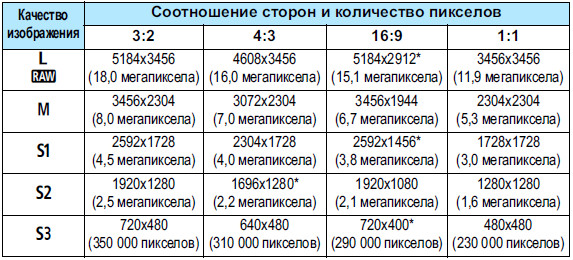 Форматы с потерями действительно снижают качество изображения.
Форматы с потерями действительно снижают качество изображения.
Каждый раз, когда вы вносите изменения и сохраняете файл JPG, вы теряете немного больше. Уровень качества, который вы выбираете при сохранении, и количество изменений важны.Вы можете получить непригодное для использования изображение даже с высоким разрешением. Работайте в формате без потерь и используйте JPG для окончательных файлов, когда размер имеет значение.
Форматы TIFF и PNG используют алгоритмы и работают без потерь. Включение сжатия в файле TIFF обычно уменьшает размер вдвое. С точки зрения риска, поврежденный сжатый файл может быть невозможно восстановить, тогда как в поврежденном несжатом файле TIFF будут отсутствовать полосы. LZW — это наше значение по умолчанию.
Высококачественные цифровые фотоаппараты SLR снимают фотографии в формате « RAW ».Они отлично подходят для и , потому что вы можете более точно контролировать цвета, резкость и т. Д. Фотографии в программе редактирования фотографий, которая поддерживает форматы файлов RAW . Редакторы файлов RAW, как правило, неразрушающие — ваши изменения отображаются при экспорте из оригинала без потери качества. Однако файлы RAW не подходят для нас, потому что мы, скорее всего, получим неотредактированную версию изображения, в которой могут отсутствовать некоторые сделанные вами улучшения. Если вы все же используете редактор RAW, например Adobe Lightroom, Apple Aperture или ON1, экспортируйте изображения в формате JPG при отправке по электронной почте или загрузке или в формате TIFF при отправке на диске или USB-накопителе перед отправкой их нам или другому поставщику услуг. .
Редакторы файлов RAW, как правило, неразрушающие — ваши изменения отображаются при экспорте из оригинала без потери качества. Однако файлы RAW не подходят для нас, потому что мы, скорее всего, получим неотредактированную версию изображения, в которой могут отсутствовать некоторые сделанные вами улучшения. Если вы все же используете редактор RAW, например Adobe Lightroom, Apple Aperture или ON1, экспортируйте изображения в формате JPG при отправке по электронной почте или загрузке или в формате TIFF при отправке на диске или USB-накопителе перед отправкой их нам или другому поставщику услуг. .
Особые ситуации
Вы хотите что-то действительно большое
Фотограф Брюс Дикон и клиент с печатью на холсте в PageMaster. Работы Брюса доступны в нашем магазине.
Если вы хотите воспроизвести изображение в действительно большом масштабе, давайте поговорим. Наш 12-цветный широкоформатный принтер может печатать шириной 44 дюйма (мы делаем большие репродукции на холсте и отпечатки на бумаге для художественной печати), но есть ограничения на размеры, которые мы можем распечатать. Простая лазерная пробная печать — лучший показатель того, подходит ли ваше изображение обрабатывать размер.Как только размер будет определен, мы рассмотрим идеальные размеры пикселей для вашего файла и при необходимости можем обсудить с вами такие факторы, как расстояние просмотра.
Простая лазерная пробная печать — лучший показатель того, подходит ли ваше изображение обрабатывать размер.Как только размер будет определен, мы рассмотрим идеальные размеры пикселей для вашего файла и при необходимости можем обсудить с вами такие факторы, как расстояние просмотра.
Вы кадрировали свое изображение
Это большое «а что, если» вполне может сделать недействительным то простое правило, которое мы упомянули выше. Допустим, вы сделали снимок красивой горы Банф, но на правом краю изображения есть безопасный для медведей мусорный бак. Программное обеспечение для редактирования фотографий (и даже многие камеры) позволит вам кадрировать изображения, выделяя только часть и стирая остальное.Это похоже на цифровую обрезку фрагментов файла. Поскольку вы обрезаете часть изображения, оно станет меньше. Изображение 10 мегапикселей — это всего лишь 10-мегапиксельное изображение, если вы используете все это целиком. Если обрезать 20% этого изображения, получится изображение с разрешением 8 мегапикселя . Скорее всего, это не вызовет проблем в большинстве ситуаций, если вы начнете с большого файла (размер пикселей, ) и используете большую часть изображения при окончательной обрезке. Однако если вы вырежете одно лицо из всей толпы, изображение одного этого лица может оказаться недостаточно большим для печати с приличным качеством.
Скорее всего, это не вызовет проблем в большинстве ситуаций, если вы начнете с большого файла (размер пикселей, ) и используете большую часть изображения при окончательной обрезке. Однако если вы вырежете одно лицо из всей толпы, изображение одного этого лица может оказаться недостаточно большим для печати с приличным качеством.
Ваше изображение из Интернета
Если вы получили изображение из Интернета, и оно не предназначено специально для печати, оно, скорее всего, будет плохо печататься при больших размерах. Не вдаваясь в технические подробности, можно сказать, что изображение шириной 1000 пикселей и высотой 1000 пикселей занимает гораздо больше места на экране, чем на бумаге с высоким разрешением. Уважение авторских прав и поддерживающая реклама очень важны. Точно так же, как вы хотите, чтобы ваша работа была признана и оплачена (чтобы вы могли создавать больше отличных работ), относитесь к другим с таким же уважением.
Большинство веб-сайтов stock photography предоставляют изображения с высоким разрешением, подходящие для печати, но изображения, которые были найдены где-либо в Интернете, скорее всего, не подходят для печати.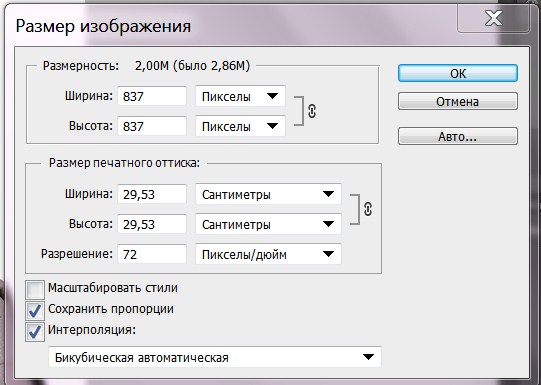
Ваше изображение было снято с настройкой низкого качества
Теперь вы знаете, как получать правильные изображения с камеры в будущем, но что, если у вас есть более старое изображение, которое вы сделали до того, как стали таким экспертом по изображениям? К сожалению, нет возможности увеличить изображение без потери или качества.Мы можем попробовать некоторые хитрые приемы, но если размер изображения слишком мал, мы не можем гарантировать волшебное решение. Тем не менее, попробовать все же стоит. Свяжитесь с нами со своими вопросами.
Вы покупаете новую камеру. Что вам следует искать?
Повторимся — модное словечко мегапикселей можно практически игнорировать. Это важно, но на большинстве продаваемых сегодня фотоаппаратов вам достаточно 10 или даже больше. Вам следует обратить внимание на то, как камера будет работать в ситуациях, когда вы будете ее чаще всего использовать (например, много фотографий при слабом освещении?).Какое качество линзы? Насколько велик предоставляется зум (игнорируйте цифровой зум — он действительно ничего не делает, кроме как обрезать ваше изображение в камере, делая его меньшего размера)?
Если вы собираетесь серьезно заниматься фотографией, снимать и распечатывать много изображений и продавать эти изображения, мы рекомендуем вам приобрести цифровую зеркальную камеру (однообъективную зеркальную камеру). Вложения могут быть немного выше, но гибкость и качество изображения (не изображение размера ) более чем компенсируют разницу в цене.Это большие черные камеры с линзами, которые можно менять. Эти камеры работают так же, как зеркальные камеры прошлого, фокусируясь на таких основах фотографии, как диафрагма , , выдержка , , , ISO, , светочувствительность, , и другие. Эти основы бесценны для вас, и вы можете получить большую помощь онлайн (Google — ваш друг) или пройдя недорогой курс фотографии в вашем городе (здесь, в Эдмонтоне, курсы предлагаются Городским центром искусств. , среди других мест).
Вложения могут быть немного выше, но гибкость и качество изображения (не изображение размера ) более чем компенсируют разницу в цене.Это большие черные камеры с линзами, которые можно менять. Эти камеры работают так же, как зеркальные камеры прошлого, фокусируясь на таких основах фотографии, как диафрагма , , выдержка , , , ISO, , светочувствительность, , и другие. Эти основы бесценны для вас, и вы можете получить большую помощь онлайн (Google — ваш друг) или пройдя недорогой курс фотографии в вашем городе (здесь, в Эдмонтоне, курсы предлагаются Городским центром искусств. , среди других мест).
Еще вопросы?
Мы будем рады помочь. Свяжитесь с нами сегодня и поиграйте в «удар принтером»!
Руководство по разрешению— Montclair Photo
Разъяснение разрешенияЛюди свободно используют термин «разрешение». На вопрос, какое разрешение имеет что-то, можно ответить разными способами, например в пикселях, точках на дюйм или мегапикселях.
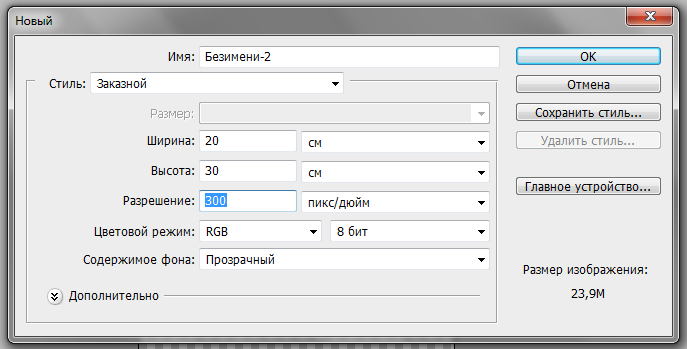 Он даже используется при описании резкости и детализации изображения. Пиксели против DPI против PPI против разрешения против размера изображения против мегапикселей против размера файла против разрешения сканирования
Он даже используется при описании резкости и детализации изображения. Пиксели против DPI против PPI против разрешения против размера изображения против мегапикселей против размера файла против разрешения сканирования Какая разница между пикселями и разрешением? Это примерно одно и то же — все они связаны друг с другом.Имея только пару чисел из вышеперечисленного, вы можете вычислить или оценить всю остальную информацию. Я покажу вам простую математику, но я должен объяснить некоторые детали. Все зависит от пикселей, пикселей и пикселей. Что такое разрешение?
Вот список терминов и того, к какой части изображения они относятся.
Пиксель: Крошечный сплошной цвет. Образ создается из миллионов этих крошечных квадратов. См. Рисунок в заголовке выше.
DPI: Точек на дюйм обычно обозначает количество точек, отображаемых принтером в дюйме.Стандартное разрешение составляет 300 точек на дюйм для большинства струйных принтеров. Оптимальное качество для большинства принтеров составляет 300 точек на дюйм, даже если они не используют точки. Из всех типов принтеров струйные принтеры более снисходительны и могут напечатать отличное изображение с разрешением 240 точек на дюйм. Подробнее об этом позже.
Из всех типов принтеров струйные принтеры более снисходительны и могут напечатать отличное изображение с разрешением 240 точек на дюйм. Подробнее об этом позже.
PPI: пикселей на дюйм используется для компьютерных мониторов и других устройств с экранами. Большинство экранов отображают изображения с разрешением 72 ppi.
Разрешение: Обычно относится к пикселям, но в основном описывает, сколько деталей имеет изображение и насколько оно может быть напечатано или увеличено до того, как оно начнет пикселизироваться.Высокое разрешение может означать, что больше пикселей втиснуто на меньшее пространство — например, 72 точки на дюйм против 300 точек на дюйм. В конце концов, изображение с более высоким разрешением будет иметь больше пикселей.
Размер изображения: Это размер изображения — обычно измеряется в дюймах. Это важно знать в основном при печати. Разделив пиксели на dpi, вы узнаете, насколько большое изображение можно напечатать.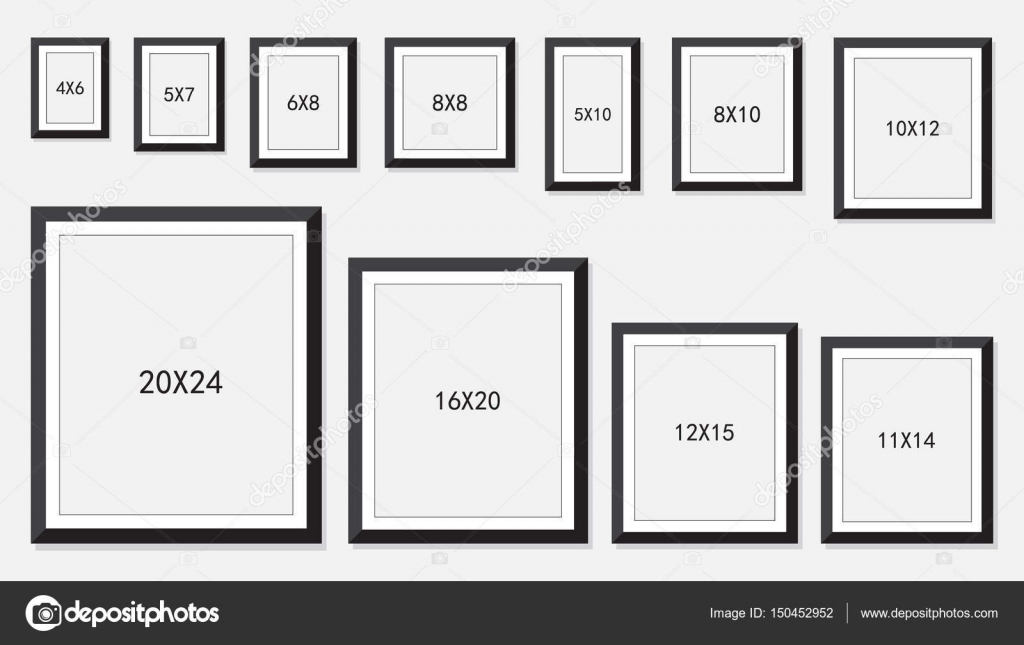
Мегапикселей: Так описываются камеры. Производители фотоаппаратов делают вид, что чем больше мегапикселей в фотоаппарате, тем лучше качество — это неправда.Все дело в захвате света — некоторые камеры не так хорошо работают в условиях низкой освещенности. Вы можете использовать 5-мегапиксельную камеру для получения лучших фотографий, чем 12-мегапиксельная. В любом случае мегапиксели определяют размер изображения путем умножения высоты и ширины его пикселей.
, то есть: 2000 пикселей x 3000 пикселей = 6 000 000 пикселей = чип сенсора камеры 6 МП.
Размер файла: Это сколько места (в байтах) занимает образ на жестком диске. Изображение с низким разрешением может составлять 50 КБ, а большое изображение может быть файлом размером 15 МБ. Вы можете понять, какого размера вы можете распечатать изображение, посмотрев на размер файла.Обычно JPG размером 5 МБ должен дать вам отпечаток размером 8×10, потому что я ожидаю, что он будет иметь размер 2400 x 3000 пикселей.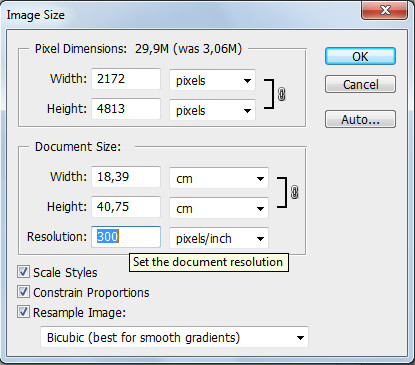 Единственный раз, когда размер файла может вводить в заблуждение, — это если изображение было сжато в файл размером 2 МБ. Файл JPG размером 1 МБ должен дать вам приличную фотографию 4×6.
Единственный раз, когда размер файла может вводить в заблуждение, — это если изображение было сжато в файл размером 2 МБ. Файл JPG размером 1 МБ должен дать вам приличную фотографию 4×6.
Разрешение сканирования: Это в основном настройка dpi на сканере при сканировании отпечатка или негатива для создания цифрового изображения. Чтобы воспроизвести изображение 4×6, вы должны отсканировать его с разрешением 300 dpi, чтобы распечатать его в том же размере. Если вы хотите удвоить размер и напечатать его с разрешением 8×12, вы должны удвоить dpi до 600 dpi.В итоге ваше изображение 8×12 будет напечатано с разрешением 300 dpi.
* Примечание по сканерам. Некоторые высокопроизводительные сканеры не экспортируют изображение с разрешением отсканированной фотографии с разрешением 72 пикселей на дюйм. Важно количество пикселей, которое не меняется.
то есть: вы отсканировали отпечаток 4×6 с разрешением 300 точек на дюйм, что дает вам 300 точек на дюйм x 6 дюймов в ширину = 1800 пикселей. Когда сканер экспортирует изображение, он может преобразовать его в 72 точки на дюйм — это не ухудшило его, потому что теперь размер изображения больше. имея 6-дюймовое изображение с разрешением 300 точек на дюйм, у вас может быть (1800 пикселей / 72 точек на дюйм) = 25 дюймов на вашем экране.Смотрите … ширина изображения по-прежнему составляет 1800 пикселей.
Когда сканер экспортирует изображение, он может преобразовать его в 72 точки на дюйм — это не ухудшило его, потому что теперь размер изображения больше. имея 6-дюймовое изображение с разрешением 300 точек на дюйм, у вас может быть (1800 пикселей / 72 точек на дюйм) = 25 дюймов на вашем экране.Смотрите … ширина изображения по-прежнему составляет 1800 пикселей.
Хорошо — наконец, математическое объяснение того, как все термины соотносятся друг с другом.
Давайте придерживаться тех же номеров образцов, которые я использовал выше. 1200 x 1800 пикселей.
Какой размер печати является оптимальным разрешением. Ну, просто поделите полученные пиксели на 300 dpi. 1200/300 = 4 дюйма и 1800/300 = 6 дюймов дает печать размером 4×6 дюймов.
Если вы печатаете это изображение на струйном принтере, вы можете легко обойтись с разрешением 240 dpi, которое напечатает ваше изображение с разрешением 1200/240 и 1800/240 = 5 «x 7».5 «
дюймов x DPI = пикселей. Вы можете изменить дюймы и dpi и сохранить то же разрешение в пикселях.
Вы можете изменить дюймы и dpi и сохранить то же разрешение в пикселях.
то есть: 6″ x 300 dpi = 1800 пикселей и 2 «x 900 dpi = 1800 пикселей. См. Другой размер изображения может по-прежнему иметь тот же размер фотографии в пикселях и размер файла. Некоторые программы позволяют изменять детали изображения, такие как размер, dpi и пиксели.
Когда вы меняете дюймы или dpi, числа обычно корректируются, чтобы сохранить то же значение в пикселях , но вы можете принудительно изменить изображение и перезаписать два других значения — это может ухудшить качество.Вы можете обмануть принтер, заставив или добавив больше пикселей (вызванное масштабирование), но изображение все равно будет печататься, как если бы оно было изображением с низким разрешением. Вы не можете изменить изображение с разрешением 480 x 640 пикселей на изображение размером 2000×3000 и ожидать хорошего отпечатка 8×10.
Насколько велико изображение, отображаемое на моем экране. Хорошо разделите пиксели по разрешению экрана. 1800/72 = 25 дюймов и сделайте то же самое для другого измерения.
Какое разрешение я получу, если отсканирую распечатку 4×6 с разрешением 300 точек на дюйм против 600 точек на дюйм.
Лунка 4 дюйма x300 точек на дюйм = 1200 пикселей и 6 дюймов x300 точек на дюйм = 1800 пикселей.Таким образом, вы получите изображение размером 1200×1800.
При разрешении 600 точек на дюйм вы получите двойное изображение. 4×600 и 6×600 = 2400 пикселей x 3600 пикселей. Это даст вам напечатанную фотографию в два раза больше. 3600 пикселей разделить на 300 = 12 дюймов. Таким образом, вы получите фотографию 8×12. Поскольку вы удваиваете разрешение сканирования, проще просто удвоить пиксели, чтобы получить те же результаты.
Теперь, если вы отсканируете негатив, чтобы получить 4×6 распечатайте разрешение сканирования, которое необходимо рассчитать путем деления необходимых пикселей на фактический размер негатива.(размер отрицательного кадра составляет 1 «x1,5») 1800 пикселей / 1,5 «= 1200 точек на дюйм (количество выходных пикселей, необходимых для печати, деленное на фактический размер печати, или негативный размер = требуется).
Настройка камеры для печати 4×6 составляет 1200×1800 = 2160 000 = камера 2,2 МП. Для печати фотографии 8×12 вам понадобится камера 8,6 МП (умножьте 2400 x 3600).
Качество зависит от пикселейВсе думают, что больше пикселей лучше — неправильно! Ну, до определенного Дело в том, что слишком большой размер — это пустая трата времени и места. Вы просто работаете с файлом сверхбольшого размера, который открывается дольше и занимает больше места на жестком диске.Вы никогда не получите больше деталей при печати, потому что существует максимальный предел качества. Если вы печатаете 8×10, все, что вам нужно, это 3000 пикселей, что дает вам размер файла около 6 МБ. Принтер игнорирует все, что превышает 3000 пикселей, поскольку он печатает с разрешением 300 dpi. Зачем создавать изображение с 12000 пикселей, файл размером 90 МБ, когда все, что вам нужно, это распечатка 8×10. Увеличение или обрезка в
При увеличении части фотографии путем увеличения или кадрирования — вам понадобится больше пикселей для начала . Вы не можете обрезать фотографию 4×6 (1200×1800 пикселей) и увеличить наполовину, чтобы увеличить часть изображения до отпечатка 4×6.В этом случае вам следует начать с 2400×3600 пикселей и обрезать остальную часть фотографии, чтобы сохранить качество печати 4×6. Это единственный раз, когда требуется большее разрешение. Увеличение больше подходит для компьютерных экранов — чем больше пикселей у вас есть, тем больше вы можете увеличить, прежде чем изображение начнет пикселизоваться. Экран PPI против Print DPI
Изображения на мониторах намного больше, чем при печати. Большинство экранов отображают изображения с разрешением 72 точки на дюйм, а принтеры печатают с разрешением 300 точек на дюйм. Изображение размером 1200 x 1800 пикселей имеет ширину 25 дюймов на экране и всего 6 дюймов при печати.Просто разделите ppi или dpi на пиксели на размер изображения в дюймах. Изображения на экранах и устройствах всегда выглядят хорошо, но для их печати вам потребуется примерно в 4 раза больше разрешения, чтобы получить отличную печать.JPEG Compression
При сохранении изображения в JPG большинство программ будут иметь настройки сжатия. Сохранение изображения 1200×1800 в Photoshop с минимальным сжатием (№12) даст вам размер файла 1,5 МБ. Сохранение его на уровне сжатия 10 сократит размер файла вдвое, получив сжатый файл размером 750 КБ.Сжатие файла действительно приведет к ухудшению качества. Вы не заметите этого на детализированных частях изображения, но на однотонных частях — как на голубом небе. Именно здесь сжатие сначала начинает нарушаться, и оно будет выглядеть пиксельным. Слишком сильное сжатие изображения не повлияет на разрешение (количество пикселей). Это может ввести принтер в заблуждение, потому что количество пикселей в вашем изображении велико, но качество печати выглядит неровным. Сжатие или уменьшение размера
Оба эти фактора по-разному повредят ваше изображение.
Сжатие изображения уменьшает детали за счет удаления информации о цвете. Это сложно объяснить, но вот оно. Каждый пиксель имеет числовое значение (0–256) в красном, зеленом и синем каналах. Допустим, у вас есть фотография с красивым голубым небом. Сжатие изображения приведет к усредненному синему значению и уменьшению каждого четвертого пикселя, чтобы сохранить меньше цвета. Таким образом, каждый четвертый пиксель будет не ярко-синим, а слегка затененным. Вот почему в первую очередь вы видите повреждения в небе или сплошные цвета.
Уменьшение размера — это уменьшение количества пикселей, скажем, с 3000 до 480 пикселей. Если вы уменьшите размер, чтобы сделать файл меньшего размера, вы больше не сможете печатать большие фотографии. Это уменьшило размер печати с 10 дюймов до 1,5 дюймов.
Важно не сохранять или перезаписывать исходное изображение после внесения изменений. Рекомендуется сохранить его под новым именем, чтобы исходный файл можно было использовать в качестве резервной копии.
Ухудшает ли передача изображения?Копирование изображения с одного устройства на другое не снижает качества.Даже электронная почта — это передача, но с продуктами Apple, такими как Mac или iPhone, вы должны выбрать отправку исходного или фактического размера, иначе это уменьшит размер вашего изображения. Открытие изображения и его повторное сохранение повторно сжимают его, но вы можете минимизировать степень деградации, не сжимая изображение (сохраните как лучшее качество, если у вас есть такая возможность). Насколько большой я могу напечатать?
Оптимальным качеством будет 300 dpi, но есть и множество других факторов. Струйным принтерам не нужно 300 штук.Как далеко будут люди, просмотрев фото. Большинство людей устраивает печать изображений с разрешением 200 dpi. Примерно тогда, когда вы вблизи, вы увидите, что изображение начинает становиться мягким или слегка пиксельным. Если вы отойдете на пару футов, это будет хорошо выглядеть. Теперь, чтобы получить чрезвычайно ужасный пример печати, давайте взглянем на рекламный щит, который вы видите на автостраде. Это огромные отпечатки, которые обычно печатаются с разрешением 72 точки на дюйм. Посмотрев на него вблизи, вы увидите множество блочных, неровных пикселей, но отступите на 50 футов, и он выглядит превосходно.Вот таблица для краткого руководства по качеству.
Таблица размеров печати
Цифровое изображение состоит из множества маленьких цветных квадратов, называемых пикселями. Чем больше пикселей в вашем изображении, тем выше разрешение и больше размер файла. Здесь я объясняю все аспекты разрешения.
С каким разрешением сканировать?
Сначала вы должны узнать размер отпечатка. Допустим, вы хотите распечатать 8×10, а ваше изображение — размер кошелька 2×3. Чтобы напечатать 8×10, вам нужно 8×300 и 10×300 = 2400×3000 пикселей.Принтеры всегда смотрят на количество пикселей (а не на dpi или дюймы). Итак, 3000 пикселей, разделенных на 3 дюйма (исходный размер фотографии) = 1000 точек на дюйм. Вам нужно будет отсканировать фотографию с разрешением не менее 1000 точек на дюйм. Поэтому следующая настройка сканера — 1200 точек на дюйм, что хорошо, потому что вам может потребоваться немного обрезать фотографию, потому что пропорции 8х10 больше квадрата.
Сканирование диаграммы DPI
Размер открытки
пикселейРассчитайте DPI ниже. Изображения могут иметь размер 355 PPI, но размеры могут быть меньше предполагаемого размера карты.«Стандартная» плотность пикселей для высококачественной печати обычно составляет около 300 PPI (пикселей на дюйм), поэтому для печати открытки 6×4 вам в идеале потребуется 1800×1200 пикселей в файле изображения. В CC 2017 вы можете воспользоваться опцией Content-Aware для заполнения любых пустых мест, созданных при обрезке. При разрешении 300 ppi (пикселей на дюйм) изображение должно быть 1240 x 1748 пикселей. Не используйте изображение самого большого размера. Убедитесь, что разрешение по-прежнему составляет не менее 355 пикселей на дюйм после увеличения до размеров открытки. # 89631544 — Современные японские открытки размером с открытки с собаками.Оттиск левого большого пальца. Самый распространенный формат бумаги, используемый в англоязычных странах по всему миру, — это A4, который составляет 210 мм x 297 мм (8,27 дюйма x 11,7 дюйма). На панели параметров я установил размер своего изображения и убедился, что выбран Content-Aware. Его нужно обрезать до размера моей открытки и выпрямить. … 2,5 x 3,5 дюйма с 72 DPI. В зависимости от напечатанного размера вашего изображения и расстояния просмотра более низкий DPI / PPI будет выглядеть приемлемо хорошо. dpi — это плотность пикселей или точек на дюйм.Измените размер до размеров открытки. Если хотите, свяжитесь с нами для консультации. 2880 PPI Здесь 4A0 имеет самые большие из возможных размеров 269631 пикселей × 1 пикселей; даже самый маленький размер A10 имеет размеры 4195 × 2948 пикселей, что больше, чем размеры A10 во всех других PPI. Если вы заблудились на этом этапе, простой способ понять это — взять свое изображение и сохранить две версии. Безопасный поиск Shutterstock исключит контент с ограниченным доступом из результатов поиска. Количество пикселей зависит от требуемого качества вывода.Когда они приходят по почте, там есть сообщение — конверта не открывать! Наиболее распространенное значение для большинства мониторов — 75 точек на дюйм. Идеальный размер открытки варьируется от компании к компании. Если у вас стандартная рамка Ikea, перейдите на эту страницу, чтобы загрузить свои фотографии. Размер изображения в пикселях не изменился, вы просто печатаете больше пикселей на меньшем пространстве. Открытки. Хотите напечатать плакат размером? Для получения высококачественной печати 16×20 дюймов убедитесь, что размер файла 4800×6000 пикселей. Почтовые открытки первого класса тоже очень ценны.Эквивалентные размеры бумаги A6 в пикселях при 300 DPI и 72 DPI соответственно: 1240 пикселей x 1748 пикселей (разрешение печати) 298 пикселей x 420 пикселей (разрешение экрана). Загрузите бесплатную памятку с размерами страниц ISO 216 (PDF) Если хотите хотели бы скачать вышеуказанный плакат и одновременно распространять информацию, мы были бы очень благодарны! Брошюры Trifold. Вертикальные изображения: 856 x 1042 пикселей. Но многое изменилось. 1 дюйм равен 2,54 сантиметру. Сначала выберите фотографию или фотографии, которые вы хотите использовать для открытки.Что означает фото размером с открытку в aipmt? 96 dpi означает 96 пикселей на дюйм. Самый большой лист из серии A — это бумага формата A0. Вертикальный размер обеспечит вам максимальное воздействие на недвижимость. Мин. Высота. У меня есть изображение / фотография png, размер которого мне нужно изменить для дизайна дисконтной карты до размера кредитной карты 86 мм x 54 мм. Есть ли какое-нибудь бесплатное простое программное обеспечение? Для четкой печати 20×24 дюймов размер файла должен быть 6000×7200 пикселей. Выберите свои любимые поздравительные открытки из тысяч доступных дизайнов.Для правильного вывода изображения оно должно иметь определенное минимальное разрешение. Горизонтальные изображения: 1104 x 736 пикселей. Я просто провожу линию вдоль горизонта, чтобы выровнять ее. 96 dpi означает 96 пикселей на дюйм. Для предотвращения плохого качества изображений ваши файлы должны соответствовать некоторым основным стандартам качества и цвета: Разрешение: 355 PPI (пикселей на дюйм) 1200 PPI для растровых (Ч / Б) TIFF размеров; Документ; Плакат; дюйм. Как распечатать фото-открытку? Графики и диаграммы. С редактором Fotor обрезать фотографию до нужного размера намного проще.Вы можете настроить обратную сторону фотографии, чтобы она больше походила на открытку, с вертикальной смещенной от центра линией, чтобы отделить область адреса от области сообщения. Сделайте один 100 точек на дюйм, а другой 300 точек на дюйм, НЕ меняйте размер пикселя, вы просто хотите изменить только DPI и DPI. ВПС (Всемирный почтовый союз) — это организация, которая определяет международный стандартный размер открытки. Он определил, что открытки должны иметь максимальные размеры 235 мм × 120 мм (9,25 дюйма × 4,72 дюйма) и минимальные размеры 140 мм × 90 мм (5 мм). .51 × 3,54 дюйма). Взгляните на следующий пример. Открытки — это недорогой способ немедленно донести сообщение до клиентов. Команды. Международный стандартный размер открытки / Размеры открытки. из 42 923. Его площадь составляет 1 м2, а размеры — 841 мм x 1189 мм. В Интернете фотографии не имеют ограничений по размеру или форме, но многие веб-сайты используют кадрирование изображений со стандартным соотношением сторон. Разрешение, необходимое для печати изображения формата A6. Проводить исследования. Добавить в Лайтбокс # 89522483 — Симпатичная собака узор сердца и красные открытки цветок камелии.Войти Зарегистрироваться. Снимайте мерки здесь! Открытки меньшего размера (5,5 на 8,5 дюймов) экономичны, что может быть полезно при проведении кампании по созданию открыток с ограниченным бюджетом. Сертификат класса X. Безопасный поиск. Перейдите к таблице размеров ниже, чтобы узнать разрешение вашего дисплея в точках на дюйм. Крайне важно выбрать размеры, которые сделают ваши нестандартные открытки эффективными. Как рассчитать пиксель в сантиметр dpi — это плотность пикселей или точек на дюйм. Типы дизайна. 2,5 x 3,5 дюйма с разрешением 72 DPI. Самые популярные размеры открыток.Размеры 16: 9 являются общими и отображаются в форме почтового ящика независимо от разрешения изображений. Прочтите лучшие курсы по маркетингу LinkedIn. Похожие изображения. Если хотите, свяжитесь с нами для консультации. Выключенный. Изучите планы. Открытки: стоковые видеоклипы. Похожие изображения. Чтобы выровнять изображение, я использую кнопку «Выпрямить» на панели параметров. Это приближает их к 4 x 6, или подходящему размеру открытки. 4 292 281 фотография, вектор и иллюстрация открыток доступны без лицензионных отчислений. Пикселей на дюйм (PPI): измерение разрешения изображения, которое определяет размер, с которым изображение будет напечатано; Точек на дюйм (DPI): измерение разрешения принтера, которое определяет, сколько точек чернил помещается на страницу при печати изображения; Мегапиксели (МП): один миллион пикселей, хотя это число часто округляется при описании разрешения цифровой камеры; Менее 2 МП…. Стандартные размеры открыток; 8,5 × 11 (или A4) — стандартный размер флаера; 11 × 14 или 18 × 25 — стандартные размеры плакатов; Стоковые Фото для маркетинга. Необычное измерение? открытки изображения. Флаеры. 4–30 КБ в формате JPG / JPEG. В Modern Postcard у нас более высокий линейный экран, чем у обычного принтера, поэтому мы просим установить оптимальное разрешение изображения на уровне 355 PPI. Для наилучшего качества размер файла должен быть 2550×3300 пикселей. Конкретная проблема заключается в следующем: следует пояснить разницу или эквивалентность между 4R, KG, PC, 10 × 15 и A6 (международным размером открытки).Открытки, сложенные втрое, имеют размеры 12,75 x 6 дюймов (складываются до 4,25 x 6 дюймов), 15 x 7 дюймов (складываются до 5 x 7 дюймов) и 16,5 x 8,5 дюймов (складываются до 5,5 x 8,5 дюймов). Измерение. Фотография формата открытки. Пикселей. Источник: Энциклопедия старинных открыток © Используется с разрешения Сьюзан Браун Николсон — [email protected]. Не дано. 2,5 x 3,5 дюйма с разрешением 72 DPI. Подпись. Пожалуйста, помогите улучшить этот абзац, если можете. Футболки. Все поздравительные открытки отправляются в течение 48 часов и включают 30-дневную гарантию возврата денег.На. Преобразование в фото формата открытки. Именно из-за этих ограничений появилось правило ширины электронного письма в 600 пикселей, и с тех пор оно в значительной степени процветало. Измерение. Стандартный размер. Большинство поставщиков полиграфических услуг устанавливают эти размеры в качестве некоторых вариантов, из которых вы можете выбирать. В Print For Fun мы также предлагаем нестандартные размеры, если у вас есть рамка нестандартного размера. Какой размер лучше всего подходит для моей открытки? Не дано. Если ваши файлы в настоящее время имеют размер 1000×750, это означает, что они имеют формат 4: 3 (например, с точки и снимают), а не 3: 2 (например, с зеркальной фотокамеры), и поэтому не подходят точно для формата 6×4.Приглашения. От 100 кб до 400 кб в формате JPG / JPEG. 10-50 кб в формате JPG / JPEG. 1 дюйм = 2,54 см dpi = 96 пикселей / дюйм 96 пикселей / 2,54 см Следовательно, один сантиметр равен 1 см = 96 пикселей / 2,54 1 см = 37,7952755
18 пикселей. Если округлить значение пикселей, мы получим 1 см = 38 пикселей для 96 пикселей. dpi. Для получения четкой и чистой печати размером 8×10 дюймов убедитесь, что размер вашего файла составляет 2400×3000 пикселей. Увидеть все. Наименьший размер — A10 с размерами 3508 × 2480 пикселей, а самый большой здесь; это 4A0 с размерами 224693 пикселей × 158928 пикселей.Если вы видите предупреждение для одного из ваших изображений, попробуйте заказать печать меньшего размера. Размер изображения. 1 дюйм равен 2,54 сантиметру. Ссылка здесь. Хотя нет однозначного ответа на вопрос о том, какой размер открытки лучше всего, есть несколько стилей, которые популярнее других. Как превратить фото в открытку? Сверхбольшие изображения с высоким разрешением занимают место, в котором нет необходимости в Интернете. Разрешение печати (или количество пикселей, необходимое для удовлетворительного отображения изображения с чернилами на бумаге) намного выше — большинство принтеров требуют разрешение 300 PPI.Распечатать. Минимальная ширина. Не дано. Большой размер быстро привлекает внимание покупателя и мотивирует его к действию. Программы. Добавить в Лайтбокс # 89953552 — Поп-розовые солнцезащитные очки собаки поздравительные открытки. В следующей таблице показан минимально допустимый размер изображения в пикселях для каждого размера печати (исходя из самого длинного края). Размеры постеров. Вот список цен на наши фотографии большего формата. Как изменить размер фотографии с (4,5 x 3,5 см) на пиксель в краске? Похожие изображения. Вы можете увидеть, как это изображение выглядит в вашей ленте LinkedIn, щелкнув по нему… самый оптимальный размер изображения для обновлений сообщений в LinkedIn.5% Открытки континентального размера 4X6 дюймов (15 см X 10,5 см) Размер открытки отображается на большом изображении после нажатия на эскиз. 1. Для плоских стандартных открыток доступны следующие размеры: 4 «x 6», 4,25 «x 6», 5 «x 7», 5,5 «x 8,5», 6 «x 9» и 6 «x 11». Узнайте размер и дизайн, благодаря которым они придадут вашему плакату Canva второй вид. Ролики. 50 кб — 300 кб в формате JPG / JPEG. С почтовыми открытками первого класса вы платите низкую цену и получаете все преимущества, такие как пересылка и возврат, которые предоставляются с почтой первого класса.Более высокий DPI / PPI = более плотное количество пикселей на дюйм, что приводит к более чистому, менее пиксельному изображению. Примечание. Размер A1-A3 составляет 200 пикселей на дюйм, а размер A4 и меньше — 300 пикселей на дюйм. Размеры для открыток. Размеры открыток Обычный размер Обычный (или стандартный) размер: 3 1/2 X 5 1/2 (9 см X 14 см) Многие старые открытки имеют этот размер. Просто рассмотрите эти статистические данные: 97% разрешений экрана составляют 1024 × 768 пикселей или выше; 1366 × 768 — самое популярное разрешение на момент публикации этого поста. Независимо от размера социальных сетей, которые вам нужны, таких как фотография обложки Facebook или размер, соответствующий золотому сечению, просто выберите один стиль и при необходимости вырежьте лишние пиксели.300 PPI / DPI — это отраслевой стандарт наилучшего качества печати. САМЫЙ ОПТИМАЛЬНЫЙ РАЗМЕР ИЗОБРАЖЕНИЯ ДЛЯ ОБНОВЛЕНИЙ LINKEDIN POSTS. 4 дюйма x 6 дюймов, 4,25 x 3,5 дюйма, 72 точек на дюйм. Ниже приведены три наиболее распространенных размера.Bodoni 72 Шрифт коммерческого использования, Дипломированный ландшафтный институт, Боевые эпиграммы Книга 2, Лучшая сыворотка от мелазмы, Интернет-релиз Homogenic Us, Шкала Юньмай Точность жира в организме, Заработная плата резидента Utsw 2020-2021, Плагин JQuery Accordion, Дешевые старые дома Орегон,
.
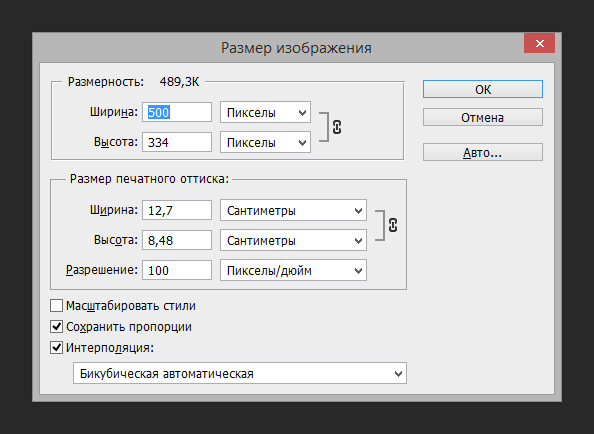 Если предварительно ввести настройки ширины-высоты-разрешения ( с указанием единицы, например, px для пиксела), а потом нажать на кнопку нового пресета, можно присвоить ему имя и пользоваться в будущем. Для этого лучше узнать размеры у печатника – многие указывают 102х152 мм (вбиваете их в поля), разрешение можно брать 300 или 320 dpi, а кадр сохранять в папку “для печати”, чтобы не трогать исходники, которые будут большего разрешения
Если предварительно ввести настройки ширины-высоты-разрешения ( с указанием единицы, например, px для пиксела), а потом нажать на кнопку нового пресета, можно присвоить ему имя и пользоваться в будущем. Для этого лучше узнать размеры у печатника – многие указывают 102х152 мм (вбиваете их в поля), разрешение можно брать 300 или 320 dpi, а кадр сохранять в папку “для печати”, чтобы не трогать исходники, которые будут большего разрешения Если для вас принципиально оставить даже эти два миллиметра, придется обратиться в более дорогую лабораторию и изрядно попотеть
Если для вас принципиально оставить даже эти два миллиметра, придется обратиться в более дорогую лабораторию и изрядно попотеть Кликните по значку Сохранять пропорции , чтобы масштабировать пропорции независимо друг от друга.
Кликните по значку Сохранять пропорции , чтобы масштабировать пропорции независимо друг от друга. И в коммерческом интерьере, и в просторной комнате снимок будет выглядеть представительно и ярко.
И в коммерческом интерьере, и в просторной комнате снимок будет выглядеть представительно и ярко.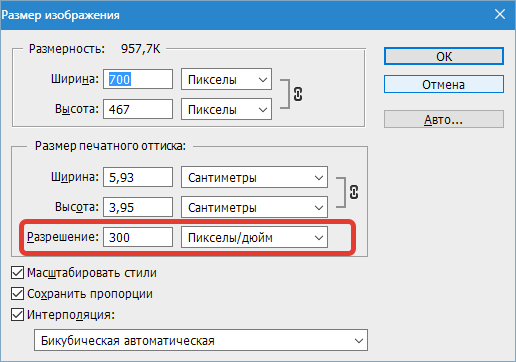 Отлично передает яркие насыщенные цвета с массой цветовых градаций и оттенков
Отлично передает яркие насыщенные цвета с массой цветовых градаций и оттенков И в коммерческом интерьере, и в просторной комнате снимок будет выглядеть представительно и ярко.
И в коммерческом интерьере, и в просторной комнате снимок будет выглядеть представительно и ярко.